Güvenlik Şartları. Uyarılar GEM-15 RTU
|
|
|
- Emre Karadeniz
- 8 yıl önce
- İzleme sayısı:
Transkript
1
2 Güvenlik Şartları DİKKAT: Bu kullanım kılavuzuna uyulması, cihazın arızasız çalışması ve garanti haklarının kaybolmaması için şarttır. Bu nedenle, cihaz devreye alınmadan önce bu kullanma talimatı dikkatlice okunmalıdır! Kullanma talimatında cihazın ayar ve fonksiyonları ile ilgili önemli bilgiler bulunduğundan, cihaza yakın bir yerde muhafaza edilmelidir. Uyarılar Cihazda herhangi bir yardımcı besleme kaynağı(ups) bulunmamaktadır. Enerji kesintilerinden doğacak aksaklıklardan firmamız mesul değildir. Bütün bağlantıları kontrol ettikten sonra cihaz devreye alınmalıdır. Kullanılacak sigorta FF süper hızlı tip ve akım sınır değeri 1 A olmalıdır. Cihaz sadece raya monte edilebilir. Cihaz enerji verildiğinde, cihazın kapağı açılmamalıdır. Cihaz rutubetli, titreşimli ve tozlu ortamlardan uzak tutulmalıdır. Cihaz -20 C ile 50 C çalışma sıcaklığı aralığında çalıştırılmalıdır. Hasar görmüş ürünler kesinlikle monte edilmemeli ve devreye alınmamalıdır. Cihazı solvent (tiner, benzin, asit vs.) içeren veya aşındırıcı temizlik maddeleri ile temizlenmemelidir. Cihazı temizlerken sadece kuru bez kullanılmalıdır. Cihaz sadece yetkili servis tarafından tamir edilmelidir. Montaj ve elektriksel bağlantılar teknik personel tarafından kullanma kılavuzundaki talimatlara uygun olarak yapılmalıdır. Bu şartların dikkate alınmaması durumunda ortaya çıkacak sonuçlardan üretici firma ya da yetkili satıcısı sorumlu değildir. Bu şartlara uyulmaması halinde ürün garanti kapsamı dahilinde değerlendirilmeyecektir. 1
3 İçindekiler 1 Giriş Kullanım yerleri Genel özellikler Teknik özellikler Modbus Gateway (Geçit oluşturma) Özelliği: Otomatik MODBUS-RTU sorgulama Alarm Kontrolü: Veri kayıt: Giriş Çıkış Birimleri Standartlara Uygunluk Ön, Yan, Arka Panel Donanım Yapısı ve Özellikleri Cihaz kullanımı Paket içeriği Gerekli ekipman ve aksesuar Montaj Elektriksel Bağlantılar Giriş ve çıkışlar PC Tabanlı sunucu programı ile cihaz yönetimi GEM15 sunucu yazılımı Ana menü başlıkları ve işlevleri Modem Ayarları Başlangıç ayarları ve Modemin sunucuya tanıtımı İzlenecek Modemin Eklenmesi Modbus Parametre Ayarları Cihaz Tanımlama (RTU tanımlama) Parametre Tanımlama AI/DI/DO/RÖLE Ayarları Dijital Çıkışları Aktif Etme Alarm Tanımlama Dijital Girişler İçin Alarm Oluşturma Analog Girişler İçin Alarm Oluşturma Modbus Alarm Oluşturma Ayarlar Tarih Saat Ayarları Veri Kayıt Alanları Bağlantı Ayarları Ethernet, Gprs ve Seri Port Ayarları Anlık Değer İzleme DO/RÖLE Kontrol Alanı Periyodik Parametre İzleme Penceresi Alarm İzleme Alanı Raporlar Cihazdan Log Alma Listeleme
4 Dil Seçimi Gem-15 Register Tablosu Firmware yükleme ve güncelleme Bilinmesi Gerekenler Konfigürasyon Giriş AT KOMUT SETİ VE YAZILIMI AT+ LOCALIP AT+ MAC AT+ GATEWAY AT+ NETMASK AT+ SERVERIP AT+ SERVERPORT AT+ LISTENPORT AT+ GPRSAPN AT+ GPRSNAME AT+GPRSPSSW AT+ GPRSIP AT+ COMTYPE AT+ RTUSETTING AT+ PROTOCOL AT+ VERSION AT+ SERIALNO AT+ CONNECTION AT+ CSQ AT+ DEFAULT AT+ SETTIME AT+ FORMATFS AT+ RESET AT komut yazılımı için USB Driver Kurulması Modeminizin Tanımlanan COM Portunu öğrenme Hyper Terminal Üzerinde AT Komut Consol ile Ayarlama Yerel USB üzerinden MikroTerminal Yazılım Kurulumu MikroTerminal yazılımının kullanılması Troubleshooting Yardım
5 1 Giriş GEM-15 Modem; alarm kontrolü, otomatik RTU sorgulama, data loglama, MODBUS protokol dönüştürme, GSM ve Ethernet ağı üzerinden TCP/IP iletişimi ve akıllı röle özelliklerini bir arada toplayan profesyonel bir cihazdır. 1.1 Kullanım yerleri GSM yapısını desteklemesi nedeniyle GEM 15, ethernet ağının olmadığı yerler, su tahliye istasyon ve kuyuları, petrol hatları, baz istasyonları ve bunun gibi ulaşımın zor olduğu bir çok yerde, izleme, uyarı ve kontrol amaçlı kullanılabilir. Banka şubeleri, ATM ler, server odaları, sağlık ve gıdada soğuk zincirler, endüstriyel prosesler, tarımsal sulama, doğal gaz, ve elektrik enerjisi izlemede, taşıma sektöründe, karasal yayın, baz istasyonlarında, zincir mağazalarda ve bunun dışında mobil olarak izleme kontrolün gerekli olduğu birçok alanda GEM 15 modemrtu çözüm olabilir. 1.2 Genel özellikler Cihazın sahip olduğu üstün özelliklerden bazıları şunlardır. 1. MODBUS gateway (geçit oluşturma) özelliği 2. Otomatik MODBUS-RTU sorgulama 3. Alarm kontrolü 4. Akıllı röle 5. Veri kayıt 6. Giriş çıkış birimleri 7. SMS gönderimi 8. GPRS üzerinden TCP/IP iletişim 9. Ethernet üzerinden TCP/IP iletişim 4
6 1.3 Teknik özellikler Besleme Güç CPU İşlem Hızı RTC Giriş Filtreleri 9-36 VDC, korumalı < 5 W 80 MHz Gerçek zaman saati Analog girişlerde median ve mean filtre uygulanmaktadır. Dijital girişler de analog low pass (alçak geçiren) filtre var. Yazılımsal debounce kontrol filtresi vardır. Genel Haberleşme Arayüzleri Çevresel Şartlar Dijital I/O Frekansı ADC Örnekleme Periyodu Program Yükleme GSM Seri Port (RS485) Çalışma Sıcaklığı Depolama Sıcaklığı Nem İşletme irtifası Dijital çıkışlar: OFF to ON Response 32 us ON to OFF Response 150 us Dijital girişler: OFF to ON Response < 2 ms ON to OFF Response < 12 ms Kanal başına 640 SPS (sample per second) de örnek toplanıyor. Filtreleme işlemlerinden sonra hız: 4 SPS USB ile firmware ve uygulama güncelleme imkanı GPRS, MODBUS TCP desteği 15 kv ESD koruma, galvanik izolasyon, MODBUS RTU C C 5..95Rh < 2000m Entegre Giriş Çıkışlar Dijital girişler Modül girişi Voltaj aralığı ON Voltaj seviyesi 4 (Sink) 0-50VDC 5 VDC - 50 VDC 5
7 OFF Voltaj seviyesi Giriş Akımı Max. Giriş Akımı Giriş Empedansı Giriş GND ortak uç Max. Çekilen akım(24vdc) Max. Çekilen akım(50vdc) OFF to ON Response ON to OFF Response İzolasyon Modül Çıkışı Voltaj aralığı Max. Çıkış Akımı 0-3 VDC Typ 0.70 ma 24 VDC 1.50 ma 50 VDC >3.3 MΩ 1(4 points/common) İzolasyonlu Max. 5.6 ma(all Inputs On) Max ma(all Inputs On) < 2 ms < 12 ms 1KV 4(Sink) Transistörlü Çıkış VDC 125 ma/point, 500 ma/common Min. Çıkış Akımı 0.42 ma/point, 1.68 ma/ common(3.3 V) Dijital Çıkışlar Max. Kaçak Akım Gerilim Düşümü OFF to ON Response ON to OFF Response 0.01 ma ma 32 us 150 us Giriş GND ortak uç Harici gerilim girişi Max. Çekilen akım 1 (4 points/common) İzolasyonlu 5-50 VDC Max 48 ma(all Outputs On) Max. 0.5 A (All Outputs On) Analog Girişler Modül akım girişi 2 Modül gerilim girişi 2 Akım giriş doğruluk %1 doğruluk, 12Bit çözünürlük Gerilim giriş doğruluk %1 doğruluk, 12Bit çözünürlük Akım girişi 0(4)-20mA Giriş direnci (A) 120 OHM Gerilim girişi 0(2)-10V Giriş direnci (V) 40 KOHM Giriş GND ortak uç 1(4 points/common) Röle Çıkışlar ı Modül çıkışı Röle kontak çıkışları 4 relay Com-NO (Normalde Açık) 6
8 Log Kontak max. akım Log kayıt zaman çözünürlüğü Log kayıt kapasitesi Alarm log kaydı: 1sn Zaman etiketi ve parametre bilgileri ile birlikte ayrık parametre depolayabilme Başlama ve bitme anlarında zaman etiketiyle birlikte parametrenin depolanabilmesi Tablo 1 Teknik Özellikler Modbus Gateway (Geçit oluşturma) Özelliği: Cihazda temel olarak iki farklı iletişim arayüzü olacaktır. Bu iletişim ara yüzlerinden birisi yerel ağdır. Yerel ağda, fiziksel katman olarak RS485 kullanılır, MODBUS-RTU protokolü desteklenir. Verisi okunacak veya kontrol edilecek slave cihazlar bu ağa bağlıdır. Diğer iletişim ara yüzünde ise fiziksel katman olarak GPRS ve/veya Ethernet teknolojileri kullanılır, MODBUS-TCP protokolü desteklenir. Sunucular ve SCADA sistemleri ile bu ikinci arayüz üzerinden iletişim kurulur. Cihaz MODBUS GATEWAY modunda çalışırken, MODBUS-TCP arayüzden aldığı paketi bir kuyruğa ekler ve sonra kuyruktan sırayla çekerek, MODBUS-TCP istek paketini MODBUS-RTU istek paketine çevirip RS485 üzerindeki yerel ağa gönderir. Yerel ağdaki slave cihaz bu istek paketine MODBUS-RTU cevap paketini oluşturup gönderir. MODBUS GATEWAY cihazı da RS85 arayüzden aldığı bu cevabı MODBUS-TCP paketine çevirip ilgili noktaya geri iletir Otomatik MODBUS-RTU sorgulama Cihazın en önemli özelliklerinden birisi de otomatik sorgulama özelliğidir. Her bir cihaza(modeme) 247 adet RTU, RS-485 ile bağlanabilmektedir. MODBUS RTU ve MODBUS TCP arası geçit oluşturma özelliğine ek olarak, tanımlanan MODBUS RTU registerlarını yine tanımlanan sıklıkta sorgular ve gelen cevaplara göre sunucuya bilgi gönderme, zaman etiketli kayıt ve alarm denetimi gibi fonksiyonları otomatik olarak yürütebilir. Sorgulanacak MODBUS RTU lar ve bu RTU ların registerlarına ilişkin bilgiler sorgulama tablosu adı verilen bir dosyada oluşturularak cihaza yüklenir. Bu dosyasında tanımlanmış olan sorgular cihaz tarafından otomatik olarak gerçekleştirilir Otomatik sorgulama işleminin hangi sıklıkta yapılacağı kullanıcı tarafından dakika mertebesinde ayarlanabilmektedir. Geliştirilecek otomatik sorgulama mekanizması sayesinde: 7
9 Sunucu ile MODBUS GATEWAY cihazı arasındaki iletişim yükü büyük ölçüde azalmaktadır. Gerçek zamanlı alarm denetimi yapılabilmektedir. İş yükünü sunucudan cihazlara aktararak, dağıtılmış bir alarm kontrol mimarisi oluşturulmaktadır. Bu sayede de daha güvenilir bir takip/denetim çözümü sağlanmış olmaktadır. Şekil 1 Otomatik Sorgulama Klasik yöntemde sunucu üzerinden alarm denetimi yapıldığı durumda sistemde birçok mesajın iletilmesi gerekmektedir. Mesaj iletimi şu şekilde olmaktadır: Sunucu MODBUS-TCP istek mesajını MODBUS GATEWAY gönderir. MODBUS GATEWAY, ulaşan MODBUS-TCP istek mesajını analiz eder ve MODBUS RTU istek mesajını RTU ya gönderir RTU, MODBUS RTU istek mesajına cevap verir. Bu cevap MODBUS GATEWAY tarafından MODBUS-TCP cevabına dönüştürülerek sunucuya gönderilir Sunucu gelen cevabı analiz eder. Alarm kontrolü yapılacak ise bu seviyede yapılır. Gerekli denetim mesajı tekrar gönderilir. Cihaz ile denetim ve alarm kontrol işlemleri çok daha yüksek hızlı ve güvenli gerçekleştirilirken aynı zamanda sistemde daha az mesaj iletimi oluşmaktadır. Bu durum hem gecikmesiz alarm denetimi, hem de daha ekonomik çözüm anlamına gelmektedir. 8
10 Geliştirilen cihaz için denetim işleminin adımları şu şekildedir: MODBUS GATEWAY cihazı otomatik olarak sorgu mesajını RTU ya gönderir. RTU cevap mesajını gönderir. MODBUS GATEWAY bu cevabı inceler ve alarm olduğunda anında gerekli işlemleri yerine getirir. Bu işlemler cihazın dijital çıkışlarının tetiklenmesi, röle çıkışlarının çekilmesi veya SMS gönderimi olabilir. Eğer alarm tespit edilmiş ise sunucuya da ayrıca bilgi mesajı gönderilerek sunucu da bilgilendirilir Alarm Kontrolü: Cihaz, kullanıcı tarafından tanımlanan MODBUS RTU lara ait registerları belirlenen sıklıkta sorgular ve okuduğu register değerini tanımlanan eşik değerleri ile pencere içi, pencere dışı, küçük ve büyük şeklinde karşılaştırarak alarm kontrolü yapabilmektedir. Ayrıca cihazın sahip olduğunu dijital giriş/çıkış birimleri ve analog girişler için de alarm tanımlanabilecektir. Cihazın girişleri ve MODBUS alarm durumları kendi aralarında VE işlemine tabii tutularak cihazın çıkışlarına atanabilecektir. Analog giriş değerleri bir takım katsayılar ile düzeltildikten sonra (y = mx + c şeklinde-düzeltilebilir, m ve c parametrik olan katsayılardır.) pencere içi, dışı, büyük, küçük karşılaştırmalarına tabii tutularak alarm kontrol işlemine girdi oluşturur. Karşılaştırma işlemleri sonucunda alarm oluşur ise dijital çıkışlar, röle çıkışları, SMS gönderme veya TCP mesaj gönderimi tetikletilebilir Veri kayıt: Cihaz kendisine bağlı bulunan RTU dan ayarlanan registerlerini, analog girişlerini ve dijital giriş çıkışlarının durumlarını ayarlanan sıklıkta dahili hafızasına zaman etiketi ekleyerek kaydedebilecektir Giriş Çıkış Birimleri Cihazda optik izolasyonlu dahili dijital giriş/çıkışlar vardır. Cihazın tüm dijital giriş/çıkışları ve analog girişleri cihazın iç MODBUS registeri olarak ulaşılabilir olacaktır. GEM-15 modemrtu Modbus RTU ağında master modda çalışır. Kullanıcı tarafından ayarlanan MODBUS RTU parametreleri (farklı cihazların, farklı parametreleri olabilir) belirlenen sıklıkta sorgulanabilir ve sorgulanan her bir parametre için yine ayrı ayrı fonksiyonlar atanabilir. Bu sayede gerçek zamanlı (real-time) sorgulama ve alarm kontrolü sağlanır. 9
11 1.4 Standartlara Uygunluk Vibrasyon Testi IEC ( ) cihazlar ve diğer elemanların, belirtilen sinüs biçimli titreşim şiddet derecelerine dayanma yeteneğini belirlemek için standart bir işlem Mekanik Darbe Testi EN ( ) tekrarlanan ve tekrarlanmayan belirli şiddet derecelerindeki mekanik darbelere dayanma kabiliyetini tespit etmek için standart bir işlem İklim Testi EN ( ) ısı yayan ve ısı yaymayan deney numunelerinin her ikisine de uygulanabilen kuru sıcaklık deneyi Güvenlik Testi EN ( ) 600 V u aşmayan, elektrikli ticarî cihazlar ile bunlara bağlı cihazları da kapsayan, batarya ya da şebeke ile beslenen bilgi teknolojisi cihazlarına uygulanır ESD EN ( ) Operatörlerden doğrudan temasla ve yakınında bulunan cisimlere statik elektrik boşalmalarına (deşarj) maruz kalan elektrik ve elektronik cihazlar için bağışıklık kurallarını ve deney metotlarını kapsar. EFT EN ( ) tekrarlamalı elektriksel hızlı geçici rejimlere maruz kalan elektriksel ve elektronik cihazlar için bağışıklık kuralları ve deney metotlarına dairdir. Surge ( ) anahtarlama ve yıldırım geçici rejimleri esnasında meydana gelen aşırı gerilimlerin sebep olduğu tek yönlü anî gerilim yükselmelere maruz kalan cihazlarla ilgili bağışıklık özelliklerini, deney metotlarını ve tavsiye edilen deney seviyelerini kapsar. 10
12 1.5 Ön, Yan, Arka Panel GEM-15 cihaz üzerindeki klemens sıralaması aşağıdaki gibidir. Şekil 2 Cihaz Tanımlama 11
13 Şekil 3 Klemens Açıklamaları 12
14 1.6 Donanım Yapısı ve Özellikleri Besleme 9-36V (yaygın olarak 24 VDC kullanılmaktadır.), korumalı Güç <5W CPU işlem hızı 80Mhz RTC gerçek zaman saati Uzaktan Takip, Kontrol ve Haberleşme Birimleri: 10/100 BaseT Ethernet portu GSM/GPRS Yerel Ağ Haberleşme Birimleri: 1 adet galvanik izolasyonlu RS485 portu 13
15 1 adet USB device portu ( Servis amaçlı cihaz ayarlarını yapmak için) Giriş/Çıkış Birimleri: 4 adet optik izolasyonlu dijital giriş 4 adet optik izolasyonlu dijital çıkış 4 adet kuru kontak röle çıkışı (5 A, 250 VAC) 2 adet 4-20 ma analog akım girişi 2 adet 0-10 V DC analog gerilim girişi Kayıt ve Parametre Belleği: 32 MBit Flash Seri Arayüz: Arayüz: Yazılım ile seçilebilir RS485 İletişim Hızı: Yazılım ile seçilebilir 300 ile baudrate arası Seri İletişim Parametreleri: Veri Bitleri: 7 veya 8 bit Parity: odd, even, none Dur Bitleri: 1 Modbus Protokol Desteği Modbus RTU Modbus TCP Çalışma Modları Otomatik Sorgulama Modbus Gateway Göstergeler (LED) Power: Cihaza Enerji verildiğinde yanar. Error: Hata durumunda yanar System: 1 saniyede bir yanıp söner Modbus : Seri cihaz ile veri iletişim olduğunu gösterir Remote Connection: Uzaktaki bilgisayar ile bağlantı kurulduğunu gösterir İzolasyon: Seri Port: 15 kv ESD koruma RS485, galvanik izolasyon Power Input: Tekrarlaması 600 W 10/100 usec darbe koruması Çevresel Şartlar: Çalışma: -20 to 50 C Depolama: -40 to 85 C 14
16 Mekanik: Ray montaj, DIN7 kutu Yönetim: Yerel USB üzerinden konfigürasyon yazılımı ile Ethernet/GPRS üzerinden konfigürasyon yazılımı ile Tüm lokal parametrelerine Modbus Slave modda erişim Yazılım Konfigürasyon yazılımı Tek cihazlık izleme, kontrol ve kayıt yazılımı Diğer Fonksiyonel Özellikleri: Gateway modda çalışabilme Otomatik olarak RS-485 portuna bağlı RTU ları bulma özelliği SMS sorgulama özelliği GPRS ya da Ethernet bağlantı noktalarının herhangi biri üzerinden takip ve kontrol imkânı Log kayıt sıklığı 1 dakikadan 2 saate kadar ayarlanabilme Bellek dolduğunda ilk yazılan kayıt silinerek yerine yeni kayıt ekleyen FIFO bellek mimarisi 2 Cihaz kullanımı 2.1 Paket içeriği 5 parça Klemens GSM şebeke anteni Feritli USB konfigürasyon kablosu Serial loader güncelleme programı CD içeriğidir. GEM15 kullanma kılavuzu Rev.8 CD içeriğidir. Mikroterminal konfigürasyon programı CD içeriğidir. 2.2 Gerekli ekipman ve aksesuar Cihaz ile beraber standart olarak bir önceki maddedeki ekipmanlar gelmektedir. Bunun dışında opsiyonel olarak PS V 1 A 24 W güç kaynağı Bodrum katlar, faraday kafesi oluşturan panolar için de 3 m uzatma kablolu ve mıknatıslı anten Not: Ayrı ayrı satın alınabildiği gibi GEM-15 PS ve GEM 15 PS A modelleri seçilerek dahili olarak ta alınabilir. Fiyat avantajları için fiyat listesine bakınız. 15
17 2.3 Montaj Fazla kuvvet uygulanması cihaza zarar verebilir. Klemenslere takılı olan kabloların klemens vidalarının iyice sıkılı olması gerekmektedir. 2.4 Elektriksel Bağlantılar Şekil 4 Dijital Çıkışlar Bağlantı Şeması 16
18 Şekil 5 Dijital Girişler Bağlantı Şeması Şekil 6 Röle Bağlantı Şeması 17
19 Şekil 7 Analog Giriş Bağlantı Şeması Şekil 8 Besleme Girişi Şekil 9 RS485 Haberleşme Bağlantı Şeması 18
20 Akım ve voltaj giriş klemensleri 2,5 mm 2 lik kablolar için tasarlanmıştır fakat toplam çap 4mm 2 ye kadar desteklenir. Dijital giriş/çıkış klemensine max 1.5 mm 2 lik kablo önerilir. RS-485 giriş klemensine kategori 5 kablosu önerilir. 2.5 Giriş ve çıkışlar Şekil 10 Dijital Giriş Devresi Şekil 11 Dijital Çıkış Devresi Şekil 12 Röle Devresi 19
21 2.6 PC Tabanlı sunucu programı ile cihaz yönetimi Cihazın otomatik sorgulama, alarm kontrolü, kayıt tutma (loglama) ve diğer gelişmiş özelliklerinin ayarlanması, yönetilmesi ve izlenmesinde cihaz ile birlikte verilen Windows tabanlı sunucu programı kullanılır. Sunucu programı ile bir adet cihaz yönetilebilir. Bu program cihaza Modbus RTU üzerinden bağlı olan RTU ların tanımlamaları, otomatik sorgu ayarları, alarm durumları, cihazın kendisine ait ayarların hepsinin yapıldığı arayüz yazılımıdır GEM15 sunucu yazılımı Ana menü başlıkları ve işlevleri Sunucu yazılımı ana menüsünde Modem ayarları haricindeki menüler pasif durumundadır. Sunucu yazılımında üst başlık satırında, modemin seçilip seçilmediği bilgisi ve sunucu yazılımın versiyon bilgisi yer almaktadır. Şekil 13 Ana menü başlıkları ve işlevleri Sunucu yazılımda alt başlık satırında GSM sinyal seviyesi, bağlanan modemin IP bilgileri, bağlanan modemin MAC adresi, hafıza durumu ve bağlantı olup olmadığı bilgileri yer alır. Modem ayarları menüsünden modem seçildiğinde diğer menüler aktif olur. Modem seçildikten sonra ise versiyon bilgisi yerine modeme verilen isim ortaya çıkar. 20
22 Şekil 14 Ana menü başlıkları ve işlevleri Modem Ayarları: Temel ayarların ve modem tanıtımının yapıldığı menüdür. Modbus Parametre Ayarları: Bağlı bulunan RTU ların tanıtıldığı menüdür. AI/DI/DO/RÖLE Ayarları: Giriş çıkış birimlerinin aktif, pasif, operatör veya alarm kontrol mekanizmasının ayarlandığı menüdür. Alarm Tanımlama: Modbus, giriş, çıkış alarmlarının eklendiği menüdür. Ayarlar: Tüm genel ve temel ayarların ayarlandığı menüdür. Anlık Değer İzleme: Anlık değerlerin izlendiği menüdür. Log Listeleme: Modeme loglanan değerlerin listelendiği menüdür. 21
23 2.6.3 Modem Ayarları Bu menüde modeminizin temel ayarlarını ve sunucuya tanıtım işlemleri yapılmaktadır. Sunucu yazılımına bir den fazla modem tanıtabilirsiniz. Sunucu yazılımı ile sadece bir modemi seçip bağlantı kurabilirsiniz. Şekil 15 İzlenecek Modemlerin Yazılıma Tanıtılması Modem ayarları menüsünden İzlenecek Modemlerin Yazılıma Tanıtılması menüsüne ulaşabilirsiniz. Bu menüde modem ekleme ve çıkarma yapabilirsiniz. Cihazı ilk defa çalıştırıyorsanız, Baslangıc Ayarlari* menüsünden cihazın sunucu bağlantı IP si ve portunu ayarlayabilirsiniz. Aynı menüden cihazınızın MAC adresini öğrenebilirsiniz. Bu menüyü kısaca tanıyalım. Modem Adi: Modeme verilecek adın girildiği yerdir. Cihaz MAC Adresi: Bağlantı kurulacak modemin MAC adresinin girildiği yerdir. TCP Port Numarası: Sunucu portun girildiği yerdir. Max girilebilir.(sıfır girilemez!) Ekle>> Butonu: Tanımladığınız modemi eklemenizi sağlar Sil<< Butonu: Tanımlanmış modem listenizden silmek istediğiniz modemi listeden siler Düzenle Butonu: Tanımlamış olduğunuz modem bilgilerinde düzenleme yapmanızı sağlar. Düzenlemede sadece MAC ve Port bilgileri değiştirilebilir. Yeni modem adı verilecekse modem ya silinmeli ya da yeniden oluşturulmalıdır. Modemi seç ve Yazılımı Başlat Butonu: Seçtiğiniz modeme bağlantı kurmasını başlatır 22
24 Baslangıc Ayarlari*: Cihazın konfigürasyon ayarlarını yapmanızı sağlar. Bu menüde sadece IP ve port bilgileri değiştirilebilir. İçeri aktar Butonu: Modem ayarlarınızı cihaza yüklemenizi sağlar Dışarı Aktar Butonu: Modem ayarlarınızı cihazdan, bilgisayarınıza yüklemenizi sağlar Başlangıç ayarları ve Modemin sunucuya tanıtımı Başlangıç ayarları modemin sunucuya bağlanabilmesi için gerekli olan temel ayarların USB port üzerinden yapıldığı menüdür. Şekil 16 Başlangıç ayarları ve modemin sunucuya tanıtımı COM Port Adı kısmından cihazın tanımlı olduğu COM Port u seçin. 23
25 Şekil 17 Başlangıç ayarları ve Modemin sunucuya tanıtımı -2 Modeme USB portundan bağlanarak modemin bağlanacağı Sunucu IP Adresi ve Server TCP Port girilir. Güncelle butonuna basılarak cihaz ayarları güncellenir. Oku butonuna basarak set ettiğiniz ayarları okuyabilirsiniz. Yukarı Taşı butonu kullanılarak, okunan ayarlar ilgili bölümlere taşınır. Cihazın Hangi MAC adresi tanımlı olduğunu MAC Adresi kısmından görebilirsiniz İzlenecek Modemin Eklenmesi Başlangıç ayarlarının yapılmasından sonra sunucuya bağlanacak modemin adı, cihaz MAC adresi, TCP port numarası girilir ve Ekle<< butonuna basılır. Eklenen modemler tanımlanmış 24
26 modem listesinde listelenir. Listeden çıkarılmasını istediğiniz modemin üzerine tıklayarak Sil>> butonuna basınız. Şekil 18 İzlenecek Modemin Eklenmesi Uyarı: Sadece bir modem GEM15 sunucuya in bağlantı bağlanabilmektedir. kurmak için izlediği Listeden yol aşağıdaki bağlanmasını gibidir; istediğiniz modemi seçip! Modemi Seç ve Yazılımı 1. Başlat Modem butonuna sunucuya tıklanır. bağlanır. 2. Led yanar. 3. Modem sunucuya MAC adresini gönderir. 4. Sunucu MAC adresini kontrol eder, eğer hatalıysa bağlantıyı koparır. 5. Led söner adımdan devam eder. Bu nedenle, aynı port üzerinden bağlantı kurması istenilen birden fazla cihaz varsa (MAC adresleri birbirinden farklı olmak kaydıyla) sunucuya set edilen MAC adresine sahip cihaz ile bağlantı kurulur, connecton ledi sürekli yanar, ancak diğer cihazların 15 saniyelik periyotla connection ledlerinin yanıp sönmesi normaldir. 25
27 2.6.6 Modbus Parametre Ayarları Cihaz Tanımlama (RTU tanımlama) Şekil 19 Modbus Parametre Ayarları Bu menüde RTU ve parametre tanımlama işlemleri yapılır Otomatik RTU tanımlama Cihaz Tanımlama menüsünden modeminize bağlı RTU ları otomatik olarak ekleyebilirsiniz. Cihaz tanımlama menüsünden Otomatik Bulma kutucuğunu aktif edin. Bulunması istenen RTU ların başlangıç ve bitiş adreslerini girin ve <Başla> butonuna basın; Arama işlemi devam ederken kullanıldığında arama işlemini aksatacak veya bozacak butonlar, arama esnasında pasifleştirilmektedir. Ayarlar menüsünden tarama süresini ayarlayın. 26
28 Şekil 20 Cihaz Tanımlama (RTU tanımlama) Seri port Ayarlar kısmından ModBus zaman aşımı(ms) süresi giriniz. İdeal zaman aşımı süresi 2000 ms dir. 27
29 Şekil 21 Seri port Ayarlar kısmından Modbus Zaman Aşımı(ms) Örn:: Sistemde 50 adet RTU bağlı. Başlangıç adresi 0 Bitiş adresine 50 yazmanız yeterlidir! Şekil 22 Otomatik RTU tanımlama Bitiş adresi başlangıç adresinden küçük girilemez. 28
30 Şekil 23 Otomatik RTU tanımlama başlangıç bitiş değeri Bulunan RTU lar Tanimli Cihazlar listesine ekleyecektir. Şekil 24 Tanımlı RTU listesi Otomatik bulunan RTU lar yazılım tarafından otomatik olarak Modbus ID sine göre isimlendirir. Örn: Modbus ID si 1 olan RTU ismine RTU_1 olarak adlandırır. Modbus ID si 35 olan RTU ismine RTU_35 olarak adlandırır. RTU aratmayı durdurmak için Dur butonunu kullanabilirsiniz. Otomatik RTU bulma pasif hale gelecektir. 29
31 Şekil 25 Otomatik RTU bulma RTU arama işlemi bittiğinde, mesajı ekrana gelir. RTU arama adreslerine en fazla 247 girilebilir. Bu değerden büyük bir sayı girilmesi durumunda ekrana, uyarı mesajı gelir. Not: Otomatik RTU bulma işlemini sonlandırmak için Dur butonunun kullanılması yeterlidir. İşlemin sonlandırıldığı ana kadar bulunan RTU lar Tanımlı Cihazlar penceresinde görünecektir. Tekrar Başla butonunun aktif olması için 1(bir) modbus zaman aşımı kadar beklenmelidir. 30
32 Tanımlı RTU Test Etme Listenizde bulunan RTU ların aktif olup olmadığını kontrol edebilirsiniz. Bunun için; - Kontrol etmek istediğiniz RTU yu listeden seçiniz. Şekil 26 Tanımlı RTU Test Etme - Test butonuna basınız. Şekil 27 Tanımlı RTU Test Etme / Hazır Durumda Seçili RTU aktif ve çalışır durumda ise Hazır Durumda mesajı ekrana gelir. Bağlı Bulunan RTU çalışır durumda değil ise; 31
33 Test edilen Cevap Yok!!! mesajı ekrana gelir. Şekil 28 Tanımlı RTU Test Etme / Cevap Yok Tanımlı RTU Silme Sisteme Tanımladığınız RTU ları silebilirsiniz. Silmek istediğiniz RTU yu seçin Sil<< butonuna basınız. Ekrana, uyarı mesajı gelir. RTU silmek için EVET butonuna basarak tanımlı RTU yu silebilirsiniz.! Uyarı: Daha önceden bu RTU için tanımlamış olduğunuz parametre var ise bunlar da silinecektir. 32
34 Elle Tanımlama RTU lar istenirse elle tanımlanabilir. Ya da eklenen RTU lara yeni isimler verilebilir. RTU ları elle tanımlamak için Elle Tanımlama kutucuğu aktif olmalıdır. Şekil 29 RTU Elle Tanımlama 1- Cihaz adını girin, Örn: PANO 2- Cihazın Modbus ID sini girin Örn: 3, Ekle>> butonuna basarak RTU Tanımlı Cihazlar listesine eklenir. Otomatik bulma modunda bulunan RTU lara yeni isim vermek için, 1- Elle tanımlama sekmesini seçin ve aktif edin. 2- İsim vereceğiniz RTU yu seçin Örn: RTU_5 i seçelim. Şekil 30 RTU Elle Tanımlama Listesi 33
35 ! Uyarı: Modemin ismi GEM15 olduğundan, bu isimde başka bir RTU tanımlanamaz! 3- Seçtiğiniz RTU Elle Tanımlama menüsünde görülecektir. Şekil 31 RTU Elle Tanımlama / Düzenleme 4- Seçtiğiniz RTU Cihaz Adi: RTU_5 olarak elle tanımlama menüsüne gelmiştir. Yeni isim belirleyin Örn: PANO_1 5- Elle tanımlama penceresiyle; yeni bir ID ye sahip RTU eklenebildiği gibi, seçilen RTU nun isim değişikliği de yapılabilmektedir Parametre Tanımlama Tanımlı RTU parametresi kullan alanı kullanılarak, parametre ekleyebilirsiniz. Entes ürünlerinin cihaz modeline göre, parametrelere bu alandan ulaşabilirsiniz. Tanımlı RTU parametresi kullanıldığı zaman register adresleri, veri tipi, çarpan ve birimi otomatik eklenmiş olur. Kullanıcı, tanımlı RTU parametresini kullanmadan cihaz registerlarını manuel de tanımlayabilir. RTU seçimini yaptıktan sonra Parametre Adı, Register Adresi, Veri Tipi, Çarpan, Birim, Sunucuya Gönder ve Log kaydına ekle parametrelerini doldurup Ekle>> butonuna basarak Listeye ekleyebilir.! Uyarı: Modbus protokolü ile sadece 0x03 read holding türünden okuma yapabilmektedir. 34
36 Tanımlı RTU Parametresinden Parametre Ekleme 1- Tanımlı RTU Parametresi Kullan ı aktif edin. 2- Cihaz Modeli Seçin: Eklemek istediğiniz cihazı listeden seçin. Örn: MPR63 3- Parametre Seçin: Eklemek istediğiniz parametreyi listeden seçin. Örn: Gerilim_LN1 Şekil 32 Modbus Parametre Tanımlama 4- RTU Seçiminden RTU seçin. örn:, RTU_2 isimli RTU yu seçelim. Bu modeme bağlı MPR63 registerlarını tanımlıyoruz. Şekil 33 Modbus Parametre Tanımlama RTU Seçimi 5- Eklemiş olduğunuz parametre değerlerinin sunucuya gönderilmesini istiyorsanız, Sunucuya Gönder seçeneğini seçmeniz gerekmektedir. 35
37 Şekil 34 Modbus Parametre Tanımlama - Sunucuya Gönderme 6- Eklemiş olduğunuz parametre değerlerinin cihaz tarafından Log olarak tutulmasını istiyorsanız, Log Kaydına Ekle seçeneğini seçmeniz gerekmektedir. Şekil 35 Modbus Parametre Tanımlama - Log Kaydına Ekleme 7- Ekle butonuna basarak parametrenizi, parametre listesine eklemiş olacaksınız. Şekil 36 Modbus Parametre Listesi! Uyarı: Aynı RTU ya birden fazla aynı isimde parametre tanımlanamaz! 36
38 Örn: listede cihaz adı RTU_4, Parametre adı Gerilim_LN1 adresi 0 (sıfır) adında var ise, tekrardan RTU_4 için Gerilim_LN1 reg adresi 0 (sıfır) olan bir parametre tanımlanamaz. Bu durumda yazılım uyarısı verir Tanımlı Parametreleri Modeme Yükleme İşlemi Listedeki parametreleri cihaza göndermek için Kaydet ve cihaza yükle butonuna basınız. Şekil 37 Tanımlanan Modbus Parametrelerinin Cihaza Yüklenmesi Parametreler cihaza yüklenmeye başlar. Yükleme işlemini durum çubuğundan takip edebilirsiniz. Yükleme işlemi bitince, uyarısı ekrana gelir. 37
39 Tanımlı Parametrelerin Listeden Silinme İşlemi Listeden silmek istediğiniz parametreyi seçin. Silme işlemi şekil 38 de görünen ekrandaki alandaki RTU parametre verileri seçilerek kolaylıkla yapılabilmektedir. İlgili işlem adımları görsel ile birlikte aşağıda verilmektedir. Şekil 38 Tanımlı Parametrelerin Listeden Silinme İşlemi Sil>> Butonuna basınız. Seçmiş olduğunuz parametre silinecektir.! Uyarı: Sil butonunu kullanarak herhangi bir RTU ya tanımlı parametreleri silinirse, kaydet ve cihaza yükle butonu kullanılmasa dahi parametreler anlık değer izleme ve log kayıtlarından silinmektedir. Ancak eklenen parametre kaydedilip cihaza gönderilmezse ilgili parametre değerleri okunamayacaktır RTU ya Tanımlı Tüm Parametreleri Silme İşlemi RTU ya tanımlı tüm parametreleri silebilirsiniz. Bunun için tanımlı cihazlar menüsünden RTU yu seçin. 38
40 Şekil 39 RTU ya tanımlı tüm parametreleri silme işlemi Sil>> butonuna basınız. Ekrana uyarısı gelecektir. EVET butonuna basınız ve bu RTU için tanımlı tüm parametreler silinmiş olacaktır Tanımlı Parametrelerde Düzenleme İşlemi Listedeki eklenmiş olan parametrelerde daha sonradan düzenleme yapabilirsiniz. 1- Düzenleme yapmak istediğiniz parametreyi seçiniz. Şekil 40 Tanımlı parametrelerde düzenleme işlemi -1 39
41 2- Parametre ile ilgili bilgiler Parametre Tanımlama menüsünde ekrana gelir. Şekil 41 Tanımlı Parametrelerde düzenleme işlemi Önceki Parametre Adı: AkimLN1 yerine, yeni ad olarak Akim_1 girelim. Şekil 42 Tanımlı parametrelerde düzenleme işlemi -3 40
42 Not: Düzenleme yapılmak istenilen parametre için daha önceden alarm tanımlanmış ise düzenleme işlemi yapıldığı durumda tanımlı alarmlar listesinden, ilgili parametreye ait alarm silinmektedir. Bu nedenle parametre tanımlanırken, parametrenin bileşenlerine dikkat edilmelidir, zira bu parametre için fazla sayıda alarm tanımlanmış ise tanımlanan bu alarmların silinmesi zaman kaybına neden olabilir! Kullanıcı, düzenleme butonunu kullandığı takdirde Bu parametre için tanımlanan alarmlar listeden silinecektir! Devam etmek istiyor musunuz? şeklinde bir uyarı ekranıyla karşılaşır. 4- Düzenle>> butonuna basınız. İlgili parametrede düzenleme yapmış olacaksınız. Şekil 43 Tanımlı parametrelerde düzenleme işlemi 41
43 2.6.9 AI/DI/DO/RÖLE Ayarları Burası, analog girişler, dijital girişler, dijital çıkışlar, röle gibi ayarların aktif, pasif, yapılması modem tarafından ya da operatör tarafından kontrol edilmesinin ayarlandığı menüdür. Kullanıcı çıkışlardan herhangi birini alarm olarak kullanacaksa, kullanacağı çıkışları bu menüden ayar yapmalıdır. Alarm olarak kullanacağı çıkışları Alarm Kontrolu olarak atamalıdır. Kullanıcı tarafından bu çıkışlar kullanılacaksa Operator olarak atanmalıdır. Şekil 44 AI/DI/DO/RÖLE Ayarları 42
44 Analog Girişleri Aktif Etme ve Ölçekleme Bu menü, analog girişleri aktif etme ve ölçekleme işlemlerinin yapıldığı menüdür. Not: Diğer analog girişler için de aynı işlemler geçerlidir. Analog giriş 1 ve 2 akım girişleridir. (4-20 ma) Analog giriş 3 ve 4 gerilim girişleridir. (0-10V) 1- AI-1 Etkin kutucuğunu tıklayın. Analog giriş 1 aktif olacaktır. 2- AI-1 için Parametre Adı giriniz. Örneğin AKIM_1 Parametre adı girmediğiniz durumda Kaydet ve Cihaza Yükle butonuna bastığınızda, Şekil 45 Analog giriş aktif etme ve ölçekleme -1 43
45 parametre adı boş geçilemez uyarısı alınır. Parametre ismi girilmelidir. 3- AI-1 için Parametre Birimi girebilirsiniz. Örneğin; ma 4- Analog giriş 1 den okunan değerlerin sunucuya gönderilmesini istiyorsanız, Sunucuya Gönder seçeneğini seçin. Şekil 46 Analog giriş Sunucuya gönder ekle 5- Analog giriş 1 den okunan değerlerin kaydedilmesini istiyorsanız Log Kaydına Gönder seçeneğini seçin. 44
46 Şekil 47 Analog giriş Log kaydına eklenmesi Analog girişte okunan değerle, beş adet mx+c formülüne göre ölçekleme yapılabilmektedir. Ölçekleme yapmak için Ölçekleme(mX+C) seçeneğini aktif edin. Pasif durumundaki ölçekleme tablosu aktif olacaktır. Ölçeklemedeki belirleyeceğiniz alt ve üst eşik değerlerine göre mx+c formülünün değerlerini oluşturup giriniz. Şekil 48 Analog giriş aktif etme ve ölçekleme -2 45
47 Yukarıdaki tabloya göre analog girişlere 1mA ile 5mA arası akım verilmesi durumunda 1. satırdaki (ölçekleme) formülü aktif olacaktır.5ma üstündeki değerlerde 2. satırdaki formül kullanır. Örneğin giriş değeri 4mA. ise okunan değer 4mA olur. (mx+c = 1*4+0 = 4 ) Örneğin giriş değeri 5mA. ise okunan değer 5mA olur. (mx+c = 1*5+0 = 5 ) Yukarıdaki tabloya göre analog girişlere 5mA ile 10mA verilmesi durumunda 2. satırdaki (ölçekleme) formülü aktif olacaktır. 10mA üstündeki değerlerde 3. satırdaki formülü kullanılır. Örneğin giriş değeri 6mA. ise okunan değer 30mA olur. (mx+c = 5*6+0 = 30 ) Örneğin giriş değeri 10mA. ise okunan değer 50mA olur. (mx+c = 5*10+0 = 50 ) Yukarıdaki tabloya göre analog girişlere 10mA ile 13mA verilmesi durumunda 3. satırdaki (ölçekleme) formül aktif olacaktır. 13mA üstündeki değerlerde 4. satırdaki formül kullanır. Örneğin giriş değeri 11mA. ise okunan değer 111mA olur. (mx+c = 10*11+1 = 111 ) Örneğin giriş değeri 13mA. ise okunan değer 131mA olur. (mx+c = 10*13+1 = 131 ) Yukarıdaki tabloya göre analog girişlere 13mA ile 15mA verilmesi durumunda 4. satırdaki (ölçekleme) formül aktif olacaktır. 15mA üstündeki değerlerde 5. satırdaki formül kullanılır. Örneğin giriş değeri 14mA. ise okunan değer 212mA olur. (mx+c = 15*14+2 = 212 ) Örneğin giriş değeri 15mA. ise okunan değer 227mA olur. (mx+c = 15*15+2 = 227 ) Yukarıdaki tabloya göre analog girişlere 15mA ile 20mA verilmesi durumunda 5. satırdaki (ölçekleme) formül aktif olacaktır. Örneğin giriş değeri 16mA. ise okunan değer 325mA olur. (mx+c = 20*16+5 = 325 ) Örneğin giriş değeri 20mA. ise okunan değer 405mA olur. (mx+c = 20*20+5 = 405 ) AI/DI/DO/RÖLE ayarları yapıldıktan sonra Kaydet ve Cihaza Yükle butonuna basılarak ayarlarınız kayıt edilir ve cihaza yüklenmiş olur. Şekil 49 AI/DI/DO/RÖLE Ayarları Kaydet ve Cihaza Yükle 46
48 Yükleme işlemi tamamlanınca mesajı gelir Analog Girişler ile İlgili Bilinmesi Gerekenler 1- Ölçeklemeye herhangi bir değer girilmediği durumda ölçekleme değerleri varsayılan olarak atanır. Varsayılan ayarlar: m= 1 C= 0 Alt Eşik= 0 Üst Eşik= 0 şeklindedir. ölçekleme (mx+c) seçeneğini aktif edin. Ölçekleme olarak herhangi bir değer girmediğinizde fabrika tarafından belirtilen default ayarları yüklenir. Şekil 50 Analog giriş aktif etme ve ölçekleme -3 47
49 Ölçekleme önem sırası yukarıdan aşağı doğrudur. Kullanıcı ölçeklemelerden 1 tanesini kullanacaksa birinci satırdaki ölçeklemeye değer girmelidir. Önem sırası birinci satırdan itibaren başlar. Not: İki ayrı ölçekleme satırına ait, alt-üst eşik değerlerinin birbirini kapsaması durumunda üst satırdaki ölçekleme geçerli olacaktır. Akım girişleri 4-20 ma aralığında, gerilim girişleri ise 0-10 V aralığında çalışmaktadır. Bu nedenle ölçekleme yapılırken bu sınırlara dikkat edilmelidir. Cihazın analog girişlerine uygulanan analog değerin, 20 ma veya 10 V tan yüksek gelebilme ihtimali varsa ölçekleme yapılırken bu değerler göz önünde bulundurularak alt eşik ve üst eşik değerleri belirlenmelidir, zira cihaza uygulanan değer ölçeklenen alt veya üst eşik dışında kalırsa, hiçbir ölçekleme işlemi yapılmadan saklanmaktadır. Şekil 51 Analog giriş aktif etme ve ölçekleme -4! Uyarı: Ölçekleme yapılacak olan analog giriş için, alt ve üst eşik değerleri, 0(sıfır) olarak bırakılırsa, giriş değeri, hiçbir ölçekleme işlemine tabi tutulmadan okunacaktır. 48
50 Dijital Girişleri Aktif Etme Dijital giriş 1 i aktif etmek için DI-1 Etkin seçeneğini seçin. Parametre adı girilerek dijital giriş isimlendirilebilir. Parametre adı girilmediği durumda, Şekil 52 Dijital Girişleri Aktif Etme -1 Parametre adı boş geçilemez uyarısı alınır. Parametre ismi girilmelidir. Sunucuya bilgi gönderilmesini istiyorsanız Sunucuya gönder seçeneğini seçiniz. Şekil 53 Dijital Girişleri Aktif Etme -2 Dijital giriş bilgilerini log kaydına göndermek istiyorsanız Log kaydına Gönder seçeneğini seçiniz. 49
51 Şekil 54 Dijital Girişleri Aktif Etme -3 Dijital giriş ayarları yapılmıştır. AI/DI/DO/RÖLE ayarları yapıldıktan sonra Kaydet ve Cihaza Yükle butonuna basılarak ayarlarınız kayıt edilmiş ve cihaza yüklenmiş olur. Yükleme İşlemi tamamlanınca Şekil 55 AI/DI/DO/RÖLE Ayarları Kaydet ve Cihaza Yükle Mesajı gelir. Diğer dijital giriş için aynı işlemler geçerlidir. 50
52 Dijital Çıkışları Aktif Etme Dijital çıkışları aktif etmek için her bir çıkışın kutucuğunu seçin. GEM-15 RTU Şekil 56 Dijital Çıkışları Aktif Etme -1 seçilmelidir. Dijital çıkışın operatör tarafından kontrol edilmesi isteniyorsa Operatör kontrol seçeneği Operatör kontrol, dijital çıkışların kullanıcı tarafından aktif veya pasif yapılabilmesini sağlar. 51
53 Şekil 57 Dijital Çıkışları Aktif Etme -2 Dijital çıkışın alarm kontrolü olarak kullanılması isteniyorsa Alarm kontrolü seçeneği seçilmelidir. Alarm Kontrolü dijitaldijital çıkışların kullanıcının set ettiği alarm tarafından kullanılmasını sağlar. 52
54 Şekil 58 Dijital Çıkışları Aktif Etme -3 seçiniz. Dijital çıkışın sunucuya bilgi göndermesini istiyorsanız. Sunucuya gönder seçeneğini 53
55 Şekil 59 Dijital Çıkışları Aktif Etme -4 seçiniz. Dijital çıkış bilgilerinin log kaydına göndermek istiyorsanız Log kaydına Gönder seçeneğini 54
56 Şekil 60 Dijital Çıkışları Aktif Etme -5 AI/DI/DO/RÖLE ayarları yapıldıktan sonra Kaydet ve Cihaza Yükle butonuna basılarak ayarlarınız kayıt edilmiş ve cihaza yüklenmiş olur. Şekil 61 AI/DI/DO/RÖLE Ayarları Kaydet ve Cihaza Yükle 55
57 Yükleme İşlemi tamamlanınca mesajı gelir. Diğer Dijital çıkış 2, 3, 4 ve Röle 1,2,3,4 için aynı işlemler geçerlidir.! Uyarı: Dijital ve röle çıkışları operatör kontrolünde aktif edilip daha sonra aynı çıkışlar alarm kontrolüne alınırsa, artık bu çıkışlar alarm koşullarına göre hareket edecektir. Alarm kontrolüne alınmadan önce çıkışlar aktif halde olsa bile, eğer alarm koşulları sağlanmamışsa çıkışlar pasif hale geçecektir. Bu durumun tam tersi işleyiş de aynen bu şekilde olacaktır Alarm Tanımlama Bu menüde kullanıcı dijital giriş, modbus, alarm register ve analog giriş lere alarm tanımlayabilir. Alarm çıkışı olarak dijital çıkış veya röle kullanılacaksa, kullanılacak çıkışlar Alarm kontrolü çıkışlı olmalıdır. Şekil 62 Alarm Tanımlama 56
58 Not: TON, TOFF süreleri dijital girişlerde ms(milisaniye) çözünürlüğünde çalışmaktadır. Modbus için ise tanımlanan alarmlarda ise dk(dakika) çözünürlüğündedir Alarm Tanımlama Menüsü Alarm tanımlama menüsünde oluşturacağınız alarm koşulları tanımlanır Analog alarm, dijital alarm, her giriş için bir alarm koşulu oluşturulabilir. Modbus alarmda tanımlanan her parametre için birden fazla alarm koşulu oluşturulabilir. Toplamda ise 64 alarm oluşturulabilir. Alarm tanımlama menüsünde alarm tipi ve koşulları şu şekildedir. Şekil 63 Alarm Tanımlama Menüsünde Alarm Tipi ve Koşulu 1- Alarm Adı: Tanımlanan alarm adı girilir. 2- Alarm Tipi: Oluşturmak istediğiniz alarm tipini seçebilirsiniz. a- Dijital Alarm: Dijital girişler için alarm oluşturmada seçilir. b- Analog Alarm: Analog girişler için alarm oluşturmada seçilir. c- Modbus alarm: Modbus alarm oluşturmada seçilir. d- Alarm Register: Alarm koşulunu mantıksal olarak oluşturmada kullanılır. 3- Alarm Parametresi: Alarm oluşturulacak parametrenin seçildiği menüdür. a- Alarm tipi dijital alarm seçildiğinde, dijital girişlerin seçildiği menüdür. b- Alarm tipi modbus alarm seçildiğinde, Modbus register seçildiği menüdür. 57
59 c- Alarm Tipi analog alarm seçildiğinde, analog girişlerin seçildiği menüdür. d- Alarm tipi alarm register seçildiğinde, alarm parametresinde Alarm REG1 sabit kalır. 4- Alarm Koşulu: Oluşturulacak Alarm Koşulunun seçildiği menüdür. A- Alarm Tipi Olarak Dijital Alarm seçildiğinde; a- LOW: Dijital giriş LOW durumunda aktif olur. b- HIGH: Dijital giriş HIGH durumda aktif olur. B- Alarm Tipi Olarak Analog Alarm seçildiğinde a- Arasında: Ölçülen değer, set edilen min. ve max. değer arasında ise alarm koşulu aktif olur. b- Büyüktür: Ölçülen değer, set edilen min. değerden büyükse alarm koşulu aktif olur. c- Küçüktür: Ölçülen değer, set edilen min. değerden küçükse alarm koşulu aktif olur. d- Dışında: Ölçülen değer, set edilen min. ve max. değerin dışında ise alarm koşulu aktif olur. e- Eşittir: Ölçülen değer, set edilen min. değere eşitse alarm koşulu aktif olur. 5- TON Süresi: Girilen süre sonunda alarm aktif olur. Örneğin: Dijital giriş Tonsüresi kadar HIGH ise Röle1 çıkış ver. Ton süresi dijital girişler için ms. çözünürlüğündedir. Ton süresi modbus alarmlar için ise dk. çözünürlüğündedir. 6- TOFF Süresi: Girilen süre sonunda alarm pasif olur. Örneğin, dijital girişin HIGH durumunda alarm oluştuktan sonra. LOW durumuna geçmesi için Toff süresi beklenir, bu süre sonunda Röle1 pasif olur. Toff süresi dijital girişler için ms. çözünürlüğündedir. Toff süresi modbus alarmlar için dk. çözünürlüğündedir. 7- Min. değer: Set edilen minimum değerin girildiği penceredir. 8- Max. değer: Set edilen maksimum değerin girildiği penceredir. 9- Histerisiz: histerisiz girildiği penceredir. 10- Maskeleme: Alarm register, alarm oluşturulacak değerin girildiği penceredir.(bknz; madde Alarm Register) 58
60 Alarm Çıkışı SMS Gönderme SMS Bilgilendirme: Alarm bilgisi olarak kullanıcıya 4 adet SMS gönderilebilir. Şekil 64 Alarm çıkışı SMS gönderme Alarm çıkışı olarak SMS bilgilendirmesi göndermek isterseniz SMS aktif/pasif kutucuğunu aktif edin. Şekil 65 SMS bilgilendirmesi göndermek istediğiniz SMS aktif/pasif kutucuğu SMS numara formatı +90 XXX XX XX şeklindedir. Yazılım default olarak SMS bloklarına +90 otomatik ekler. 59
61 Kullanıcı tarafından silinmesi durumunda telefon numarasını 0 XXX XX XX formatında girebilir. SMS içeriğinde Modem MAC ID ve Alarm Adı bilgisi gelir. Örneğin: Yukarıda oluşturduğumuz alarm ile ilgili SMS içeriği SN: AA1111AA ALARM_1 şeklindedir. Not: Kullanıcıya gönderilen mesajın içeriği en fazla 14 karakter olabilmektedir. Alarm isimlendirmeleri en fazla 14 karakterden oluştuğu takdirde alarm isminin tamamı kullanıcıya kısa mesaj içeriği olarak iletilebilir Dijital Girişler İçin Alarm Oluşturma Dijital girişlerde alarm oluşturmak için, kullanmak istediğiniz dijital giriş ve çıkışları, AI/DI/DO/ROLE ayarlarından aktif edin (Bknz; AI/DI/DO/ROLE Ayarları) Dijital girişleri isimlendirelim Örn: DI1,DI2,DI3,DI4 gibi Alarm _1 isminde Dijital 1 girişine alarm uygulayalım Alarm koşulu HIGH olduğunda Röle çıkışları aktif olsun Şekil 66 Dijital girişler için Alarm Oluşturma Alarm koşulu oluştuğunda röle çıkışların aktif edilmesi 60
62 Şekil 67 Alarm koşulu oluştuğunda röle çıkışların aktif edilmesi Alarm durumu sunucu yazılımımızdan takip edeceksek Sunucuya Alarm Bilgisi Gönder seçeneği seçilir. Şekil 68 Alarm durumunda Sunucuya Alarm Bilgisi Gönder Dijital giriş HIGH olduğunda 1 sn. sonra aktif olmasını istiyorsak Ton süresini girelim. Ton süresi 1sn için 1000 ms. girilmelidir. 61
63 Şekil 69 Alarm Ton ve Toff Süreleri -1 Dijital giriş alarm koşulu bittiğinde belirlenen süre sonunda pasif olması için Toff süresini girelim. Toff süresi 1sn için 1000ms.girilmelidir. Şekil 70 Alarm Ton ve Toff Süreleri -2 Alarm durumu oluştuğunda kullanıcıya SMS ile bilgi vermesini istiyorsak kullanıcının telefon numarasını girelim. SMS1 aktif edelim ve telefon numarasını girelim. 62
64 Şekil 71 Alarm Tanımlama SMS Ekle butonuna basarak alarm koşulumuzu oluşturalım. Şekil 72 Tanımlı Alarmlar Listesi Alarm koşulu Tanımlı Alarmlar listesinde görülecektir. Aynı isimde ve aynı alarm tipinde alarm tanımlanamaz. 63
65 Alarm koşulunda düzenleme yapmak istiyorsak tanımlı alarmlar listesinde düzenleme yapacağımız alarm seçilir. Şekil 73 Alarm koşulunda düzenleme yapma -1 Alarm koşulu ile ilgili düzenlememizi yapalım ve düzenle butonuna basalım. Şekil 74 Alarm koşulunda düzenleme yapma -2 Örn: Yapılan düzenlemede alarm çıkışı olarak röle 2 de eklenir. Kaydet ve Cihaza Yükle butonuna basılır ve alarm listesi modeme yüklenir. 64
66 Şekil 75 Alarm Listesinin Modeme Yüklenmesi Yükleme işlemi gerçekleştiğinde Sorgu tablosu yüklendi mesajı ekrana gelir. Tamam butonuna basarak işlemi sonlandırılır Analog Girişler İçin Alarm Oluşturma Alarm oluşturmak için AI/DI/DO/ROLE menüsünden analog girişleri aktif edin. (Bknz; AI/DI/DO/ROLE Ayarları) Alarm adı belirtin Örn: ALARM_1 Alarm tipini analog alarm seçin. 65
67 Şekil 76 Analog girişler için Alarm oluşturma -1 Alarm koşulunu girin Örn, Büyüktür Şekil 77 Analog girişler için Büyüktür koşullu Alarm oluşturma -2 66
68 Şekil 78 Analog girişler için Alarm oluşturma -3 aktif olacaktır. Akım girişlerimiz 4-20mA olduğu için 5 ma den büyük değer okunması durumunda Alarm 5mA değerini geçtiği durumda Ton süresi sonunda alarmın aktif olması için Toff süresini girin. Ton süresi ms çözünürlüktedir. Şekil 79 Analog girişler için Alarm oluşturma -4 Girilen değer 5mA altına düştüğünde alarm çıkışını Toff süresi sonunda pasif olması isteniyorsa Toff süresi girilir. Toff süresi ms. çözünürlüğündedir. 67
69 Şekil 80 Analog girişler için Alarm oluşturma -5 Set edilen değere, histerisiz verilmesi isteniyorsa, Örn: 1mA histerisiz verelim. Analog değer 6mA ulaştığında alarm aktif olur. Alarm değeri 4mA düştüğünde alarm pasif olur. Şekil 81 Analog girişler için histerisiz 68
70 Modbus Alarm Oluşturma Şekil 82 Analog girişler için Alarm oluşturma -6 Alarm tanımlama menüsünden alarm tipini Modbus alarm olarak seçelim. Şekil 83 Modbus Alarm Oluşturma -1 Alarm oluşturmada kullanılacak alarm parametresini seçelim. Örneğin RTU3 ün VLN_1 (gerilim birimi: volt) için alarm oluşturalım. 69
71 Şekil 84 Modbus Alarm Oluşturma -2 Alarm koşulunu oluşturalım. Örn: okunan değer set edilen değerden büyükse Alarm versin. Şekil 85 Modbus Alarm Oluşturma V tan büyükse alarm oluşsun min. değere 1000 girilir. 1sn. sonra alarm aktif olsun Ton süresine 1000ms girilir. 1V histerisiz değeri girelim. Okunan değeri 1sn. 101Volt da kalırsa alarm oluşacak.99volt değerinde düştüğünde ve 1sn kaldığında alarm pasif duruma gelecek. 70
72 Şekil 86 Modbus Alarm Oluşturma -4 Alarm oluşma durumunda alarm için olarak aktif edeceğiniz çıkışları tanımlayalım. Şekil 87 Modbus Alarm Oluşturma -5 Ekle >> butonuna basarak alarm koşulunuzu oluşturunuz. Oluşturduğunuz alarm tanımlamanızı tanımlı alarmlar listesinden görebilirsiniz. 71
73 Şekil 88 Modbus Alarm Oluşturma -6 Oluşturduğunuz alarm listesinin aktif olabilmesi için tabloyu cihaza yüklemeniz gerekmektedir. Kaydet ve Cihaza Yükle butonuna basınız. Ekranda alarm tablosunun cihaza yüklendiğini göreceksiniz. Şekil 89 Modbus Alarm Oluşturma -7 72
74 Yükleme işlemi bitince mesajı gelir Alarmlar ile İlgili Bilinmesi Gerekenler Alarm koşulunu kaydedip, cihaza göndermediğimiz sürece tanımladığımız alarm koşulu çalışmaz. Modeme daha önceden yüklü alarm koşulu var ise yüklü alarm koşulları aktif olarak çalışır. Alarm listesinden alarm koşulunu sildiğimizde modeminizden silinmez. Kaydet ve Cihaza yükle işleminden sonra boş liste veya silinmiş alarmın bulunduğu yeni liste dikkate alınır Alarm Register Bir alarm oluştuğunda Alarm registerına kaydet seçili ise alarm registerindaki ilgili alarm kaynağına karşı düşen bit set edilir. Burada bit sıralaması şu şekildedir: Dijital giriş 1 0 Dijital giriş 2 1 Dijital giriş 3 2 Dijital giriş 4 3 Analog giriş 1 4 Analog giriş 2 5 Analog giriş 3 6 Analog giriş 4 7 Alarm REG 8 MODBUS (Alarm listesinde alarm no. olarak görülen sayıdır) Tablo 2 Alarm Register Bit Sıralaması 73
75 Örn Modbus alarm ve Dijital giriş 1 için alarm register ile alarm oluşturalım. 1- Modbus alarm tanımlamada alarm fonksiyonu tanımlama, Alarm Registerina Kayıt seçin bknz; Şekil 90 Modbus, alarm registerda alarm oluşturma 2- Modbus Alarm kayıtlı olduğu alarm registerını alarm tanımlamalarda alarm no kısmından öğrenebilirsiniz bkz; Şekil 90 Modbus, alarm registerda alarm oluşturma Şekil 90 Modbus, alarm registerda alarm oluşturma Dijital giriş 1 için alarm registerda alarm oluşturalım. Şekil 91 Modbus, alarm register alarm oluşturma- 2 74
76 Alarm regiterda alarm oluşturalım; Şekil 92 Alarm register alarm oluşturma Alarm register türünden bir alarm oluşturabilmek için, şekil 92 de gösterilen alarm koşulu kısmından ve (and) işlemi yapmak istediğimiz alarmları seçmeliyiz. Bu tablodan seçilen alarmlar aralarında and işlemine tabi tutulur. Şekilde de görüldüğü üzere tablo alarm numaralarına göre tasarlanmıştır, yukarıda da bahsedildiği gibi oluşturulan her alarm için bir alarm numarası atanır, bu alarm numaraları ilgili maskeleme alanından seçilerek and işlemi rahatlıkla yapılabilir. Alarm register türünde bir alarm tanımlayabilmek için maskelemeye tabi tutulacak alarmların alarm registerina kayıt kutucuğunun işaretli olması gerekmektedir. Bu konuya aşağıda daha detaylı değinilecektir. Not: Alarm numarası 31 den büyük olan alarmlar, register türü bir alarm için kullanılamaz. Alarm Fonksiyon Tanımlama: Sunucuya Alarm Bilgisi Gönder: Oluşan alarm koşulunu sunucuya gönderir. Kullanıcı sunucudan alarm bitiş ve başlangıç durumlarını takip edebilir. Alarm oluşturma sırasında sunucuya alarm gönder seçeneğini seçiniz. 75
77 Şekil 93 Sunucuya Alarm Bilgisi Gönder Alarm Registerine Kayıt: Alarm koşulunu register e kayıt eder. Kayıt edilen koşula göre and işlemi uygulanabilir. bknz; maskeleme işlemine Alarm oluşturma sırasında Alarm Registerine Kayıt seçeneğini seçiniz. Şekil 94 Alarm registerına kayıt 76
78 Alarm Çıkışı: Oluşturulan alarm koşulu sonucunda fiziksel olarak çıkış verebilecek dijital çıkış ve röle çıkışlarının seçildiği menüdür. Bu menüden hangi çıkışın aktif olacağı seçilir. Şekil 95 Alarm çıkışı SMS Bilgilendirme: Alarm olarak kullanıcıya SMS ile bilgilendirme yapılabilir. Bu SMS farklı alarm içinde tanımlanabilir. Modeminiz Aynı anda 4 SMS alarm koşulunu gönderebilir. SMS numara formatı +90 XXX XX XX şeklindedir. Yazılım default olarak SMS bloklarına +90 kodunu otomatik ekler. Kullanıcı tarafından silinmesi durumunda telefon numarası 0 XXX XX XX formatında girebilir. SMS içeriğinde Modem MAC ID ve Alarm Adı bilgisi gelir. Örn: Yukarıda oluşturduğumuz alarm ile ilgili SMS içeriği SN: AA1111AA ALARM_1 şeklindedir. 77
79 Şekil 96 alarm çıkışı Tanımlı Alarmlar: Oluşturduğunuz alarm koşulları listesini buradan görebilirsiniz. Şekil 97 Tanımlı Alarmlar Listesi 78
80 Tanımlı Alarmları Cihaza Yükleme Oluşturduğunu alarm listesinin aktif olabilmesi için tabloyu cihaza yüklemeniz gerekmektedir. Kaydet ve Cihaza Yükle butonuna basınız. Ekranda alarm tablosunun cihaza yüklendiğini göreceksiniz. Şekil 98 Tanımlı Alarmları Cihaza Yükleme Yükleme işlemi bitince mesajı gelir.! Uyarı: Alarm register türünde bir kontrol işlemi kullanıldığında, alarm register tablosuna set edilmiş bir alarmın, koşulları üzerinde değişiklik yapılıp, alarm durumu değiştirilirse, alarm tablosu cihaza yüklenildiği zaman ilgili alarmın adresi 0(sıfır) a çekilir. Bir diğer deyişle her yeni tablo yüklendiğinde ilgili adresler resetlenir. 79
81 Tanımlı Alarmları Silme Oluşturmuş olduğunuz listeden isterseniz alarmları veya alarmlardan birini silebilirsiniz. Listeden sildiğiniz alarm koşulu cihazınızda silinmiş olmaz. Güncel tabloyu cihazınıza yüklemeniz durumunda yeni alarm koşulları aktif olur. Silmek istediğiniz alarm koşulunu listeden seçiniz. Şekil 99 Tanımlı Alarmları Silme -1 << Sil butonuna basınız Alarm koşulu silinecektir. 80
82 Şekil 100 Tanımlı Alarmları Silme -2 Yeni tabloyu cihazınıza yükleyin. Oluşturduğunuz alarm listesinin aktif olabilmesi için tabloyu cihaza yüklemeniz gerekmektedir. Kaydet ve Cihaza Yükle butonuna basınız. Ekranda alarm tablosunun cihaza yüklendiğini göreceksiniz. Şekil 101 Tanımlı Alarmları Silme -3 81
83 Yükleme işlemi bitince mesajı gelir Tanımlı Alarmlarda Düzenleme İşlemi Kullanıcının isteğine göre Tanımlı Alarmlar listesinden alarmların tümü veya sadece biri düzenlenebilir. Düzenleme yaptığınız alarm koşulu cihazınızda aktif olmaz. Güncel tabloyu cihazınıza yüklemeniz durumunda yeni alarm koşulları aktif olur. Düzenleme yapmak istediğiniz alarm koşulunu listeden seçiniz. Şekil 102 Tanımlı Alarmlarda Düzenleme İşlemi -1 Alarm tanımlama menüsünde alarm koşulu ile ilgili bilgiler yer alır. 82
84 Şekil 103 Tanımlı Alarmlarda Düzenleme İşlemi -2 Örn; çıkış olarak DO 1 yi (dijital çıkış 1) devre dışı bırakalım. Şekil 104 Tanımlı Alarmlarda Düzenleme İşlemi -3 83
85 Şekil 105 Tanımlı Alarmlarda Düzenleme İşlemi -4 Tanımlı alarmlar menüsünden yapmış olduğumuz değişikliği görebiliriz. Değişikliklerin aktif olabilmesi için alarm koşullarını cihaza yüklemeniz gerekmektedir. Oluşturduğunuz alarm listesinin aktif olabilmesi için tabloyu cihaza yüklemeniz gerekmektedir. Kaydet ve Cihaza Yükle butonuna basınız. Ekranda alarm tablosunun cihaza yüklendiğini göreceksiniz. Not: Alarm adı, alarm tipi ve alarm parametresi alanları, alarm tanımlandıktan sonra değiştirilememektedir. Bu nedenle alarm tanımlanırken bu seçenekler iyi düşünülmeli, değiştirilemeyeceği göz önünde bulundurulmalıdır. 84
86 Şekil 106 Tanımlı Alarmlarda Düzenleme İşlemi -5 Yükleme işlemi bitince ; mesajı gelir Ayarlar Bu menüde de cihazın tüm temel ayarlarının yapıldığı menüdür. Cihazın güncel ayarlarını okumak için ayarları oku butonuna basın. Yaptığınız ayarları cihaza yüklemek için kaydet ve cihaza yükle butonuna basınız Tarih Saat Ayarları Bu alanda modemin saati ile sunucunun saati senkronize edilebilir Veri Kayıt Alanları Bu alanda tanımlanan parametrelerin hangi sıklıkla sorgulanacağını, kaydedileceğini ve kaç sorguda bir veri gönderileceğini ayarlayabiliriz. Log kayıtlarını otomatik çek kutucuğu işaretlenip hemen altındaki seçim ekranından da log kayıt periyodu seçilerek cihazdan periyodik olarak kayıt alınabilmektedir. 85
87 Bağlantı Ayarları Bu menüde yer alan çalışma modunda iki seçenek bulunmaktadır. GATEWAY modunda çalışma yapıldığında cihazdan alınan veriler aynen aktarılmaktadır. Otomatik sorgulama modunda ise belirlenen süre periyotlarında sorgulama ve tanımlanan parametrelere göre işlemler yapılır veya kayıtlar tutulur. Daha önceki bölümlerde de bahsedildiği gibi TCP PORT alanı 0(sıfır) girilemez Ethernet, Gprs ve Seri Port Ayarları Bu alanlarda ise ilgili bağlantı veya haberleşme moduna ait ayarlamalar yapılabilmektedir. Kullanılan RTU ya göre çeşitlilik gösteren baudrate(haberleşme hızı) parametresi değiştirilirse, cihazın yeni baudrate değerinde çalışabilmesi için bir kereye mahsus resetlenmesi gerekmektedir. Bu işlem her baudrate değişiminde gereklidir. Şekil 107 Ayarlar Ekranı 86
88 Fabrika Ayarlarını Yükle butonu kullanıldığında, tanımlanan parametreler ve ayarlar başta olmak üzere fabrika ayarlarına geri dönülür. Cihazı Resetle butonu kullanıldığında modem, bir kere reset alır. Röle/Dout Sayıcı Resetle butonu kullanıldığında cihazın çıkışlarının kaç kere açılıp kapandığını sayan sayaç sıfırlanır. Bu sayaç bilgileri anlık değer izleme menüsünde 10 saniyelik periyotlarla güncellenmektedir. Kaydet ve Cihaza Yükle butonu kullanıldığında pencere üzerinde yapılan değişiklikler, cihaza yüklenir ve kaydedilir. Ayarları Oku butonu kullanıldığında cihaz için yapılan tanımlamalar, okunup işlem yapılır Anlık Değer İzleme Bu menüde, tanımlı RTU ları ve giriş çıkış birimlerini izleyebilirsiniz. Ayrıca operatör tarafından tanımlı çıkışları da bu menüden kontrol edebilirsiniz. Tanımlamış olduğunuz alarm ile ilgili bilgileri alarm izleme ekranından takip edebilirsiniz. Anlık değer izleme penceresindeki alanlardan Aktif Durumdaki Alarmlar, DO/ROLE Kontrol ve Anlık Alarm Aktiviteleri anlık güncellenmektedir. Ancak Periyodik Parametre İzleme alanı kullanıcının belirlediği sorgu periyotlarında güncellenmektedir. Şekil 108 Anlık Değer İzleme Ekranı 87
89 Anlık değer izleme penceresini oluşturan birimler, DO/RÖLE Kontrol, Periyodik Parametre İzleme, Alarm İzleme gibi gruplandırabiliriz DO/RÖLE Kontrol Alanı Bu alanda, daha önceden tanımlamış olduğumuz dijital çıkış ve rölelerin durumlarını kontrol edebiliriz. Bu alan rölelerin veya dijital çıkışların o anda aktif veya pasif olduklarını, alarm kontrollü veya operatör kontrollü olup olmadığını kontrol edebilmemize olanak sağlayan bir anlık izleme yeridir. Şekil 133 da görsel olarak ilgili alan işaretlenmiştir. Şekil 109 DO/RÖLE kontrol alanı Şekil 109 da gösterilen alan, DO Kontrol ve Röle Kontrol olmak üzere iki alt birimden oluşmaktadır. DO Kontrol alanındaki DO1,DO2,DO3,DO4 butonları aktif veya pasif görünebilmektedir. Eğer bu butonlar aktif görünümde iseler ilgili çıkışlar operatör kontrollü olup manuel olarak kontrol edilebildikleri anlamına gelmektedir. Pasif görünüyorlarsa ilgili çıkışların alarm kontrolünde kullanıldığı ve ancak alarm durumu söz konusu olduğunda durumları değiştirebileceği anlaşılmaktadır. Aynı zamanda her çıkışın yanında bulunan renkli alanlar ise ilgili çıkışın o an çalışıp çalışmadığını göstermektedir. Alan mavi görünümdeyse, dijital çıkış çalışmamakta, kırmızı görünmekteyse, dijital çıkış çalışır haldedirler. 88
90 Röle Kontrol alanında ise dijital çıkış kontrol alanıyla benzer bir mantık söz konusudur. Butonların aktif görünmesi rölelerin operatör kontrolünde olduğunu, pasif görünmesi ise alarm kontrolünde olduğunu göstermektedir. İlgili çıkışa ait renkli alan kırmızı görünüyorsa ilgili röle çekmiş durumdadır. Eğer mavi görünüyorsa röleler sürekli durumdadırlar yani bırakmıştırlar. Röle ve dijital çıkışlarının kaç kez açılıp kapandığını kontrol edebileceğimiz bir izleme alanı da kullanıcıya sunulmaktadır. Bu alanda ise, alarm veya operatör kontrolündeki dijital ve röle çıkışlarının kaç kere aktif olduğu sayılıp kullanıcıya sunulmaktadır. Uzun süreli kontrollerde izleme şansı yoksa sistemin kaç kere ve hangi röleleri çekip bıraktığı, hangi dijital çıkışın kaç kere aktif olduğu rahatça gözlemlenebilmektedir. Şekil 110 da ilgili alan işaretlenmiştir. Şekil 110 Röle /DO, açma-kapama sayısı verilmektedir. Açma/Kapama sayısı alanında ise röle ve dijital çıkışların kaç kere aktif pasif olduğu bilgisi Bu alandaki sayma bilgileri her 10 saniyede bir güncellenmektedir. 89
91 Periyodik Parametre İzleme Penceresi Bu pencerede daha önceden tanımlanmış olan RTU ve modemlere ait cihaz parametrelerinin değerleri izlenebilmektedir. Cihazın sorgulama sıklığı ayarlanabilmektedir. 1 dakikaya ayarlandığı zaman cihaz dakikada bir, tanımlı olan RTU ları ve modemdeki giriş çıkışları sorgulayıp istenilirse hafızaya alabilmektedir. İzlenmek istenilen parametrenin bu alanda görünebilmesi için ilgili parametrenin tanımlandığı pencerede sunucuya gönder kutucuğu işaretlenmelidir. Bu izleme ekranında parametre ile ilgili ADI, DEĞERİ ve BİRİMİ gibi değişkenlere yer verilmiştir. Parametrenin adı ve birimi manuel olarak tanımlanmaktadır. Değeri ise hedef register den okunup belleğe alınmaktadır. Eğer okunan değer alarm koşulu dahilinde ise ilgili parametrenin değer kutucuğu kırmızı olarak renklenmektedir. İzlenmek istenen RTU seçilerek izlemeye kolayca başlanılabilmektedir. Alanının en alt kısmında saat ve tarihi gösteren kutucuk bulunmaktadır. Bu kutucukta alınan en son değerlere ait saat ve tarih yer almaktadır ve bu pencereden kesinlikle kutucuk üzerinde değişiklik yapılamamaktadır. Şekil 111 Parametre izleme penceresi 90
92 Alarm İzleme Alanı Önceden tanımlamış olduğumuz alarmların anlık değerlerinin takip edildiği alandır Aktif Durumdaki Alarmlar Şekil 112 alarm bilgisi izleme Bu pencerede aktif durumdaki alarmlar (alarm koşulları sağlanmış) izlenmektedir. Şekil 112 de gösterildiği gibi dijital giriş 1 için tanımlanan alarm dijital çıkış 1 i aktif etmiş ve ilgili giriş değeri renklenmiştir. Parametre; ilgili alarmı kontrol eden giriş değerini göstermektedir. Şekil 112 da DI_1 seçilmiştir. Tarih/Saat; ilgili alarmın okunduğu tarih ve saat değerini göstermektedir. Değer; parametrenin hangi değeri için alarm oluştuğunu göstermektedir. Şekil 112 da DI_1 HIGH(1) olduğu için alarm oluştuğu görülmektedir. Alarm koşulu; ilgili alarmın hangi koşullar altında gerçekleştiğini göstermektedir. 91
93 Alarm durumu; alarmın o an ne tepki verdiğini göstermektedir. Örneğin; şekil 136 da ki alarm aktif durumdadır. Not: Cihazın sunucuyla olan bağlantısı kopmuş durumda iken herhangi bir alarm oluşmuşsa alarm bilgilerinin verilmesi için bir sorgu süresi beklenilmelidir. Bu sorgu süresi sonunda ise aktif durumdaki alarmlar penceresinde, alarm görülebilir Anlık Alarm Aktiviteleri Bu pencerede ise başlamış ve bitmiş alarmları üstte belirttiğimiz değişken ve girdiler ile izlenebilmektedir. Alarmın başladığı ve bittiği tarih/saat, değer, alarm koşulu şekil 113 de görülmektedir. Şekil 113 Alarm izleme penceresi Şekil 113 te görüldüğü üzere işaretli alanın en alt kısmında temizle butonu yer almaktadır. Bu buton, o ana kadarki alarm aktivitelerini silebilmek için kullanılmaktadır. Not: Cihaz çalışır durumdayken enerjisi kesilip, tekrar enerji verildiğinde DO/RLY çıkışlarına ait anlık izleme çıkışları, kapanmadan önceki son halini alır. 92
94 Raporlar Bu menüde cihaza kaydedilmesini istediğimiz parametrelerle ilgili bir takım işlemler yapabiliriz. Cihazdan kaydedilmiş verileri alabilir, bunları arayüz ekranında görebilir veya Excel ( csv uzantılı) dosyasına aktarıp oradan inceleme yapabilirsiniz. Yeni bir kayıt aralığı oluşturmak istiyorsanız o ana kadar olan kayıtları silebilir ve cihazın yeniden kayıt tutmaya başlamasını sağlayabilirsiniz. İzlemek istediğiniz kayıtları özel filtreler aracılığıyla filtreleyebilirsiniz. Mesela istenilen zaman aralığında veriler alabilir ya da sadece alarm verilerini veya sadece normal verileri alabilirsiniz Cihazdan Log Alma Sorgulama sıklığı ile kaydedilmiş olan verilere Log Kayıtlarını Al butonunu kullanarak erişebiliriz. Bu butonu kullandığımızda log verileri ilgili parametreleri ile birlikte gelmektedir. Bundan sonraki işlem hangi RTU nun log kayıtlarının izlenileceğidir. Bu pencerenin hemen üzerindeki RTU seçin isimli seçim alanından görüntülenmek istenilen RTU seçilir ve bu RTU ya ait log kayıtları alanda görüntülenmiş olur. Log Kayıtlarını Temizle butonu kullanılarak o zamana kadar tutulmuş olan bütün veriler temizlenecektir. Bu işlem yapıldığında RTU ayrımı gözetilmemektedir Log Hafızası Hesaplama Log hafızasında; 16 bit lik bir parametre 10 byte, 32 bit lik bir parametre ise bellekte 12 byte alan kaplar. 4 MB lık flash hafızasının byte lık alanı log alanına ayrılmıştır. 16 bitlik parametrelerden = / 10 = adet kayıt hafızaya saklanabilir. 32 bitlik parametrelerden = / 12 = adet kayıt hafızaya saklanabilir Örnek bir log hafıza dolum hesabı şu şekilde yapılabilir; Eğer 15 dk bir kayıt tutuluyor ve 1 RTU ait bir adet 16 bit bir parametre seçilmiş ise log hafıza: = 15*196608/10 ~ 205 gün kayıt tutabilir Listeleme Log Dosyası Yükle; butonu ile daha önce kaydedilmiş olan kayıt dosyası arayüze yüklenip istenilen incelemeler yapılabilir ve Excel formatına dönüştürülebilir. Yüklenecek olan dosya log uzantılı olmalıdır. 93
95 RTU Seçin; ekranı ile görüntülenmek istenen cihaz seçimi yapılmalıdır. Bu işlem log kaydı alındıktan sonra veya öncesinde yapılabilir zira sadece aşağıda görünen boş alanda görüntülenecek, log kısmının seçim aşamasını nitelemektedir. Veri Tip Seçimi, kaydedilen verilerin alarm verisi olup olmadığını kontrol ederek filtreleme işlemi yapılabilir. Bu alanda sadece normal veriler ve sadece alarm verileri gibi seçeneklerimiz bulunmaktadır. Sadece normal veriler işaretlendiğinde kayıtların arasından alarm verisi olmayan sadece normal veri kayıtları alınır. Sadece alarm verileri kutucuğu işaretlenirse, sistem sadece alarm verisi olan log kayıtlarını almaktadır. Zaman Filtreleme kutucuğu işaretlenerek sadece istenilen zaman aralığındaki log kayıtları alınabilir. Not: Zaman filtreleme yapılırken, üstteki zaman kutucuğunun başlangıç, alttaki zaman kutucuğa ise bitiş zamanını gösterdiğine dikkat edilmelidir zira alt kutucuk, üst kutucuktan daha geri bir tarih girilirse, log kaydı boş sayfa olarak görünecektir. Excel e Aktar; butonu kullanılarak listelenen log kayıtları Excel ortamına aktarılabilir. Aktarılan bu dosyalar GUI klasörünün içerisine kaydedilmektedir. Ayrıca bu kayıt sırasında hangi RTU seçili ise o RTU ya ait log kayıtları Excel ortamına aktarılmaktadır. Yukarıda ayrıntılı olarak anlatılan birimlerin toplu halde görseli şekil 114 olarak aşağıda görünmektedir. Şekil 114 Log Listeleme Ekranı 94
96 Örn: Log Listeleme Şekil 115 Log Listeleme-2 95
97 Listelediğiniz logları Excel e aktarabilirsiniz. Listelediğiniz logları Excel e Aktar butonuna basınız. Şekil 116 Excel'e aktar Excel e aktar mesajı ekrana gelir Tamam butonuna basınız. Programınızın bulunduğu klasör içine Excel e aktardığınız tarih saat bilgisi ile RTU adı altında csv uzantılı Excel dosyası oluşur. 96
98 Şekil 117 Excel e aktarılan dosya bilgileri! Uyarılar : Log tutma işlemi, daha önceden tanımlanmış parametreler kapsamında devam ederken, ilgili parametreler, parametre listesinden silinirse (cihaza yüklenmese bile), log listelemede görüntülenememektedir. Bu parametreler, bir önceki proje kapsamında en son alınan log listesinde görünecektir. Log alma işlemi devam ederken, bağlantı türü değişiminde veya bağlantı kopukluğu yaşandığında log alma işleminin tekrarlayınız. 97
99 Excel dosyasının açılması Klasörde bulunan cvs uzantılı dosya üzerine gelin ve mouse sağ tuşuna basılır. Birlikte Aç menüsünden Microsoft Excel veya scalc programı seçilir. Şekil 118 Excel Dosya açma Gelen menüden ayırıcı seçeneklerinden sekme, noktalı virgül, ayraçları birleştir sekmelerini seçin. Not: Bu işlem için bilgisayarınızda Open Ofis programı yüklü olmalı. Eğer MS ofis kullanıyorsanız Microsoft Excel programını seçin. 98
100 Şekil 119 Excel içe aktarma 99
101 Dil Seçimi Yazılımı, farklı dillerde kullanabilmenize olanak sağlar. Seçilen dil, yazılım tekrar başladıktan sonra aktif olacaktır. Şekil 120 Dil seçimi Yazılımın varsayılan dili, Türkçe olarak ayarlanmaktadır, ancak yazılım, kullanılmaya başlandıktan sonra kullanılan en son dil seçeneğini hafızada tutar, bu sayede en son çalıştığınız dil seçeneği, yazılım her çalıştırıldığında aktif olacaktır. Şekilde görülebileceği gibi, yazılım Türkçe kullanılıyor iken, menüde English olarak seçenek görünmektedir. Bu ifade tıklandığı zaman aşağıdaki gibi bir uyarı ekranı çıkar; Şekil 121 Dil seçimi 2 Yazılım tekrar başlatıldığında, kullanılan dil değişecektir. Program İngilizce dil modunda çalışırken ekran görüntüsü aşağıdaki gibi olacaktır; Şekil 122 Dil seçimi 3 100
102 Şekilde görülebileceği gibi, yazılım İngilizce kullanılıyor iken, menüde Türkçe olarak seçenek görünmektedir. Bu ifade tıklandığı zaman aşağıdaki gibi bir uyarı ekranı çıkar; Program yeniden başlatılırsa dil ayarları değişmiş olacaktır Gem-15 Register Tablosu Modbus Modbus Parametre Veri Tipi Boyut Adresi Açıklama 0 Server PORT Sunucu Port girilir unsigned 16Bit 1 Listen PORT 0 dan farklı değer girilir ise unsigned 16Bit İstemci moda çalışır. İstemci Port numarası girilir. 2 Alarm ve Sorgulama Sıklığı Sorgulama sıklığı girilir. Birim unsigned 16Bit DAKİKA 3 Kayıt Sıklığı Alarm ve sorgulama sıklığı ile unsigned 16Bit çarpımıdır. Sonuç Dakika Kaç Sorguda Bir 4 Sunucuya gönderme Sıklığı Alarm ve sorgulama sıklığı ile unsigned 16Bit çarpımıdır. Sonuç Dakika Kaç Sorguda Bir 5 RTU Line 0 (Veri Biti 7, Stop Biti 1, Parity None) 1 (Veri Biti 7, Stop Biti 1, Parity Odd) 2 (Veri Biti 7, Stop Biti 1, Parity Even) unsigned 16Bit 101
103 4 (Veri Biti 8, Stop Biti 1, Parity None) 5 (Veri Biti 8, Stop Biti 1, Parity Odd) 6 (Veri Biti 8, Stop Biti 1, Parity Even) 7 CONNECTIONTRACK Bağlantı Test sıklığı unsigned 16Bit 8 MODBUS_SELFID Modbus ID unsigned 16Bit 17 DİJİTALIN_1 unsigned 16Bit 18 DİJİTALIN_2 unsigned 16Bit 19 DİJİTALIN_3 unsigned 16Bit 20 DİJİTALIN_4 unsigned 16Bit 21 DİJİTALOUT unsigned 16Bit 22 RELAYOUT unsigned 16Bit 23 SİNYAL SEVİYESİ (CSQ) unsigned 16Bit 24 SERIALNO unsigned 32Bit 28 MAC unsigned 32Bit 30 LOCALIP unsigned 32Bit 32 NETMASK unsigned 32Bit 34 GATEWAY unsigned 32Bit 36 REMOTEIP unsigned 32Bit 38 MODBUSBAUDRATE unsigned 32Bit 94 AN1_VALUE float 32Bit 96 AN2_VALUE float 32Bit 98 AN3_VALUE float 32Bit 100 AN4_VALUE float 32Bit Tablo 3 GEM15 Modbus Register Tablosu 102
104 Firmware yükleme ve güncelleme GEM15 Modeminizin hataya düşme (ERROR) düşme durumunda veya yazılıma yeni version yükleme durumunda serialloader programını kullanarak yazılımı güncelleyebilirsiniz. Yazılım xxx.mx uzantılıdır. Yeni yazılımı üretici firmadan temin edebilirsiniz Serial Loader Kurulumu ve Kullanımı GEM15 cihazların firmware güncellenmesinde kullanılan yazılımdır. Gem15 modeminizin USB bağlantısını yapın. Bilgisayarınızdan SerialLoader.exe yi çift tıklayın. Serial Loader yazılımı açılacaktır. Şekil 123 Serial Loader Kurulumu ve Kullanımı 103
105 Serial Loader Yazılımını Tanıyalım SerialLoader yazılımın üzerinde kullanıcının kullanabileceği bir takım butonlar bulunmaktadır. Şekil 124 Serial Loader yazılımını tanıyalım Bu butonların işlevleri şu şekildedir. Bileşenler Com4 Open Port Close Port Stop Boot Load Firmware AT+VERSION=? Send Command Reset Cihaz Açıklama Cihazın bağlı bulunduğu COM portun seçildiği bölümdür. Seçilen portu açar port açılınca ekrana Comport Opened mesajı gelir. Portu kapatır. Port kapatılınca ekrana Comport Closed mesajı gelir. Boot moda geçişte kullanılır. Yüklenecek yazılımını dosyadan seçmek için kullanılır. Terminal bölümüdür AT komutları ile işlem yapmada kullanılır. Örn: version öğrenmek için AT+VERSINON=? Yazılır. AT komutlarını cihaza gönderir. Cihaz cevabı ekrana gelir. Cihazı reset atmak için kullanılır. Tablo 4 Serial Loader Yazılımını tanıyalım 104
106 Güncellenecek Yazılımın Yüklenmesi Güncellenecek yazılım uzantısı.mx formatındadır. Bu yazılım GEM15 cihazların yazılımının güncellenmesinde kullanılır. İşlem basamakları 1. Cihazın USB ve güç bağlantılarını yapın ve cihazı çalıştırın. 2. Bilgisayarınızdan Serial loader yazılımını çalıştırın 3. Cihazın bağlı bulunduğu COM portu seçin ve OpenPort butonuna tıklayın. İşlem ekranına Comport Opened mesajı gelir. Şekil 125 Güncellenecek yazılımın yüklenmesi Yazılımın yüklenmesi için cihazın boot modda da çalıştırılması gerekir. Bunun için Reset Cihaz butonunu tıklayın. Cihaz resetlenir ve boot moduna geçmek için 4 saniye süre sayımı başlar. 4 saniye süre sayımı bitmeden Stop Boot butonu tıklanır. Süre sayımının durduğunu göreceksiniz. 5. Load Firmware butonu tıklanır ve. mx uzantılı yazılım seçilir. 105
107 Şekil 126 Güncellenecek yazılımın yüklenmesi -2 Yazılım güncellenmesi başlatılmış olur. Ekranda yazılım yüklenmesi ile ilgili barların çalıştığı görülür. 106
108 Şekil 127 Güncellenecek yazılımın yüklenmesi -3 Yazılım güncellenmesi bittiğinde ekrana Loading Finished mesajı gelir. 107
109 Şekil 128 Güncellenecek yazılımın yüklenmesi -4 Cihazın reset butonuna basılır. Cihaz resetlenir. 108
110 Şekil 129 Güncellenecek yazılımın yüklenmesi -5 Cihaz yeniden başlatılır ve 4 saniye süre sayımından sonra ekranda E karakterleri belirir. Bu işlemin bitmesi beklenir işlem bitince ekrana Verfying ok! yazısı gelir. Cihazınızın system ledi yanana kadar beklenir. Bu işlem birkaç dakika alabilir. Bu arada ekranda bazı bilgiler gelir. 109
111 Şekil 130 Güncellenecek yazılımın yüklenmesi
112 Şekil 131 Güncellenecek yazılımın yüklenmesi -7 Cihaz otomatik olarak 2 kere reset alır ve yazılım yüklemesini tamamlamış olur. Cihazın system ledi yanıp sönmeye başlar Yazılım güncellenmesi tamamlanınca cihaz yeniden başlar ve 4 saniye süre sayımından sonra normal çalışmasına devam eder. 111
113 Bilinmesi Gerekenler 1. Cihaz ilk çalıştırıldığında 4 saniyelik boot süresi beklenir. Bu süre bitiminden sonra cihaz çalışmaya başlar 2. Cihazın boot süresi boyunca SYSTEM ve ERROR ledi devamlı yanar. Normal çalışmada SYSTEM ledi yanıp söner. 3. Güncel yazılım yüklendikten sonra cihaza bir defaya mahsus AT+DEFAULT=1 yüklenmelidir Hızlı Bağlantı Ethernet veya GPRS bağlantı kurulmak istenildiğinde, sorunsuz bir bağlantı için dikkat edilmesi gereken hususlar iki başlık altında verilmektedir Ethernet İle Hızlı Bağlantı İçin Dikkat Edilmesi Gerekenler İlk olarak, kullanılan bilgisayarın güvenlik duvarı ayarlarından, yazılıma izin verilmeli veya güvenlik duvarı tamamen kapatılmalıdır. Cihazın ilgili ağa doğru şekilde bağlandığından emin olunmalıdır.(arada switch olmadan bağlantı kurulmak isteniyorsa cross tipi Ethernet kablosu kullanılmalıdır.) Sunucu olarak bağlanacak bilgisayarın, internet erişiminin olduğundan emin olunmalıdır. Eğer sunucu, cihazın bağlı olduğu ağa bağlı ise, kullanılan IP, server IP olarak cihaza girilmelidir. Cihaza en fazla F sayısına kadar olan 8 haneli bir MAC adresi set edilmelidir.(ağa birden fazla cihaz bağlı ise aynı MAC adresine sahip birden fazla cihaz bulunmamalıdır.) Cihaza bir port numarası atanmalıdır. Modbus Poll yazılımıyla adres okunmak istendiğinde AT+MODBUSID=? Komutu ile cihazın modbus id si kontrol edilmelidir. AT+MODBUSID=1 komutuyla modbus id set edildikten sonra adres okuma yapılabilir. (Sunucuya bağlanmak için MODBUSID=0 olmalıdır. Eğer 1 ise AT+MODBUSID=0 komutu cihaza gönderilir.). Daha sonra cihaza AT+LISTENPORT=<kullanılan port numarası> komutu gönderilerek client moda alınmalıdır. Bu değişiklikler yapıldığında cihaza bir kez reset atılmalıdır. 112
114 Sunucuyla bağlantı kurulması için listen port 0 (sıfır) olmalıdır, değil ise AT+LISTENPORT=0 komutu cihaza gönderilir. Listen port düzenlemesi yapıldığında cihaza reset atılmalıdır. Cihazımızda 3 adet bağlantı türü bulunmaktadır(ethernet, gprs, ethernet-gprs). Hangi bağlantı tipi kullanılacaksa, uygun tür seçilmelidir. Bu seçim AT+COMTYPE komutu ile yapılabilir. AT+COMTYPE=0 ETHERNET AT+COMTYPE=1 GPRS AT+COMTYPE=2 ETHERNET & GPRS Yukarıda bahsedilen düzenlemeler yapıldıktan sonra GUI yazılımından, başlangıç ayarları sayfası kullanılarak MAC adresi, port numarası ve server IP görülebilir, eğer doğru şekilde set edilmiş ise yukarısında bulunan modem adı, mac adresi, TCP port numarası girildikten sonra modem eklenir. Eklenen modem seçilip, modemi seç ve yazılımı başlat denilerek cihazın bağlantı kurması beklenir. Sunucu başka bir ağdan bağlantı kuracak ise; sunucunun bağlı olduğu ağın dış IP si server IP olarak set edilir. Kullanılan internet servisinin, ağ geçidi ayarlarından, NAT penceresinden sanal sunucu tanımlaması ile, ilgili port numarası, sunucunun kullandığı IP adresine yönlendirilir. Yönlendirme yapılan bu port numarası da cihaza doğru şekilde set edilmelidir. Bu üç husus dışındaki ayarlar, ortak ağ için yapılan ayarlar ile aynıdır GPRS İle Hızlı Bağlantıda Dikkat Edilmesi Gerekenler GSM antenin takılı olduğundan emin olunuz (anten elle monte edilmelidir, aksi halde anten yuvası zarar görebilir.) 113
115 Sunucunun bağlı olduğu ağa ait dış IP, server IP olarak girilmelidir. Kullanılan internet servisinin, ağ geçidi ayarlarından, NAT penceresinden sanal sunucu tanımlaması ile, ilgili port numarası, sunucunun kullandığı ip adresine yönlendirilir. Kullanılan GSM hattı, internet erişimine açık olmalıdır GPRS APN kodunun ne olduğu öğrenilmeli ve cihaza set edilmelidir. Kullanıcı adı ve şifre kullanılıyorsa bunlar da doğru şekilde set edilmelidir.(özel bir durum yok ise kullanıcı adı ve şifre istenilmemektedir.) Bağlantı türü GPRS(AT+COMTYPE=1) veya ETHERNET-GPRS(AT+COMTYPE=2) olarak seçilmelidir. Diğer bağlantı tipleri için yapılan mac adresi ayarları da aynen yapılmalıdır SW2 Yazılımı ile hızlı bağlantıda dikkat edilmesi gerekenler Cihazın çalışma modunun GATEWAY olduğundan emin olunuz. MODBUS yazılımındaki ayarlar penceresindeki Bağlandığında Id Gönder kutucuğunun işaretli olduğundan emin olunuz. Sunucunun ip adresinin ve port numarasının cihaza doğru şekilde yüklendiğinden emin olunuz. Cihaza yüklü olan mac adresi ve port numarasıyla bağlantınızı kurunuz. 114
116 3 Konfigürasyon 3.1 Giriş Cihazın temel parametre ayarlarının yapılıp, gelişmiş yönetim araçları ile iletişime geçebilmesi için gereken ayarlamalar bu bölümde anlatılacaktır. Cihaz temel ayarları 3.1 de belirtilen AT komut kümesi veya 3.2 de anlatılan program üzerinden yapılmaktadır. Bu komutlar USB portu üzerinden herhangi bir seri terminal programı veya SMS üzerinden cihaza gönderilerek yürütülür. Cihazın USB seri portunun ayarları baudrate, No parity, 8 bit, 1 stop bit ve akış denetimi yok şeklindedir. 3.2 AT KOMUT SETİ VE YAZILIMI AT komutları, cihaz üzerindeki USB portu ve SMS üzerinden cihaza gönderilir. Cihazın USB seri portunun ayarları baudrate, No parity, 8 bit, 1 stop bit ve akış denetimi yok şeklindedir AT+ LOCALIP AT+ LOCALIP: Yerel IP Adresi Tanımlama Yazma İşlemi AT+LOCALIP= <CR> Cevap: OK Okuma İşlemi AT+LOCALIP=?<CR> Cevap: AT+ MAC AT+ MAC: Network Ethernet MAC Adresi Tanımlama Yazma İşlemi AT+MAC=1B2A3C4D<CR> Cevap: OK Okuma İşlemi AT+MAC=?<CR> Cevap: 1B2A3C4D AT+ GATEWAY AT+ GATEWAY: Network Ethernet Gateway Adresi Tanımlama Yazma İşlemi AT+ GATEWAY= <CR> Cevap: OK 115
117 Okuma İşlemi AT+ GATEWAY =?<CR> Cevap: AT+ NETMASK AT+ NETMASK: Network Ethernet Netmask Tanımlama Yazma İşlemi AT+ NETMASK= <CR> Cevap: OK Okuma İşlemi AT+ NETMASK=?<CR> Cevap: AT+ SERVERIP AT+ SERVERIP: Sunucu IP Adresi Tanımlama Yazma İşlemi AT+SERVERIP= <CR> Ethernet veya GPRS üzerinden bağlantı kurulacak sunucu bilgisayarın IP adresi tanımlanır Cevap: OK Okuma İşlemi AT+SERVERIP=?<CR> Cevap: AT+ SERVERPORT AT+ SERVERPORT: Yerel IP Adresi Tanımlama Yazma İşlemi AT+ SERVERPORT=502<CR> Ethernet veya GPRS üzerinden bağlantı kurulacak sunucu bilgisayarın Port numarası tanımlanır Cevap: OK Okuma İşlemi AT+ SERVERPORT =?<CR> Cevap:
118 3.2.7 AT+ LISTENPORT AT+ LISTENPORT: Yerel IP Adresi Tanımlama Yazma İşlemi AT+ LISTENPORT=502<CR> Cihaz istemci veya sunucu mode olmak üzerine 2 farklı modda çalışabilir. Cihaz eğer sunucu modda çalışması isteniyor ise LISTENPORT parametresi 0 dan farklı bir değere ayarlanır. LISTENPORT parametresi cihazının sunucu modda dinleyeceği port numarasıdır. Cevap: OK Okuma İşlemi AT+ LISTENPORT=?<CR> Cevap: AT+ GPRSAPN AT+ GPRSAPN: GPRS APN Tanımlama Yazma İşlemi AT+ GPRSAPN=internet<CR> Cevap: OK Okuma İşlemi AT+ GPRSAPN=?<CR> Cevap: internet AT+ GPRSNAME AT+ GPRSNAME: GPRS Kullanıcı Adı Tanımlama Yazma İşlemi AT+ GPRSNAME=user<CR> Cevap: OK Okuma İşlemi AT+ GPRSNAME=?<CR> Cevap : user 117
119 AT+GPRSPSSW AT+ GPRSPSSW: GPRS Şifre Tanımlama Yazma İşlemi AT+ GPRSPSSW=1234<CR> Cevap: OK Okuma İşlemi AT+ GPRSPSSW=?<CR> Cevap: AT+ GPRSIP AT+ GPRSIP: GSM operatör tarafın verilen IP adresi okunur Yazma İşlemi -- Cevap: ERROR Okuma İşlemi AT+ GPRSIP =?<CR> Cevap: veya henüz IP alınmamış ise -1 geri döner AT+ COMTYPE AT+ COMTYPE: Cihazın bağlantı türü seçilir. (Ethernet, GSM, Ethernet&GSM) Yazma İşlemi Okuma İşlemi AT+ COMTYPE=0<CR> 0 Ethernet bağlantı 1 GSM Bağlantı 2 Ethernet GSM Bağlantı Cevap: AT+ RTUSETTING OK AT+ COMTYPE=?<CR> Cevap: 0 AT+ RTUSETTING: Haberleşme hızı / Veri biti / Stop biti / Parity Yazma İşlemi Okuma İşlemi AT+ RTUSETTING =9600,8,1,N<CR> Cevap: OK AT+ RTUSETTING =?<CR> Cevap: 9600,8,1,N 118
120 AT+ PROTOCOL AT+ PROTOCOL: Cihazın Gateway veya Otomatik Sorgulama mod seçimidir Yazma İşlemi AT+ PROTOCOL=<mode><CR> <mode> 0: Otomatik sorgulama ve Modbus Gateway aktif 1: Modbus Gateway modu aktif Cevap: OK GEM-15 RTU Okuma İşlemi AT+ PROTOCOL=?<CR> Cevap: AT+ VERSION AT+ VERSION: Cihaz versiyon bilgisi Yazma İşlemi -- Cevap: ERROR Okuma İşlemi AT+ VERSION=?<CR> Cevap: <Firmware ve ürün bilgisi> AT+ SERIALNO AT+ SERIALNO: Cihaz seri numarası Yazma İşlemi -- Seri numarası üretici tarafından verilmiş, tekil bir numaradır. Cevap: ERROR Okuma İşlemi AT+ SERIALNO=?<CR> Cevap: AT+ CONNECTION AT+ CONNECTION: GPRS/ETH üzerinden TCP/IP bağlantı durumu bilgisi Yazma İşlemi -- Cevap: ERROR 119
121 Okuma İşlemi AT+ CONNECTION=?<CR> Cevap: 08 Aldığımız cevaba göre modemin bağlantısı hakkında fikir sahibi olabiliriz. XYY şeklinde bir cevap alınacaktır. X; 1 ise Ethernet bağlantısı var, 0 ise bağlantı yok Y ise ; 0.IN IT (İÇİNDE) 1.POWER OFF (GÜÇ KAPALI) 2.POWER ON (GÜÇ AÇIK) 3.TURNED ON (AÇIK) 4.LINKING UP (ARA BAĞLANTI KURULUYOR) 5.DISCONNECTED (BAĞLANTI YOK) 6.CONNECTING (BAĞLANIYOR) 7.DISCONNECTING (BAĞLANTI KOPUYOR) 8.CONNECTED (BAĞLI) 9.LINKED UP (ARA BAĞLANTI KURULU) AT+ CSQ AT+ CSQ: GSM sinyal gücü Okuma İşlemi AT+ CSQ=?<CR> 1-31 arası bir sayıdır. 1 en düşük, 31 en yüksek sinyal seviyesini gösterir. Cevap: AT+ DEFAULT AT+ DEFAULT: Fabrika ayarlarının yüklenmesi Yazma İşlemi AT+ DEFAULT=1<CR> Cevap: OK Okuma İşlemi -- Cevap: ERROR 120
122 AT+ SETTIME AT+ SETTIME: Cihazın gerçek zaman saati ayarlanır Yazma İşlemi AT+ SETTIME = :38:13<CR> Cevap: OK Okuma İşlemi AT+ SETTIME =?<CR> Cevap: :39: AT+ FORMATFS AT+ FORMATFS: Dosya sistemi sıfırlanır. Yazma İşlemi AT+ FORMATFS=1<CR> Cevap: OK Okuma İşlemi -- Cevap: ERROR AT+ RESET AT+ RESET: Cihaz reset komutu Yazma İşlemi AT+ RESET=1<CR> Cevap: OK AT komut yazılımı için USB Driver Kurulması Şekil 132 de görülen zip li dosyayı açmak için klasörün üzerine farenin sağ tuşu ile basılır ve klasöre çıkart sekmesi tıklanır. Şekil 132 USB Driver Kurulması Şekil 133 de görüldüğü gibi klasör çıkacaktır ve içerisindeki dosya açılacaktır. 121
123 Şekil 133 USB Driver Kurulması Klasör Yapısı CP210x_VCP_Win2K_XP_S2K3.exe dosyası açılır. Şekil 134 da görülen ekran çıkar. Next butonuna basılır. Şekil 132 USB Driver Kurulması Şekil 135 de görülen ekranda I accept the terms of the license agreement kutucuğu işaretlenir ve Next butonuna tıklanır. 122
124 Şekil 133 USB Driver Kurulması Lisans Onay Önünüze Şekil 136 da görüldüğü gibi bir ekran gelecektir. Browse sekmesine tıklanarak nereye kaydedileceği seçilir. Farklı bir kayıt klasörü seçilmeyecekse Next butonuna basılır. Şekil 134 USB Driver Kurulması Hedef Klasör Seçimi Şekil 137 de görüldüğü gibi bir ekran çıkacaktır karşınıza. Install butonuna tıklanır. 123
125 Şekil 135 USB Driver Kurulması Başlat Yükleme tamamlanınca Şekil 138 de görülen ekran çıkacaktır. Finish butonuna basılarak yükleme tamamlanmış olur. Şekil 136 USB Driver Kurulması Bitirme Modeminizin Tanımlanan COM Portunu öğrenme Masaüstünden bilgisayarımı sağ tıklayarak özellikler seçeneğini seçin 124
126 Şekil 137 Modeminizin Tanımlanan COM portu öğrenme Sistem özelliklerinden driverin aldığı port numarasıdır. Aygıt Yöneticisi seçin. Bağlantı noktası sekmesinden CP210x Şekil 138 Aygıt yöneticisi Bağlantı Noktaları Ekranı Bilgisayarınızın özelliklerinden Aygıt yöneticisi Bağlantı Noktaları ndan öğrenebilirsiniz. 125
127 Hyper Terminal Üzerinde AT Komut Consol ile Ayarlama AT komutlarını Hyper Terminal yazılımı ile gerçekleştirebiliriz. Modeminize USB bağlantısını yapın. Bilgisayarınızdan Hyper Terminal yazılımını açın. Şekil 139 Hyper Terminal yazılım ekranı Şekil 140 Hyper Terminal Bağlantı Adı Açılan menüde bağlantı için bir ad belirleyin. 126
128 Örn; modem ayar yazalım. Tamam butonuna basalım. Şekil 141 Bağlantı Tanımı Modeminizin seri com portunu seçiniz. Tamam butonuna basınız. Şekil 142 Bağlantı COM Port Seçimi Cihazın USB seri portunun ayarlarını baudrate, No parity, 8 bit, 1 stop bit ve akış denetimi yok. şeklinde yapın. 127
129 Şekil 143 Hyper Terminal Port Ayarları Tamam butonuna basın. Açılan ekranda Dosya Özellikler seçeneğini seçin. Şekil 144 Hyper Terminal özellikler ekranı Özelliklerin seçileceği menü ekrana gelir. 128
130 Şekil 145 Hyper Terminal modem özellikleri ekranı Bu menüde ASCII ayarlarını seçin Şekil 146 Hyper Terminal ASCII ekranı ASCII ayarları menüsünde, 129
131 1- Satır beslemesiyle satır sonu gönder seçeneğini seçin 2- Yazılan karakterleri yerel yankılandır seçeneğini seçin 3- Gelen satır sonlarına satır beslemesi ekle seçeneğini seçin 4- Terminal genişliğini aşan satırları kaydır seçeneğini seçin ve son olarak Tamam butonuna basın. Terminal ekranında büyük harfle AT komutlarını sorgulayabilir, bu ayarları set edebilirsiniz. Örneğin modemin LOCAL IP sini sorgulayalım Terminal ekranına AT+LOCALIP=? komutunu yazalım. Şekil 147 Hyper Terminal AT Komut Örneği -1 Cevap olarak local IP bilgisi ekrana gelecektir. Cihazın local IP sini değiştirmek istersek. AT+LOCALIP= yapalım. Komut satırına AT+LOCALIP= yazalım ve Enter tuşuna basalım. Şekil 148 Hyper Terminal AT Komut Örneği
132 Ekrana OK mesajı gelecektir. Local IP yı tekrar sorguladığımızda Şekil 149 Hyper Terminal AT Komut Örneği -3 LocalIP= olduğu görülmektedir. Diğer komutları da aynı şekilde sorgulayıp istediğiniz ayarlara set edebilirsiniz. AT komutunu yanlış girme durumunda; Şekil 150 Hyper Terminal AT Komut Örneği -4 ERROR bilgisi ekrana gelir. 131
133 Yerel USB üzerinden MikroTerminal Yazılım Kurulumu Cihazların konfigürasyon ayarlarının kullanıcı tarafından kolayca yapılabilmesi amaçlı geliştirilmiş yazılımdır. Bilgisayarınızda bulunan Mikroterm Setup.exe çalıştırılır. Ekrana kurulum penceresi gelir. Şekil 151 MikroTerminal Kurulum Ekranı İleri tıklanır. Ekrana programın kurulum penceresi gelir. 132
134 Şekil 152 MikroTerminal Kurulumu Hedef Klasör seçimi Programın kayıt edileceği dizin seçilir ve ileri tıklanır. Ekrana Başlat menüsü dizin penceresi gelir. 133
135 Başlat menüsünde kısayol oluşturulması istenilmiyorsa Başlat menüsünde kısayol oluşturma ikonu seçilir ve ileri tıklanır. Ekrana, ek görev listesi gelir. Ek görevlerde, masaüstü veya başlat menüsünde hızlı başlangıç simgeleri oluşturabilirsiniz. İstenilen seçenekler seçildikten sonra ileri tıklanır. Ekrana kur penceresi gelir. 134
136 Kur tıklanır. Kur, dosyaları bilgisayarınıza kopyalar. Kur işlemi bittiğinde ekrana Kur sihirbazı tamamla penceresi gelir. Son tıklanır eğer programın hemen çalıştırılması isteniyorsa MikroTerminal programını çalıştır seçilir. Program kurulumu tamamlanmış olur. 135
137 MikroTerminal yazılımının kullanılması MikroTerminal çalıştırılır. Şekil 153 MikroTerminal Yazılımı Ekran Görüntüsü Cihazın Bağlı bulunduğu seri port ayarları yapılır. Port Adı Cihazın bağlı bulunduğu port seçilir. Bazı seri port ayarları otomatik çıkar. 1- GEM15 cihazları baudrate ayarında çalışır. 2- GEM15 cihazların databit ayarları: 8 dir. 3- GEM15 cihazların parity : None dır. 4- GEM15 cihazların stop bits ayarları 1 dir. 5- GEM15 cihazlarında akış denetimi: off dur. 136
138 Seri port ayarlar yapıldıktan sonra Portu Aç tıklanır. Şekil 154 MikroTerminal Yazılımı Port Açılması İşlem bilgi ekranına bağlı bulunan cihazın ComPort açıldı bilgisi gelir. Cihaz ayarlarının değiştirme ve okuma işlemini Komutlar bölümünden Oku/Yaz işlemleri ile gerçekleştiririz. Örn: Cihazın LOCAL IP (yerel ip) öğrenelim ve değiştirelim Cihazın LOCAL IP sini öğrenmek için AT+LOCALIP=.karşısındaki Oku butonu tıklanır. 137
139 Şekil 155 MikroTerminal Yazılımı Örnek -1 Log ekranına cihazın bir önceki LOCAL IP si gelir Local IP değiştirilmek istenildiğinde komutlar bölümünde AT+LOCALIP= boş kutuya yeni IP yazılır. Komutun karşısındaki Yaz butonu tıklanır. 138
140 Şekil 156 MikroTerminal Yazılımı Örnek -2 Log ekranına yeni tanımlanmış IP gelir. Local IP yeni değeri aldığında Ok mesajı gelir. 139
141 4 Troubleshooting Cihazın ERROR ledi aşağıdaki hata kodlarından herhangi birinin oluşması durumunda yanar. HATA KODU HATA MESAJI AÇIKLAMA ERROR-1 FILE_OK = 1, İşlem Başarılı ERROR-2 ERR_FS_FORMAT_FAILED, Format işlemi gerçekleştirilemedi ERROR-3 ERR_FS_FORMAT_SUCCESSED, Format işlemi başarılı bir şekilde gerçekleştirildi ERROR-4 ERR_FS_FORMATED, Cihaz format atılmış durumda ERROR-5 ERR_FS_FS_FAILED, Dosya sistemini başlatırken bir sorun oluştu ERROR-6 ERR_FS_FLASH_STATUS, Flash IC ile ilgili problem var ERROR-7 ERR_FS_CARD_NOT_DETECTED, Flash IC ile ilgili problem var ERROR-8 ERR_FS_CARD_CHANGED, Flash IC ile ilgili problem var ERROR-9 ERR_FS_NOT_ERASED, Dosya sistemi ile alakalı internal bir problem ERROR-10 ERR_FS_NOT_FORMATTED, Cihaza format atılmamış durumda ERROR-11 ERR_FS_INVALID_MBR, Dosya sistemi ile alakalı internal bir problem ERROR-12 ERR_FS_INVALID_PBR, Dosya sistemi ile alakalı internal bir problem ERROR-13 ERR_FS_INVALID_FAT, Dosya sistemi ile alakalı internal bir problem ERROR-14 ERR_FS_INVALID_NAME, Dosya sistemi ile alakalı internal bir problem ERROR-15 ERR_FS_INVALID_HANDLE, Dosya sistemi ile alakalı internal bir problem ERROR-16 ERR_FS_INVALID_PARAM, Dosya sistemi ile alakalı internal bir problem ERROR-17 ERR_FS_NO_EMPTY_BLOCK, Dosya sistemi ile alakalı internal bir problem ERROR-18 ERR_FS_INVALID_BLOCK, Dosya sistemi ile alakalı internal bir problem ERROR-19 ERR_FS_ECC, Dosya sistemi ile alakalı internal bir problem ERROR-20 ERR_FS_ECC_CORRECTABLE, Dosya sistemi ile alakalı internal bir problem ERROR-21 ERR_FS_FILE_OPENED, Dosya açık durumda ERROR-22 ERR_FS_FILE_EXIST, Dosya daha önceden oluşturulmuş ERROR-23 ERR_FS_DIR_NOT_EMPTY, -- ERROR-24 ERR_FS_EOF, Dosya sonuna ulaşıldı ERROR-25 ERR_FS_FILE_NOT_OPENED, Dosya açık değil ERROR-26 ERR_FS_FILE_NOT_EXIST, Bu isimde bir dosya sistemde tanımlı değil ERROR-27 ERR_FS_NO_LONG_NAME, Dosya ismi hatalı ERROR-28 ERR_FS_NOT_FOUND, Dosya sistemi ile alakalı internal bir problem 140
142 ERROR-29 ERR_FS_INCORRECT_FAT, Dosya sistemi ile alakalı internal bir problem ERROR-30 ERR_FS_ROOT_DIR, Dosya sistemi ile alakalı internal bir problem ERROR-31 ERR_FS_LOCKED, Dosya sistemi ile alakalı internal bir problem ERROR-32 ERR_FS_NOT_PERMITTED, Dosya sistemi ile alakalı internal bir problem ERROR-33 ERR_FS_OUT_OF_MEMORY, Dosya sistemi ile alakalı internal bir problem ERROR-34 ERR_FS_OUT_OF_ROOT_ENTRY Dosya sistemi ile alakalı internal bir problem, ERROR-35 ERR_FS_NO_MORE_ENTRY, Dosya sistemi ile alakalı internal bir problem ERROR-36 ERR_FS_SM_TIMEOUT, Dosya sistemi ile alakalı internal bir problem ERROR-37 ERR_FS_SYSTEM_PARAMETER, Dosya sistemi ile alakalı internal bir problem ERROR-38 ERR_FS_INTERNAL, Dosya sistemi ile alakalı internal bir problem ERROR-39 ERR_FS_FILE_NAME_LEN_TOO_ Dosya sistemi ile alakalı internal bir problem LONG, ERROR-40 ERR_FS_NO_EMPTY_CLUSTER, Dosya sistemi ile alakalı internal bir problem ERROR-41 ERR_FS_FORMAT_BLOCK, Dosya sistemi ile alakalı internal bir problem ERROR-42 ERR_FS_INIT, Dosya sistemi ile alakalı internal bir problem ERROR-43 ERR_FS_FIRST_BAD_BLOCK, Dosya sistemi ile alakalı internal bir problem ERROR-44 ERR_FS_CIS_BLOCK, Dosya sistemi ile alakalı internal bir problem ERROR-45 ERR_PAT_OK, Dosya sistemi ile alakalı bir mesaj ERROR-46 ERR_PAT_PAGE_INDEX_OUTOF Dosya sistemi ile alakalı internal bir problem BOUND, ERROR-47 ERR_PSB_PAGE_INDEX_OUTOF Dosya sistemi ile alakalı internal bir problem BOUND, ERROR-48 ERR_PAT_EXCESSIVE_PAGE_C Dosya sistemi ile alakalı internal bir problem OUNT, ERROR-49 ERR_PSB_EXCESSIVE_PAGE_CO Dosya sistemi ile alakalı internal bir problem UNT, ERROR-50 ERR_PAT_INVALID_PAGE, Dosya sistemi ile alakalı internal bir problem ERROR-51 ERR_PAT_PAGES_NOT_FOUND, Dosya sistemi ile alakalı internal bir problem ERROR-52 ERR_PAT_NO_FREE_PAGE, Dosya sistemi ile alakalı internal bir problem ERROR-53 ERR_PAT_NO_VALID_PAGE, Dosya sistemi ile alakalı internal bir problem ERROR-54 ERR_PSB_INVALID_PAGE, Dosya sistemi ile alakalı internal bir problem ERROR-55 ERR_PAT_NOT_PERMITTED, Dosya sistemi ile alakalı internal bir problem ERROR-56 ERR_PAT_WRONG_WRITE_SIZE, Dosya sistemi ile alakalı internal bir problem 141
143 ERROR-57 ERR_PAT_OUT_OF_CHIP, Dosya sistemi ile alakalı internal bir problem ERROR-58 ERR_FLASH_WRITE_WRONG_P Dosya sistemi ile alakalı internal bir problem AGE_SIZE, ERROR-59 ERR_SYSTEM_ONESHOT, One shot timer mekanizması başlatma hatası ERROR-60 ERR_SYSTEM_MODBUSPOLLER Modbus poller mekanizması başlatma hatası, ERROR-61 ERR_SYSTEM_APPFILE, Uygulama seviyesinde dosya tutarsızlığı hatası ERROR-62 ERR_FIRMWARE_IDREAD, Cihaz id si okunamıyor ERROR-63 ERR_FIRMWARE_IDMATCH, Cihaz id, royalty listesinde bulunamadı ERROR-64 ERR_FILEPAGES_MISS, Oluşturulan dosyalara atanan page sayısında eksik var Tablo 5 Hata Kodları ve Karşılıkları 142
144 Varsayılan (DEFAULT)Ayarları Default ayarları aşağıdaki gibidir. Şekil 157 Varsayılan ayarları Server IP, server port ve MAC bilgileri sunucu bağlantısı için değiştirilmiştir! Default değerler ServerIP = , Server port = 502, MAC=0x450 olarak gelir. 143
145 GEM15 Modeme Format Atılması GEM15 Modeme Serialloader yazılımı ile format işlemi gerçekleştirilebilir. Cihazın hata durumuna düşme, ERROR durumunda Formatlama işlemi gerçekleştirilir Serial Loader ile Format Atma İşlemi SerialLoader yazılımı çalıştırın. Şekil 158 SerialLoader ile format atma işlemi -1 Modeminizin bağlı bulunduğu COM portu seçin ve Open Port butonuna basınız. Comport Opened mesajı çıkacaktır. Özel komut girişine AT+FORMATFS=1 komutunu yazın. Şekil 159 SerialLoader ile Format atma işlemi
146 Reset Cihaz butonuna basınız. Modeminiz reset alacaktır ve ekrana bazı bilgiler gelecektir. Cihaz ilk çalışmada Boot moda çalışır. Geri sayım bitmeden StopBoot butonuna basınız. geri sayım duracaktır. Not: Cihazının ERROR gibi hatalara düşme durumunda cihazı resetleseniz de geri sayım gerçekleşmez. Bu durumda Send Command butonuna basarak formatlama işlemini gerçekleştiriniz. Modeminizde firmware yüklü ise boot sisteminde formatlama gerçekleştirilir. Şekil 160 SerialLoader ile format atma işlemi -3 Send Command butonuna basarak AT+FORMATFS=1 komutunu cihaza gönderin. Formatlama işlemi başlamış olacaktır. 145
147 Şekil 161 SerialLoader ile Format atma işlemi -4 Formatlama işlemi bitince Format Bitti!!! mesajı ekrana gelir. Şekil 162 SerialLoader ile Format atma işlemi -5 Bu durumda Reset Cihaz butonuna basınız. 146
148 Şekil 163 SerialLoader ile Format atma işlemi -6 Birkaç saniye sonra ekrana bazı mesajlar gelecek ve yeni dosya yapısı oluşturulmaya başlanacaktır. 147
149 Şekil 164 SerialLoader ile Format atma işlemi -7 Bu işlem birkaç dakika alabilir. 148
150 Şekil 165 SerialLoader ile Format atma işlemi -8 İşlem bittiğinde firmware file read error: 33 çıktısı, ekrana gelir. Bu mesaj cihaz içerisinde mx uzantılı firmware olmadığındandır. Formatlama işlemi gerçekleştirilmiş olur. Şimdi cihazınıza yeni firmware yükleyebilirsiniz. 149
Üniversal Kontrol Cihazı
 1 Üniversal Kontrol Cihazı Adım Kontrolör Üniversal Kontrol Cihazı Adım Kontrolör Kullanım Kılavuzu [Rev_1.0_Adım Kontrolör] 2 Üniversal Kontrol Cihazı Adım Kontrolör İÇİNDEKİLER 1. GENEL ÖZELLİKLER...
1 Üniversal Kontrol Cihazı Adım Kontrolör Üniversal Kontrol Cihazı Adım Kontrolör Kullanım Kılavuzu [Rev_1.0_Adım Kontrolör] 2 Üniversal Kontrol Cihazı Adım Kontrolör İÇİNDEKİLER 1. GENEL ÖZELLİKLER...
MBS100 DONANIM KILAVUZU
 MBS100 DONANIM KILAVUZU MBS100 MODBUS GATEWAY Serisi 07 / 2017 MIKRODEV_HM_MBS100 İÇİNDEKİLER ŞEKİL LİSTESİ... 2 Önsöz... 3 Mikrodev i Tanıyalım... 4 UYARI!... 5 1 MBS100 GENEL BİLGİLER... 6 1.1 Fiziksel
MBS100 DONANIM KILAVUZU MBS100 MODBUS GATEWAY Serisi 07 / 2017 MIKRODEV_HM_MBS100 İÇİNDEKİLER ŞEKİL LİSTESİ... 2 Önsöz... 3 Mikrodev i Tanıyalım... 4 UYARI!... 5 1 MBS100 GENEL BİLGİLER... 6 1.1 Fiziksel
HIZLI KULLANIM KILAVUZU
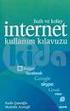 Akıllı Kontrolde Teknoloji Devi HIZLI KULLANIM KILAVUZU Uzak Terminal Ünitesi (RTU) RTU410 RTU460 RTU420 RTU470 RTU430 RTU480 RTU440 RTU450 01/2017 Versiyon 001 İçindekiler İÇİNDEKİLER 1. UYARI 1.1. Uyarı...
Akıllı Kontrolde Teknoloji Devi HIZLI KULLANIM KILAVUZU Uzak Terminal Ünitesi (RTU) RTU410 RTU460 RTU420 RTU470 RTU430 RTU480 RTU440 RTU450 01/2017 Versiyon 001 İçindekiler İÇİNDEKİLER 1. UYARI 1.1. Uyarı...
1 GSM Modem Modem202.S1. GSM Modem. Modem202.S1. Kullanım Kılavuzu. [Rev_1.0_Modem202.S1
 1 GSM Modem Modem202.S1 GSM Modem Modem202.S1 Kullanım Kılavuzu [Rev_1.0_Modem202.S1 2 GSM Modem Modem202.S1 İÇİNDEKİLER 1. GENEL ÖZELLİKLER... 3 1.1. MODEM202.S1... 3 1.2. GSM Modem... 3 1.3. Fiziksel
1 GSM Modem Modem202.S1 GSM Modem Modem202.S1 Kullanım Kılavuzu [Rev_1.0_Modem202.S1 2 GSM Modem Modem202.S1 İÇİNDEKİLER 1. GENEL ÖZELLİKLER... 3 1.1. MODEM202.S1... 3 1.2. GSM Modem... 3 1.3. Fiziksel
MCR02-AE Ethernet Temassız Kart Okuyucu
 MCR02-AE Ethernet Temassız Kart Okuyucu Teknik Özellikleri Ethernet 10BaseT Dahili TCP/IP Stack TCP/IP Client-Server Bağlantı Özelliği Dahili DNS İstemcisi DHCP veya Statik IP ile çalışabilme UDP, TCP,ARP,ICMP(ping)
MCR02-AE Ethernet Temassız Kart Okuyucu Teknik Özellikleri Ethernet 10BaseT Dahili TCP/IP Stack TCP/IP Client-Server Bağlantı Özelliği Dahili DNS İstemcisi DHCP veya Statik IP ile çalışabilme UDP, TCP,ARP,ICMP(ping)
Algılayıcılar / Transmitter
 1 Algılayıcı / Transmitter ATH100L Algılayıcılar / Transmitter ATH100L Kullanım Kılavuzu [Rev_1.0_ATH100L] 2 Algılayıcı / Transmitter ATH100L İÇİNDEKİLER 1. GENEL ÖZELLİKLER... 3 1.1. ATH100L... 3 1.2.
1 Algılayıcı / Transmitter ATH100L Algılayıcılar / Transmitter ATH100L Kullanım Kılavuzu [Rev_1.0_ATH100L] 2 Algılayıcı / Transmitter ATH100L İÇİNDEKİLER 1. GENEL ÖZELLİKLER... 3 1.1. ATH100L... 3 1.2.
Üniversal Kontrol Cihazı
 1 Üniversal Kontrol Cihazı Takvim Ve Astronomik Kontrolör Üniversal Kontrol Cihazı Takvim Ve Astronomik Kontrolör Kullanım Kılavuzu [Rev_1.0_Takvim ve Astronomik] 2 Üniversal Kontrol Cihazı Takvim Ve Astronomik
1 Üniversal Kontrol Cihazı Takvim Ve Astronomik Kontrolör Üniversal Kontrol Cihazı Takvim Ve Astronomik Kontrolör Kullanım Kılavuzu [Rev_1.0_Takvim ve Astronomik] 2 Üniversal Kontrol Cihazı Takvim Ve Astronomik
Üniversal Kontrol Cihazı
 1 Üniversal Kontrol Cihazı İleril Düzey Üniversal Kontrol Cihazı İleri Düzey Kullanım Kılavuzu [Rev_1.0_İleri Düzey] 2 Üniversal Kontrol Cihazı İleril Düzey İÇİNDEKİLER 1. GENEL ÖZELLİKLER... 3 1.1. İleri
1 Üniversal Kontrol Cihazı İleril Düzey Üniversal Kontrol Cihazı İleri Düzey Kullanım Kılavuzu [Rev_1.0_İleri Düzey] 2 Üniversal Kontrol Cihazı İleril Düzey İÇİNDEKİLER 1. GENEL ÖZELLİKLER... 3 1.1. İleri
Genişleme Modülleri. Kullanım Kılavuzu. 1 Yük Hücresi Genişleme Modülü. [Rev_1.0_1 Yük Hücresi Genişleme Modülü
 1 Genişleme Modülleri 1. Yük Hücresi Genişleme Modülü Genişleme Modülleri 1 Yük Hücresi Genişleme Modülü Kullanım Kılavuzu [Rev_1.0_1 Yük Hücresi Genişleme Modülü 2 Genişleme Modülleri 1. Yük Hücresi Genişleme
1 Genişleme Modülleri 1. Yük Hücresi Genişleme Modülü Genişleme Modülleri 1 Yük Hücresi Genişleme Modülü Kullanım Kılavuzu [Rev_1.0_1 Yük Hücresi Genişleme Modülü 2 Genişleme Modülleri 1. Yük Hücresi Genişleme
RTU400 SERİSİ DONANIM KILAVUZU
 RTU400 SERİSİ DONANIM KILAVUZU RTU410/RTU420/RTU430/RTU440/RTU450 RTU Serisi 07 / 2017 MIKRODEV_HM_RTU400 İÇİNDEKİLER ŞEKİL LİSTESİ... 2 Önsöz... 3 Mikrodev i Tanıyalım... 4 UYARI!... 5 1 RTU400 GENEL
RTU400 SERİSİ DONANIM KILAVUZU RTU410/RTU420/RTU430/RTU440/RTU450 RTU Serisi 07 / 2017 MIKRODEV_HM_RTU400 İÇİNDEKİLER ŞEKİL LİSTESİ... 2 Önsöz... 3 Mikrodev i Tanıyalım... 4 UYARI!... 5 1 RTU400 GENEL
HIZLI KULLANIM KILAVUZU
 Akıllı Kontrolde Teknoloji Devi HIZLI KULLANIM KILAVUZU PLC / Genişleme Modülleri XIO20.I6 XIO20.Y8 XIO20.Q6 XIO20.P8 XIO20.AI8 XIO20.LC2 XIO20.AQ8 0/207 Versiyon 00 DİKKAT! Cihazı kullanmadan önce hızlı
Akıllı Kontrolde Teknoloji Devi HIZLI KULLANIM KILAVUZU PLC / Genişleme Modülleri XIO20.I6 XIO20.Y8 XIO20.Q6 XIO20.P8 XIO20.AI8 XIO20.LC2 XIO20.AQ8 0/207 Versiyon 00 DİKKAT! Cihazı kullanmadan önce hızlı
BQ101 GSM Access Kontrol Ünitesi Windows Programı. Kullanım Kılavuzu. Doküman Versiyon: 1.1 16.11.2015 BQTEK
 BQ101 GSM Access Kontrol Ünitesi Windows Programı Kullanım Kılavuzu Doküman Versiyon: 1.1 16.11.2015 BQTEK İçindekiler İçindekiler... 2 1. Genel Bilgi... 3 2. Program Ayarlarının ve Cihaz Bağlantısının
BQ101 GSM Access Kontrol Ünitesi Windows Programı Kullanım Kılavuzu Doküman Versiyon: 1.1 16.11.2015 BQTEK İçindekiler İçindekiler... 2 1. Genel Bilgi... 3 2. Program Ayarlarının ve Cihaz Bağlantısının
MP211 DONANIM KILAVUZU
 MP211 DONANIM KILAVUZU MP211 PLC Serisi 06 / 2017 MIKRODEV_HM_MP211 İÇİNDEKİLER ŞEKİL LİSTESİ... 2 Önsöz... 3 Mikrodev i Tanıyalım... 4 UYARI!... 5 1 MP211 GENEL BİLGİLER... 6 1.1 FİZİKSEL ARAYÜZLER...
MP211 DONANIM KILAVUZU MP211 PLC Serisi 06 / 2017 MIKRODEV_HM_MP211 İÇİNDEKİLER ŞEKİL LİSTESİ... 2 Önsöz... 3 Mikrodev i Tanıyalım... 4 UYARI!... 5 1 MP211 GENEL BİLGİLER... 6 1.1 FİZİKSEL ARAYÜZLER...
SERNET ET232CAS x2 RS232 Seri Kanal Sunucu KULLANICI KILAVUZU. Telif Hakkı Uyarısı. >>> Otomasyon Ürünleri www.argenom.com
 SERNET ET232CAS x2 RS232 Seri Kanal Sunucu KULLANICI KILAVUZU Telif Hakkı Uyarısı Bu doküman Argenom Elektronik tarafından hazırlanmıştır. Tüm hakları saklıdır. SERNET tescilli bir Argenom Elektronik markasıdır.
SERNET ET232CAS x2 RS232 Seri Kanal Sunucu KULLANICI KILAVUZU Telif Hakkı Uyarısı Bu doküman Argenom Elektronik tarafından hazırlanmıştır. Tüm hakları saklıdır. SERNET tescilli bir Argenom Elektronik markasıdır.
RTU300 SERİSİ DONANIM KILAVUZU
 RTU300 SERİSİ DONANIM KILAVUZU RTU310/RTU320/RTU330/RTU340/RTU350 RTU Serisi 07 / 2017 MIKRODEV_HM_RTU300 İÇİNDEKİLER ŞEKİL LİSTESİ... 2 Önsöz... 3 Mikrodev i Tanıyalım... 4 UYARI!... 5 1 RTU300 GENEL
RTU300 SERİSİ DONANIM KILAVUZU RTU310/RTU320/RTU330/RTU340/RTU350 RTU Serisi 07 / 2017 MIKRODEV_HM_RTU300 İÇİNDEKİLER ŞEKİL LİSTESİ... 2 Önsöz... 3 Mikrodev i Tanıyalım... 4 UYARI!... 5 1 RTU300 GENEL
SERNET ET232CAS x2 RS232 Seri Kanal Sunucu KULLANICI KILAVUZU. Telif Hakkı Uyarısı. >>> Otomasyon Ürünleri www.argenom.com
 SERNET ET232CAS x2 RS232 Seri Kanal Sunucu KULLANICI KILAVUZU Telif Hakkı Uyarısı Bu doküman Argenom Elektronik tarafından hazırlanmıştır. Tüm hakları saklıdır. SERNET tescilli bir Argenom Elektronik markasıdır.
SERNET ET232CAS x2 RS232 Seri Kanal Sunucu KULLANICI KILAVUZU Telif Hakkı Uyarısı Bu doküman Argenom Elektronik tarafından hazırlanmıştır. Tüm hakları saklıdır. SERNET tescilli bir Argenom Elektronik markasıdır.
PEY-D810 SĠNYALĠZASYON SĠSTEMĠ
 PEY-D810 SĠNYALĠZASYON SĠSTEMĠ AÇIKLAMALAR-KULLANIM-BAĞLANTILAR Sayfa 1 ĠÇĠNDEKĠLER SAYFA 1-) Sistemin Genel Tanıtımı 3 2-) Sistemin ÇalıĢma ġekli.4 3-) Sistem Yazılımı 5 4-) Sistemin Elektrik ve Bağlantı
PEY-D810 SĠNYALĠZASYON SĠSTEMĠ AÇIKLAMALAR-KULLANIM-BAĞLANTILAR Sayfa 1 ĠÇĠNDEKĠLER SAYFA 1-) Sistemin Genel Tanıtımı 3 2-) Sistemin ÇalıĢma ġekli.4 3-) Sistem Yazılımı 5 4-) Sistemin Elektrik ve Bağlantı
SERNET ET485CAS x2 RS485/RS422 Seri Kanal Sunucu KULLANICI KILAVUZU. Telif Hakkı Uyarısı. >>> Otomasyon Ürünleri
 SERNET ET485CAS x2 RS485/RS422 Seri Kanal Sunucu KULLANICI KILAVUZU Telif Hakkı Uyarısı Bu doküman Argenom Elektronik tarafından hazırlanmıştır. Tüm hakları saklıdır. SERNET tescilli bir Argenom Elektronik
SERNET ET485CAS x2 RS485/RS422 Seri Kanal Sunucu KULLANICI KILAVUZU Telif Hakkı Uyarısı Bu doküman Argenom Elektronik tarafından hazırlanmıştır. Tüm hakları saklıdır. SERNET tescilli bir Argenom Elektronik
AUTOMATION ZR AUTOMATION YAZILIMI KULLANMA KILAVUZU. Z Telemetri Telekomünikasyon Yazılım San. Tic. Ltd. Şti.
 AUTOMATION ZR AUTOMATION YAZILIMI KULLANMA KILAVUZU www.ztelemetry.com Z Telemetri Telekomünikasyon Yazılım San. Tic. Ltd. Şti. info@ztelemetry.com Tel: +90 312 417 1243 İÇİNDEKİLER 01. AÇIKLAMA...3 02.
AUTOMATION ZR AUTOMATION YAZILIMI KULLANMA KILAVUZU www.ztelemetry.com Z Telemetri Telekomünikasyon Yazılım San. Tic. Ltd. Şti. info@ztelemetry.com Tel: +90 312 417 1243 İÇİNDEKİLER 01. AÇIKLAMA...3 02.
BQ Modbus Analog Giriş Kartı 6 Kanal PT100 - PT1000. Kullanım Kılavuzu. Doküman Versiyon: BQTEK
 Modbus Analog Giriş Kartı 6 Kanal PT100 - PT1000 Kullanım Kılavuzu Doküman Versiyon: 1.0 22.04.2016 BQTEK İçindekiler İçindekiler... 2 1. Cihaz Özellikleri... 3 2. Genel Bilgi... 3 1. Genel Görünüm...
Modbus Analog Giriş Kartı 6 Kanal PT100 - PT1000 Kullanım Kılavuzu Doküman Versiyon: 1.0 22.04.2016 BQTEK İçindekiler İçindekiler... 2 1. Cihaz Özellikleri... 3 2. Genel Bilgi... 3 1. Genel Görünüm...
REMOTE IO KONFİGÜRASYON YAZILIMI
 REMOTE IO KONFİGÜRASYON YAZILIMI RIO200 S/E/G/W RIO201 S/E/G/W REMOTE IO 04 / 2017 MIKRODEV_RIO200/RIO201 İÇİNDEKİLER ŞEKİL LİSTESİ... 2 Önsöz... 3 Mikrodev i Tanıyalım... 4 UYARI!... 5 1 REMOTE IO KONFİGÜRASYON
REMOTE IO KONFİGÜRASYON YAZILIMI RIO200 S/E/G/W RIO201 S/E/G/W REMOTE IO 04 / 2017 MIKRODEV_RIO200/RIO201 İÇİNDEKİLER ŞEKİL LİSTESİ... 2 Önsöz... 3 Mikrodev i Tanıyalım... 4 UYARI!... 5 1 REMOTE IO KONFİGÜRASYON
TEKNOMOBİL UYDU HABERLEŞME A.Ş. KULLANICI KILAVUZU Rev. 1.0 Satcom SCATEL
 UYDU HABERLEŞME A.Ş. KULLANICI KILAVUZU Rev. 1.0 Satcom SCATEL İÇİNDEKİLER GÜVENLİK UYARISI... 1 GİRİŞ... 2 1. SCATEL ÖZELLİKLERİ...3 2. ELEKTRİKSEL ARA YÜZLER... 4 2.1 D-SUB 50 PİNLİ DİŞİ BAĞLAYICI...4
UYDU HABERLEŞME A.Ş. KULLANICI KILAVUZU Rev. 1.0 Satcom SCATEL İÇİNDEKİLER GÜVENLİK UYARISI... 1 GİRİŞ... 2 1. SCATEL ÖZELLİKLERİ...3 2. ELEKTRİKSEL ARA YÜZLER... 4 2.1 D-SUB 50 PİNLİ DİŞİ BAĞLAYICI...4
BQ370-02 Modbus Analog Giriş Kartı 6 Kanal 4 20mA. Kullanım Kılavuzu. Doküman Versiyon: 1.0 03.05.2016 BQTEK
 Modbus Analog Giriş Kartı 6 Kanal 4 20mA Kullanım Kılavuzu Doküman Versiyon: 1.0 03.05.2016 BQTEK İçindekiler İçindekiler... 2 1. Cihaz Özellikleri... 3 2. Genel Bilgi... 3 1. Genel Görünüm... 4 2. Cihaz
Modbus Analog Giriş Kartı 6 Kanal 4 20mA Kullanım Kılavuzu Doküman Versiyon: 1.0 03.05.2016 BQTEK İçindekiler İçindekiler... 2 1. Cihaz Özellikleri... 3 2. Genel Bilgi... 3 1. Genel Görünüm... 4 2. Cihaz
EMG Ethernet Modbus Gateway Kullanım Kılavuzu
 EMG Ethernet Modbus Gateway Kullanım Kılavuzu Rev 2.4 10/2014 Güvenlik Şartları ve Uyarılar: Cihazı kullanmadan önce kullanma talimatının tamamını okuyunuz. EMG cihazının bağlandığı ağ üzerindeki diğer
EMG Ethernet Modbus Gateway Kullanım Kılavuzu Rev 2.4 10/2014 Güvenlik Şartları ve Uyarılar: Cihazı kullanmadan önce kullanma talimatının tamamını okuyunuz. EMG cihazının bağlandığı ağ üzerindeki diğer
8 li Giriş Modülü Kullanım Kılavuzu
 8 li Giriş Modülü Kullanım Kılavuzu GRUP ARGE ENERJİ VE KONTROL SİSTEMLERİ SAN. ve TİC. LTD. ŞTİ. İkitelli OSB Mah. YTÜ İkitelli Teknopark Sok. No: 1/2B1-2B7-2B8-2B9 Başakşehir / İstanbul Tel: +90 212
8 li Giriş Modülü Kullanım Kılavuzu GRUP ARGE ENERJİ VE KONTROL SİSTEMLERİ SAN. ve TİC. LTD. ŞTİ. İkitelli OSB Mah. YTÜ İkitelli Teknopark Sok. No: 1/2B1-2B7-2B8-2B9 Başakşehir / İstanbul Tel: +90 212
EC-485. Ethernet RS485 Çevirici. İstanbul Yazılım ve Elektronik Teknolojileri
 EC-485 Ethernet RS485 Çevirici İstanbul Yazılım ve Elektronik Teknolojileri TR+: RS485 TR+ bağlantısı için kullanılır. TR-: RS485 TR- bağlantısı için kullanılır. EC-485, cihazlarınıza veya bilgisayara
EC-485 Ethernet RS485 Çevirici İstanbul Yazılım ve Elektronik Teknolojileri TR+: RS485 TR+ bağlantısı için kullanılır. TR-: RS485 TR- bağlantısı için kullanılır. EC-485, cihazlarınıza veya bilgisayara
Üniversal Kontrol Cihazı
 1 Üniversal Kontrol Cihazı Temel Düzey Üniversal Kontrol Cihazı Temel Düzey Kullanım Kılavuzu [Rev_1.0_Temel Düzey] 2 Üniversal Kontrol Cihazı Temel Düzey İÇİNDEKİLER 1. GENEL ÖZELLİKLER... 4 1.1. Temel
1 Üniversal Kontrol Cihazı Temel Düzey Üniversal Kontrol Cihazı Temel Düzey Kullanım Kılavuzu [Rev_1.0_Temel Düzey] 2 Üniversal Kontrol Cihazı Temel Düzey İÇİNDEKİLER 1. GENEL ÖZELLİKLER... 4 1.1. Temel
Ortam İzleyici Kullanım Kılavuzu
 Ortam İzleyici Kullanım Kılavuzu BARAN ELEKTRONİK SİSTEMLERİ SAN. TİC. LTD. ŞTİ İçindekiler Ana Ekran... 2 Mail kurulum Ekranı... 3 Cihaz Ekleme ve Otomatik Tarama Ekranı... 4 Manuel Cihaz Ekleme ve Adlandırma...
Ortam İzleyici Kullanım Kılavuzu BARAN ELEKTRONİK SİSTEMLERİ SAN. TİC. LTD. ŞTİ İçindekiler Ana Ekran... 2 Mail kurulum Ekranı... 3 Cihaz Ekleme ve Otomatik Tarama Ekranı... 4 Manuel Cihaz Ekleme ve Adlandırma...
SQL Uyarı Programı Kurulum ve Kullanımı
 SQL Uyarı Programı Kurulum ve Kullanımı Kurulum 1. SQL Uyarı.zip dosyası açılır. 2. SQL Uyarı.exe programı çalıştırılır. 3. Üstteki ekran açılır ok. Butonuna basılır. 4. Ayarlar ekranı seçilir. 4.1 Server
SQL Uyarı Programı Kurulum ve Kullanımı Kurulum 1. SQL Uyarı.zip dosyası açılır. 2. SQL Uyarı.exe programı çalıştırılır. 3. Üstteki ekran açılır ok. Butonuna basılır. 4. Ayarlar ekranı seçilir. 4.1 Server
1 Protokol Dönüştürücü IEC870E IEC870E PROTOKOL DÖNÜŞTÜRÜCÜ. Kullanım Kılavuzu. [Rev_1.0_IEC870E]
![1 Protokol Dönüştürücü IEC870E IEC870E PROTOKOL DÖNÜŞTÜRÜCÜ. Kullanım Kılavuzu. [Rev_1.0_IEC870E] 1 Protokol Dönüştürücü IEC870E IEC870E PROTOKOL DÖNÜŞTÜRÜCÜ. Kullanım Kılavuzu. [Rev_1.0_IEC870E]](/thumbs/25/5201490.jpg) 1 Protokol Dönüştürücü IEC870E PROTOKOL DÖNÜŞTÜRÜCÜ IEC870E Kullanım Kılavuzu [Rev_1.0_IEC870E] 2 Protokol Dönüştürücü IEC870E İÇİNDEKİLER 1. GENEL ÖZELLİKLER... 4 1.1. IEC870E... 4 1.2. IEC 60870-5-104
1 Protokol Dönüştürücü IEC870E PROTOKOL DÖNÜŞTÜRÜCÜ IEC870E Kullanım Kılavuzu [Rev_1.0_IEC870E] 2 Protokol Dönüştürücü IEC870E İÇİNDEKİLER 1. GENEL ÖZELLİKLER... 4 1.1. IEC870E... 4 1.2. IEC 60870-5-104
MODBUS GATEWAY KONFİGÜRASYON YAZILIMI
 MODBUS GATEWAY KONFİGÜRASYON YAZILIMI MBS100E/G/W MODBUS GATEWAY 04 / 2017 MIKRODEV_SM_MBS100_CG İÇİNDEKİLER ŞEKİL LİSTESİ... 2 Önsöz... 3 Mikrodev i Tanıyalım... 4 UYARI!... 5 1 MODBUS GATEWAY KONFİGÜRASYON
MODBUS GATEWAY KONFİGÜRASYON YAZILIMI MBS100E/G/W MODBUS GATEWAY 04 / 2017 MIKRODEV_SM_MBS100_CG İÇİNDEKİLER ŞEKİL LİSTESİ... 2 Önsöz... 3 Mikrodev i Tanıyalım... 4 UYARI!... 5 1 MODBUS GATEWAY KONFİGÜRASYON
GEM-10 GPRS/Modbus Gateway Kullanım Kılavuzu. Rev 1.01 07/2011
 GEM10 GPRS/Modbus Gateway Kullanım Kılavuzu Rev 1.01 07/2011 1.Giriş 1.1 Genel Özellikler ENTES GEM10 GPRS/Modbus Gateway Modbus protokolü ile haberleşen cihazlarınıza GPRS veya ethernet ağı üzerinden
GEM10 GPRS/Modbus Gateway Kullanım Kılavuzu Rev 1.01 07/2011 1.Giriş 1.1 Genel Özellikler ENTES GEM10 GPRS/Modbus Gateway Modbus protokolü ile haberleşen cihazlarınıza GPRS veya ethernet ağı üzerinden
TRİSTÖR MODÜL SÜRÜCÜ KARTI (7 SEG) KULLANIM KILAVUZU AKE-PE-TMS-001
 TRİSTÖR MODÜL SÜRÜCÜ KARTI (7 SEG) KULLANIM KILAVUZU AKE-PE-TMS-001 1.CİHAZ ÖLÇÜLERİ 2.CİHAZ BAĞLANTI ŞEMASI 3.UYARILAR Cihazı kullanmaya başlamadan önce mutlaka kullanma kılavuzu okunmalıdır ve cihaz
TRİSTÖR MODÜL SÜRÜCÜ KARTI (7 SEG) KULLANIM KILAVUZU AKE-PE-TMS-001 1.CİHAZ ÖLÇÜLERİ 2.CİHAZ BAĞLANTI ŞEMASI 3.UYARILAR Cihazı kullanmaya başlamadan önce mutlaka kullanma kılavuzu okunmalıdır ve cihaz
ML TFT 5 ARAYÜZ KULLANIM KILAVUZU
 ML TFT 5 ARAYÜZ KULLANIM KILAVUZU İçindekiler 1 ML TFT 5 Genel Özellikleri... 3 2 Arayüz... 3 2.1 Arayüz Hakkında... 3 2.2 Cihaz Haberleşmesi... 4 2.3 Kat Görselleri ve Ok Tipi Seçenekleri... 4 2.4 Tema
ML TFT 5 ARAYÜZ KULLANIM KILAVUZU İçindekiler 1 ML TFT 5 Genel Özellikleri... 3 2 Arayüz... 3 2.1 Arayüz Hakkında... 3 2.2 Cihaz Haberleşmesi... 4 2.3 Kat Görselleri ve Ok Tipi Seçenekleri... 4 2.4 Tema
HIZLI KULLANIM KILAVUZU
 Akıllı Kontrolde Teknoloji Devi HIZLI KULLANIM KILAVUZU Programlanabilir Lojik Kontrol (PLC) MP200 MP200EG MP200G MP200W MP200E MP200GL MP200L MP200EL 01/2017 Versiyon 001 Cihazı kullanmadan önce hızlı
Akıllı Kontrolde Teknoloji Devi HIZLI KULLANIM KILAVUZU Programlanabilir Lojik Kontrol (PLC) MP200 MP200EG MP200G MP200W MP200E MP200GL MP200L MP200EL 01/2017 Versiyon 001 Cihazı kullanmadan önce hızlı
1 Protokol Dönüştürücü IEC870G IEC870G PROTOKOL DÖNÜŞTÜRÜCÜ. Kullanım Kılavuzu. [Rev_1.0_IEC870G]
![1 Protokol Dönüştürücü IEC870G IEC870G PROTOKOL DÖNÜŞTÜRÜCÜ. Kullanım Kılavuzu. [Rev_1.0_IEC870G] 1 Protokol Dönüştürücü IEC870G IEC870G PROTOKOL DÖNÜŞTÜRÜCÜ. Kullanım Kılavuzu. [Rev_1.0_IEC870G]](/thumbs/25/6665675.jpg) 1 Protokol Dönüştürücü IEC870G PROTOKOL DÖNÜŞTÜRÜCÜ IEC870G Kullanım Kılavuzu [Rev_1.0_IEC870G] 2 Protokol Dönüştürücü IEC870G İÇİNDEKİLER 1. GENEL ÖZELLİKLER... 4 1.1. IEC870G... 4 1.2. IEC 60870-5-104
1 Protokol Dönüştürücü IEC870G PROTOKOL DÖNÜŞTÜRÜCÜ IEC870G Kullanım Kılavuzu [Rev_1.0_IEC870G] 2 Protokol Dönüştürücü IEC870G İÇİNDEKİLER 1. GENEL ÖZELLİKLER... 4 1.1. IEC870G... 4 1.2. IEC 60870-5-104
DLMS MODBUS GATEWAY KONFİGÜRASYON YAZILIMI
 DLMS MODBUS GATEWAY KONFİGÜRASYON YAZILIMI MDC100E/G/W DLMS MODBUS GATEWAY 04 / 2017 MIKRODEV_SM_MDC100_CG İÇİNDEKİLER ŞEKİL LİSTESİ... 2 Önsöz... 3 Mikrodev i Tanıyalım... 4 UYARI!... 5 1 MODC GATEWAY
DLMS MODBUS GATEWAY KONFİGÜRASYON YAZILIMI MDC100E/G/W DLMS MODBUS GATEWAY 04 / 2017 MIKRODEV_SM_MDC100_CG İÇİNDEKİLER ŞEKİL LİSTESİ... 2 Önsöz... 3 Mikrodev i Tanıyalım... 4 UYARI!... 5 1 MODC GATEWAY
ZTerminal KULLANMA KILAVUZU. yazılımı. USB Terminal
 ZTerminal USB Terminal yazılımı KULLANMA KILAVUZU Z Telemetri Telekomünikasyon Yazılım San. Tic. LTD. Şti. info@ztelemetry.com Tel: +90 312 417 1243 www.ztelemetry.com 01 AÇIKLAMA ZTerminal Yazılımı ile
ZTerminal USB Terminal yazılımı KULLANMA KILAVUZU Z Telemetri Telekomünikasyon Yazılım San. Tic. LTD. Şti. info@ztelemetry.com Tel: +90 312 417 1243 www.ztelemetry.com 01 AÇIKLAMA ZTerminal Yazılımı ile
EC-100. Ethernet RS232/422/485 Çevirici. İstanbul Yazılım ve Elektronik Teknolojileri
 EC-100 Ethernet RS232/422/485 Çevirici İstanbul Yazılım ve Elektronik Teknolojileri EC-100, cihazlarınıza veya bilgisayara RS232/422/485 hattından bağlayarak kullanabileceğiniz tak-kullan şeklinde tasarlanmış
EC-100 Ethernet RS232/422/485 Çevirici İstanbul Yazılım ve Elektronik Teknolojileri EC-100, cihazlarınıza veya bilgisayara RS232/422/485 hattından bağlayarak kullanabileceğiniz tak-kullan şeklinde tasarlanmış
Sistem Nasıl Çalışıyor: Araç İzleme ve Filo Yönetim Sistemi
 arvento Araç Takip ve Filo Yönetim Sistemleri ile araçlarınızı 7 gün 24 saat on-line ve geçmişe yönelik olarak izleyebilir, hızlarını, izlemiş oldukları güzergahı, duraklama yaptıkları yerleri uzaktan
arvento Araç Takip ve Filo Yönetim Sistemleri ile araçlarınızı 7 gün 24 saat on-line ve geçmişe yönelik olarak izleyebilir, hızlarını, izlemiş oldukları güzergahı, duraklama yaptıkları yerleri uzaktan
1.CİHAZ ÖLÇÜLERİ 2.CİHAZ BAĞLANTI ŞEMASI
 1.CİHAZ ÖLÇÜLERİ 2.CİHAZ BAĞLANTI ŞEMASI 3.UYARILAR Cihazı kullanmaya başlamadan önce mutlaka kullanma kılavuzu okunmalıdır ve cihaz kullanımında kılavuzdaki talimat ve uyarılara uyulmalıdır. Aksi takdirde
1.CİHAZ ÖLÇÜLERİ 2.CİHAZ BAĞLANTI ŞEMASI 3.UYARILAR Cihazı kullanmaya başlamadan önce mutlaka kullanma kılavuzu okunmalıdır ve cihaz kullanımında kılavuzdaki talimat ve uyarılara uyulmalıdır. Aksi takdirde
EKOM WEB DESIGNER PROGRMI KULLANMA KILAVUZ. 1 - Web Sayfası Tasarımı Oluşturma / Var Olan Tasarımı Açma:
 EKOM WEB DESIGNER PROGRMI KULLANMA KILAVUZ 1 Web Sayfası Tasarımı Oluşturma / Var Olan Tasarımı Açma 2 Web Sayfasına Yeni Element Ekleme Ve Özelliklerini Belirleme Değişiklik Yapma 3 Web Sayfası Tasarımını
EKOM WEB DESIGNER PROGRMI KULLANMA KILAVUZ 1 Web Sayfası Tasarımı Oluşturma / Var Olan Tasarımı Açma 2 Web Sayfasına Yeni Element Ekleme Ve Özelliklerini Belirleme Değişiklik Yapma 3 Web Sayfası Tasarımını
DC VOLTMETRE DCV-10 / 10A / 10C / 10S / 10CS / 11 / 11A / 11C / 11S / 11CS
 DC OLTMETRE DC-10 / 10A / 10C / 10S / 10CS / 11 / 11A / 11C / 11S / 11CS DÝKKAT -Cihaz baðlanýrken bütün enerjiyi kesiniz. -Cihaz þebekeye baðlandýðýnda ön paneli çýkartmayýnýz. -Cihazý solvent yada benzeri
DC OLTMETRE DC-10 / 10A / 10C / 10S / 10CS / 11 / 11A / 11C / 11S / 11CS DÝKKAT -Cihaz baðlanýrken bütün enerjiyi kesiniz. -Cihaz þebekeye baðlandýðýnda ön paneli çýkartmayýnýz. -Cihazý solvent yada benzeri
SUPERVISOR (YETKİLİ KULLANICI) KAMPANYA YÖNETİMİ EĞİTİM DOKÜMANI
 SUPERVISOR (YETKİLİ KULLANICI) KAMPANYA YÖNETİMİ EĞİTİM DOKÜMANI Sürüm 1.3.5 Ağustos 2013 TegsoftCC Supervisor (Yetkili Kullanıcı) Kampanya Yönetimi Eğitim Dokümanı Sayfa 2 / 14 İÇİNDEKİLER A. SES KAMPANYASI
SUPERVISOR (YETKİLİ KULLANICI) KAMPANYA YÖNETİMİ EĞİTİM DOKÜMANI Sürüm 1.3.5 Ağustos 2013 TegsoftCC Supervisor (Yetkili Kullanıcı) Kampanya Yönetimi Eğitim Dokümanı Sayfa 2 / 14 İÇİNDEKİLER A. SES KAMPANYASI
FOUR FAİTH F2114 GPRS MODEM İLE ZR AUTOMATION KULLANIMI KILAVUZU
 FOUR FAİTH F2114 GPRS MODEM İLE ZR AUTOMATION KULLANIMI KILAVUZU Z Telemetri Telekomünikasyon Yazılım San. Tic. LTD. ŞTI. Kavaklıdere Mah. Atatürk Bulvarı No: 151/804 Çankaya / Ankara info@ztelemetry.com
FOUR FAİTH F2114 GPRS MODEM İLE ZR AUTOMATION KULLANIMI KILAVUZU Z Telemetri Telekomünikasyon Yazılım San. Tic. LTD. ŞTI. Kavaklıdere Mah. Atatürk Bulvarı No: 151/804 Çankaya / Ankara info@ztelemetry.com
WiFi Relay Sayfa 1 / 11. WiFi Relay. Teknik Döküman
 WiFi Relay Sayfa 1 / 11 WiFi Relay Teknik Döküman WiFi Relay Sayfa 2 / 11 1. ÖZELLĐKLER 100.0mm x 80.0mm devre boyutları 12/24 VDC giriş gerilimi Giriş ve çalışma gerilimini gösteren LED ler 4 adet, 12/24V,
WiFi Relay Sayfa 1 / 11 WiFi Relay Teknik Döküman WiFi Relay Sayfa 2 / 11 1. ÖZELLĐKLER 100.0mm x 80.0mm devre boyutları 12/24 VDC giriş gerilimi Giriş ve çalışma gerilimini gösteren LED ler 4 adet, 12/24V,
FOUR FAİTH F2114 GPRS MODEM İLE ANALOG I/O ÜZERİNDEN HABERLEŞME KILAVUZU
 FOUR FAİTH F2114 GPRS MODEM İLE ANALOG I/O ÜZERİNDEN HABERLEŞME KILAVUZU Z Telemetri Telekomünikasyon Yazılım San. Tic. LTD. ŞTI. Kavaklıdere Mah. Atatürk Bulvarı No: 151/804 Çankaya / Ankara info@ztelemetry.com
FOUR FAİTH F2114 GPRS MODEM İLE ANALOG I/O ÜZERİNDEN HABERLEŞME KILAVUZU Z Telemetri Telekomünikasyon Yazılım San. Tic. LTD. ŞTI. Kavaklıdere Mah. Atatürk Bulvarı No: 151/804 Çankaya / Ankara info@ztelemetry.com
1/6 PR _S-DP4 PROSENSE S-DP4 GELİŞMİŞ GAZ KONTROL PANELİ ÖZELLİKLER KULLANIM ALANLARI PR _S-DP4
 PR20160926-1_S-DP4 PROSENSE S-DP4 GELİŞMİŞ GAZ KONTROL PANELİ Prosense S-DP4 Gaz Kontrol Paneli zorlu endüstriyel ortamlarda algılanan patlayıcı ve zehirli gaz konsantrasyonlarının değerlendirilip ortamın
PR20160926-1_S-DP4 PROSENSE S-DP4 GELİŞMİŞ GAZ KONTROL PANELİ Prosense S-DP4 Gaz Kontrol Paneli zorlu endüstriyel ortamlarda algılanan patlayıcı ve zehirli gaz konsantrasyonlarının değerlendirilip ortamın
1 Remote IO RIO201S RIO201S. Remote IO. Kullanım Kılavuzu. [Rev_1.0_RIO201S]
![1 Remote IO RIO201S RIO201S. Remote IO. Kullanım Kılavuzu. [Rev_1.0_RIO201S] 1 Remote IO RIO201S RIO201S. Remote IO. Kullanım Kılavuzu. [Rev_1.0_RIO201S]](/thumbs/27/11520702.jpg) 1 Remote IO RIO201S Remote IO RIO201S Kullanım Kılavuzu [Rev_1.0_RIO201S] 2 Remote IO RIO201S İÇİNDEKİLER 1. GENEL ÖZELLİKLER... 3 1.1. RIO201S... 3 1.2. Remote IO... 3 1.3. Fiziksel Giriş-Çıkış Özellikleri...
1 Remote IO RIO201S Remote IO RIO201S Kullanım Kılavuzu [Rev_1.0_RIO201S] 2 Remote IO RIO201S İÇİNDEKİLER 1. GENEL ÖZELLİKLER... 3 1.1. RIO201S... 3 1.2. Remote IO... 3 1.3. Fiziksel Giriş-Çıkış Özellikleri...
GEM-05/10/10SH GPRS/Modbus Gateway Kullanım Kılavuzu. Rev 1.07 10/2013
 GEM-05/10/10SH GPRS/Modbus Gateway Kullanım Kılavuzu Rev 1.07 10/2013 1.Giriş 1.1 Genel Özellikler ENTES GEM GPRS/Modbus Gateway Modbus protokolü ile haberleşen cihazlarınıza GPRS veya ethernet ağı üzerinden
GEM-05/10/10SH GPRS/Modbus Gateway Kullanım Kılavuzu Rev 1.07 10/2013 1.Giriş 1.1 Genel Özellikler ENTES GEM GPRS/Modbus Gateway Modbus protokolü ile haberleşen cihazlarınıza GPRS veya ethernet ağı üzerinden
HIZLI KULLANIM KILAVUZU
 Akıllı Kontrolde Teknoloji Devi HIZLI KULLANIM KILAVUZU DÖNÜŞTÜRÜCÜLER MBS100G MDC100G MBS100E MDC100E MBS100W MDC100W MMS100G SC100G MMS100E SC100E MMS100W SC100W MMS100S USB100 01/2017 Versiyon 001 Cihazı
Akıllı Kontrolde Teknoloji Devi HIZLI KULLANIM KILAVUZU DÖNÜŞTÜRÜCÜLER MBS100G MDC100G MBS100E MDC100E MBS100W MDC100W MMS100G SC100G MMS100E SC100E MMS100W SC100W MMS100S USB100 01/2017 Versiyon 001 Cihazı
Muayene olmamış sekmesinde seçili hasta üzerinde sağ klik Randevu Kabul ile Açılan Randevu Kabul İşlemleri ekranından hasta randevusu kabul edilerek
 Muayene olmamış sekmesinde seçili hasta üzerinde sağ klik Randevu Kabul ile Açılan Randevu Kabul İşlemleri ekranından hasta randevusu kabul edilerek muayeneye başlanır. Anamnez Toplu Metin sekmesinde kullanıcı
Muayene olmamış sekmesinde seçili hasta üzerinde sağ klik Randevu Kabul ile Açılan Randevu Kabul İşlemleri ekranından hasta randevusu kabul edilerek muayeneye başlanır. Anamnez Toplu Metin sekmesinde kullanıcı
GEM-05/10/10SH GPRS/Modbus Gateway Kullanım Kılavuzu. Rev 1.08 10/2014
 GEM-05/10/10SH GPRS/Modbus Gateway Kullanım Kılavuzu Rev 1.08 10/2014 Güvenlik Şartları ve Uyarılar: Cihazı kullanmadan önce kullanma talimatının tamamını okuyunuz. EMG cihazının bağlandığı ağ üzerindeki
GEM-05/10/10SH GPRS/Modbus Gateway Kullanım Kılavuzu Rev 1.08 10/2014 Güvenlik Şartları ve Uyarılar: Cihazı kullanmadan önce kullanma talimatının tamamını okuyunuz. EMG cihazının bağlandığı ağ üzerindeki
EC-232C. Ethernet RS232 Çevirici. İstanbul Yazılım ve Elektronik Teknolojileri
 EC-232C Ethernet RS232 Çevirici İstanbul Yazılım ve Elektronik Teknolojileri ACT: Veri alınırken/yollanırken yanıp söner. DCD: Bağlantı kurulduğunda aktif olur. Bu sinyal RS232 portunun DCD pininden okunabilir.
EC-232C Ethernet RS232 Çevirici İstanbul Yazılım ve Elektronik Teknolojileri ACT: Veri alınırken/yollanırken yanıp söner. DCD: Bağlantı kurulduğunda aktif olur. Bu sinyal RS232 portunun DCD pininden okunabilir.
INVT IVC1. -Kompakt Tip PLC. Marketing 2014 HM
 INVT IVC1 -Kompakt Tip PLC Marketing 2014 HM Özelikler IVC1 Özelikleri Genişleme 128 IO 7 modül genişleme Haberleşme Arayüzü 2 seri port: 1xRS232, 1xRS232/485 Temel komut işlem Hızı 0.3μs Pulse Girişi
INVT IVC1 -Kompakt Tip PLC Marketing 2014 HM Özelikler IVC1 Özelikleri Genişleme 128 IO 7 modül genişleme Haberleşme Arayüzü 2 seri port: 1xRS232, 1xRS232/485 Temel komut işlem Hızı 0.3μs Pulse Girişi
PERSONEL TAKİP PROGRAMI..3
 İçindekiler Tablosu PERSONEL TAKİP PROGRAMI..3 1.Özellikler.3 2.Kullanım..4 2.1. Çalışma Takvimi..5 2.2. Giriş ve Çıkışlar.6 2.3. İzin ve Tatil..7 2.4. Personel 8 2.5. Rapor 11 2.5.1. Günlük Rapor Durumu...11
İçindekiler Tablosu PERSONEL TAKİP PROGRAMI..3 1.Özellikler.3 2.Kullanım..4 2.1. Çalışma Takvimi..5 2.2. Giriş ve Çıkışlar.6 2.3. İzin ve Tatil..7 2.4. Personel 8 2.5. Rapor 11 2.5.1. Günlük Rapor Durumu...11
Kets DocPlace LOGO Entegrasyonu
 Kets DocPlace LOGO Entegrasyonu Kets DocPlace Kurulumu Öncesinde Yapılması Gereken İşlemler Windows 7, Windows 8, Windows Server 2008 R2, Windows Server 2012 veya daha yeni işletim sistemlerinde Programlar
Kets DocPlace LOGO Entegrasyonu Kets DocPlace Kurulumu Öncesinde Yapılması Gereken İşlemler Windows 7, Windows 8, Windows Server 2008 R2, Windows Server 2012 veya daha yeni işletim sistemlerinde Programlar
AKINSOFT. Eofis NetworkAdmin. AKINSOFT EOfis NetworkAdmin Kurulumu Bilgi Notu. Doküman Versiyon : 1.01.01 Tarih : 10.01.2008. Copyright 2008 AKINSOFT
 AKINSOFT EOfis NetworkAdmin Kurulumu Bilgi Notu Doküman Versiyon : 1.01.01 Tarih : 10.01.2008 1 - Çalışma Şekli Hakkında Kısa Bilgi modülü kısaca aşağıdaki işlemleri yapar. Bu özelliklerin çalışabilmesi
AKINSOFT EOfis NetworkAdmin Kurulumu Bilgi Notu Doküman Versiyon : 1.01.01 Tarih : 10.01.2008 1 - Çalışma Şekli Hakkında Kısa Bilgi modülü kısaca aşağıdaki işlemleri yapar. Bu özelliklerin çalışabilmesi
1. MEVITAS MERKEZİ ELEKTRONİK VERİ İLETİM TOPLAMA ANALİZ SİSTEMİ GENEL İLKELERİ
 MEVİTAS İŞLEMLERİ İÇERİK MEVITAS İŞLEMLERİ... 1 1. MEVITAS Merkezi Elektronik Veri İletim Toplama Analiz Sistemi Genel İlkeleri... 1 2. MEVITAS YETKİLENDİRME İşlem Akışı... 2 A. MV20 MEVİTAS Yetkilendirme
MEVİTAS İŞLEMLERİ İÇERİK MEVITAS İŞLEMLERİ... 1 1. MEVITAS Merkezi Elektronik Veri İletim Toplama Analiz Sistemi Genel İlkeleri... 1 2. MEVITAS YETKİLENDİRME İşlem Akışı... 2 A. MV20 MEVİTAS Yetkilendirme
8 li Giriş Modülü Kullanım Kılavuzu
 8 li Giriş Modülü Kullanım Kılavuzu GRUP ARGE ENERJİ VE KONTROL SİSTEMLERİ SAN. ve TİC. LTD. ŞTİ. Merkez: Oruç Reis Mah. Giyimkent. 18. Sok. No:87-89-91-93 Esenler/İstanbul www.gruparge.com www.enerjitakibi.com
8 li Giriş Modülü Kullanım Kılavuzu GRUP ARGE ENERJİ VE KONTROL SİSTEMLERİ SAN. ve TİC. LTD. ŞTİ. Merkez: Oruç Reis Mah. Giyimkent. 18. Sok. No:87-89-91-93 Esenler/İstanbul www.gruparge.com www.enerjitakibi.com
Kurulum; Ana Bilgisayar ve Tahtalara ayrı ayrı yapılmaktadır. KURULUM ŞEMASI x.x x.x x.x x.
 KURULUM ŞEMASI 192.168.x.x 192.168.x.x 192.168.x.x 192.168.x.x ANA BİLGİSAYAR Kurulum; Ana Bilgisayar ve Tahtalara ayrı ayrı yapılmaktadır. KURULUM SİHİRBAZI adresine girerek aktahta_kur.exe dosyasını
KURULUM ŞEMASI 192.168.x.x 192.168.x.x 192.168.x.x 192.168.x.x ANA BİLGİSAYAR Kurulum; Ana Bilgisayar ve Tahtalara ayrı ayrı yapılmaktadır. KURULUM SİHİRBAZI adresine girerek aktahta_kur.exe dosyasını
ACD BİLGİ İŞLEM ACD KABLOSUZ VERİ TOPLAMA SİSTEMLERİ URT-V2 KABLOSUZ VERİ TOPLAMA TERMİNALİ DONANIM TEKNİK BELGESİ. URT-V2 Terminallerinin
 ACD BİLGİ İŞLEM URT-V2 KABLOSUZ VERİ TOPLAMA TERMİNALİ DONANIM TEKNİK BELGESİ URT-V2 Terminallerinin Donanım Özellikleri Genel Yetenekleri Terminal Dış Özellikler Montajda Dikkat Edilmesi Gereken Hususlar
ACD BİLGİ İŞLEM URT-V2 KABLOSUZ VERİ TOPLAMA TERMİNALİ DONANIM TEKNİK BELGESİ URT-V2 Terminallerinin Donanım Özellikleri Genel Yetenekleri Terminal Dış Özellikler Montajda Dikkat Edilmesi Gereken Hususlar
KÖHLER GPRS SAYAÇ HABERLEŞME MODÜLÜ TANITIM VE KULLANMA KILAVUZU
 KÖHLER GPRS SAYAÇ HABERLEŞME MODÜLÜ TANITIM VE KULLANMA KILAVUZU 1 0. GİRİŞ 27 Yıllık tecrübe ve birikimimizle çıktığımız bu yola ürün gamımıza yeni eklediğimiz GPRS Sayaç Haberleşme Modülü ile siz değerli
KÖHLER GPRS SAYAÇ HABERLEŞME MODÜLÜ TANITIM VE KULLANMA KILAVUZU 1 0. GİRİŞ 27 Yıllık tecrübe ve birikimimizle çıktığımız bu yola ürün gamımıza yeni eklediğimiz GPRS Sayaç Haberleşme Modülü ile siz değerli
18 Ekim Programlarımız ile Uyumlu Olan Yazar Kasa Modelleri. Profilo VX 680 E-1 Profilo YK-8200 Farex FR-8300 Telestar TLS-8100
 18 Ekim 2016 İlgili Versiyon/lar : ETA:SQL, ETA:V.8-SQL İlgili Modül/ler : ÖKC Modülü YENİ NESİL ÖDEME KAYDEDİCİ CİHAZLAR (E-Data / Profilo) Programlarımızda Ödeme Kaydedici Cihazlar modülünü kullanarak,
18 Ekim 2016 İlgili Versiyon/lar : ETA:SQL, ETA:V.8-SQL İlgili Modül/ler : ÖKC Modülü YENİ NESİL ÖDEME KAYDEDİCİ CİHAZLAR (E-Data / Profilo) Programlarımızda Ödeme Kaydedici Cihazlar modülünü kullanarak,
BQ351 Modbus Röle Kontrol Ünitesi. Kullanım Kılavuzu. Doküman Versiyon: BQTEK
 Modbus Röle Kontrol Ünitesi Kullanım Kılavuzu Doküman Versiyon: 1.0 08.12.2015 BQTEK İçindekiler İçindekiler... 2 1. Cihaz Özellikleri... 3 2. Genel Bilgi... 4 2.1. Genel Görünüm... 4 2.2 Cihaz Bağlantı
Modbus Röle Kontrol Ünitesi Kullanım Kılavuzu Doküman Versiyon: 1.0 08.12.2015 BQTEK İçindekiler İçindekiler... 2 1. Cihaz Özellikleri... 3 2. Genel Bilgi... 4 2.1. Genel Görünüm... 4 2.2 Cihaz Bağlantı
BQ300 RF Röle Kontrol Ünitesi. Kullanım Kılavuzu. Doküman Versiyon: 1.1 18.11.2015 BQTEK
 RF Röle Kontrol Ünitesi Kullanım Kılavuzu Doküman Versiyon: 1.1 18.11.2015 BQTEK İçindekiler İçindekiler... 2 1. Cihaz Özellikleri... 3 2. Genel Bilgi... 4 2.1. Genel Görünüm... 4 2.2 Cihaz Bağlantı Şeması...
RF Röle Kontrol Ünitesi Kullanım Kılavuzu Doküman Versiyon: 1.1 18.11.2015 BQTEK İçindekiler İçindekiler... 2 1. Cihaz Özellikleri... 3 2. Genel Bilgi... 4 2.1. Genel Görünüm... 4 2.2 Cihaz Bağlantı Şeması...
1 Remote IO RIO200B RIO200B. Remote IO. Kullanım Kılavuzu. [Rev_1.0_RIO200B]
![1 Remote IO RIO200B RIO200B. Remote IO. Kullanım Kılavuzu. [Rev_1.0_RIO200B] 1 Remote IO RIO200B RIO200B. Remote IO. Kullanım Kılavuzu. [Rev_1.0_RIO200B]](/thumbs/25/5322650.jpg) 1 Remote IO RIO200B Remote IO RIO200B Kullanım Kılavuzu [Rev_1.0_RIO200B] 2 Remote IO RIO200B İÇİNDEKİLER 1. GENEL ÖZELLİKLER... 4 1.1. RIO200B... 4 1.2. Bacnet Remote IO... 4 2. DONANIMSAL ÖZELLİKLER...
1 Remote IO RIO200B Remote IO RIO200B Kullanım Kılavuzu [Rev_1.0_RIO200B] 2 Remote IO RIO200B İÇİNDEKİLER 1. GENEL ÖZELLİKLER... 4 1.1. RIO200B... 4 1.2. Bacnet Remote IO... 4 2. DONANIMSAL ÖZELLİKLER...
Kullanım Uygulamaları Ön Görünüş. Dijital Ekran Mode Butonu Programlama Tuşu Sıcaklık Değiştirme tuşu ( - ) Sıcaklık Değiştirme tuşu ( +)
 Kullanım Uygulamaları Ön Görünüş Dijital Ekran Mode Butonu Programlama Tuşu Sıcaklık Değiştirme tuşu ( - ) Sıcaklık Değiştirme tuşu ( +) Dijital Ekran Üzerindeki Bilgiler 1.Manuel Çalışma 2.Çalışma Fonksiyonları
Kullanım Uygulamaları Ön Görünüş Dijital Ekran Mode Butonu Programlama Tuşu Sıcaklık Değiştirme tuşu ( - ) Sıcaklık Değiştirme tuşu ( +) Dijital Ekran Üzerindeki Bilgiler 1.Manuel Çalışma 2.Çalışma Fonksiyonları
BQ353 Modbus 8x D.Input 8x Röle Cihazı Kullanım Kılavuzu
 BQ353 Modbus 8x D.Input 8x Röle Cihazı Döküman Ver: 1.0.0 İçindekiler 1. BQ353 Hakkında 3 2. Cihaz Özellikleri 3 3. Cihaz Görünümü 4 3.1. Besleme Girişi 5 3.2. RS485 Port 5 3.3. Power Led 5 3.4. Address
BQ353 Modbus 8x D.Input 8x Röle Cihazı Döküman Ver: 1.0.0 İçindekiler 1. BQ353 Hakkında 3 2. Cihaz Özellikleri 3 3. Cihaz Görünümü 4 3.1. Besleme Girişi 5 3.2. RS485 Port 5 3.3. Power Led 5 3.4. Address
1.CİHAZ ÖLÇÜLERİ 2.CİHAZ BAĞLANTI ŞEMASI
 1.CİHAZ ÖLÇÜLERİ 2.CİHAZ BAĞLANTI ŞEMASI 3.UYARILAR Cihazı kullanmaya başlamadan önce mutlaka kullanma kılavuzu okunmalıdır ve cihaz kullanımında kılavuzdaki talimat ve uyarılara uyulmalıdır. Aksi takdirde
1.CİHAZ ÖLÇÜLERİ 2.CİHAZ BAĞLANTI ŞEMASI 3.UYARILAR Cihazı kullanmaya başlamadan önce mutlaka kullanma kılavuzu okunmalıdır ve cihaz kullanımında kılavuzdaki talimat ve uyarılara uyulmalıdır. Aksi takdirde
INTERRA KONSIYAJ SERVER KULLANIM KLAVUZU
 INTERRA KONSIYAJ SERVER KULLANIM KLAVUZU 2015 YONNET AKILLI BİNA OTOMASYON SİSTEMLERİ 2015 P a g e 1 İçindekiler INTERRA KONSIYAJ SERVER2 KULLANICI GİRİŞİ2 1.INTERRA KONSİYAJ SERVER3 1.1ISTEKLER3 1.2 ALARM4
INTERRA KONSIYAJ SERVER KULLANIM KLAVUZU 2015 YONNET AKILLI BİNA OTOMASYON SİSTEMLERİ 2015 P a g e 1 İçindekiler INTERRA KONSIYAJ SERVER2 KULLANICI GİRİŞİ2 1.INTERRA KONSİYAJ SERVER3 1.1ISTEKLER3 1.2 ALARM4
ANALOG ADRESLİ YANGIN ALARM SİSTEMİ YAZILIM KULLANMA KILAVUZU
 ANALOG ADRESLİ YANGIN ALARM SİSTEMİ YAZILIM KULLANMA KILAVUZU Bilgisayar üzerinden analog adresli yangın algılama sisteminde bulunan detektörlere yer atama, kontak izleme modülünün senaryo belirtilmesi
ANALOG ADRESLİ YANGIN ALARM SİSTEMİ YAZILIM KULLANMA KILAVUZU Bilgisayar üzerinden analog adresli yangın algılama sisteminde bulunan detektörlere yer atama, kontak izleme modülünün senaryo belirtilmesi
MODBUS PROTOKOLÜ ÜZERİNDEN KABLOLU VE KABLOSUZ ENERJİ İZLEME SİSTEMİ
 MODBUS PROTOKOLÜ ÜZERİNDEN KABLOLU VE KABLOSUZ ENERJİ İZLEME SİSTEMİ 192.168.1.0 Networkunda çalışan izleme sistemi PC Eth, TCP/IP Cihaz 1, Cihaz 2, Şekil-1 U 200 Şekil-1 deki örnek konfigürasyonda standart
MODBUS PROTOKOLÜ ÜZERİNDEN KABLOLU VE KABLOSUZ ENERJİ İZLEME SİSTEMİ 192.168.1.0 Networkunda çalışan izleme sistemi PC Eth, TCP/IP Cihaz 1, Cihaz 2, Şekil-1 U 200 Şekil-1 deki örnek konfigürasyonda standart
1.CİHAZ ÖLÇÜLERİ 1.RÖLE KARTI VE ÖLÇÜLERİ
 1.CİHAZ ÖLÇÜLERİ 1.RÖLE KARTI VE ÖLÇÜLERİ 3.CİHAZ BAĞLANTI ŞEMASI 4.UYARILAR Cihazı kullanmaya başlamadan önce mutlaka kullanma kılavuzu okunmalıdır ve cihaz kullanımında kılavuzdaki talimat ve uyarılara
1.CİHAZ ÖLÇÜLERİ 1.RÖLE KARTI VE ÖLÇÜLERİ 3.CİHAZ BAĞLANTI ŞEMASI 4.UYARILAR Cihazı kullanmaya başlamadan önce mutlaka kullanma kılavuzu okunmalıdır ve cihaz kullanımında kılavuzdaki talimat ve uyarılara
TachoMobile Web Uygulaması v1.00.
 TachoMobile Yönetim Sistemi Proje Destek Dokümanı / Web Uygulaması v1.00.01 İÇİNDEKİLER Web Uygulaması 1. TANIMLAMALAR 1.1 Araçlar 1.2 Sürücüler 2. TAKOGRAF VERİLERİ 2.1 Veri İndirme 2.2 Gelen Kutusu 2.3
TachoMobile Yönetim Sistemi Proje Destek Dokümanı / Web Uygulaması v1.00.01 İÇİNDEKİLER Web Uygulaması 1. TANIMLAMALAR 1.1 Araçlar 1.2 Sürücüler 2. TAKOGRAF VERİLERİ 2.1 Veri İndirme 2.2 Gelen Kutusu 2.3
Bakım Yönetimi Logo Nisan 2016
 Bakım Yönetimi Logo Nisan 2016 İçindekiler Bakım Yönetimi... 4 Bakım Yönetimini Etkileyen Öndeğer ve Parametreler... 4 Tanımlar... 5 Bakım Parametreleri... 5 Parametre Bilgileri... 6 Arıza Kodları... 8
Bakım Yönetimi Logo Nisan 2016 İçindekiler Bakım Yönetimi... 4 Bakım Yönetimini Etkileyen Öndeğer ve Parametreler... 4 Tanımlar... 5 Bakım Parametreleri... 5 Parametre Bilgileri... 6 Arıza Kodları... 8
8 li Çıkış Modülü Kullanım Kılavuzu
 8 li Çıkış Modülü Kullanım Kılavuzu GRUP ARGE ENERJİ VE KONTROL SİSTEMLERİ SAN. ve TİC. LTD. ŞTİ. İkitelli OSB Mah. YTÜ İkitelli Teknopark Sok. No: 1/2B1-2B7-2B8-2B9 Başakşehir / İstanbul Tel: +90 212
8 li Çıkış Modülü Kullanım Kılavuzu GRUP ARGE ENERJİ VE KONTROL SİSTEMLERİ SAN. ve TİC. LTD. ŞTİ. İkitelli OSB Mah. YTÜ İkitelli Teknopark Sok. No: 1/2B1-2B7-2B8-2B9 Başakşehir / İstanbul Tel: +90 212
BU CİHAZ BİLGİSAYAR BAĞLANTILI SİSTEM OLMAYIP, BAĞLI OLDUĞU BİLGİSAYAR İLE DEVAMLI İLETİŞİM YAPMAMAKTADIR. Mali Onaylı Yazarkasa
 Hugin ALPHA Alpha ER-425TX ER-350N BU CİHAZ BİLGİSAYAR BAĞLANTILI SİSTEM OLMAYIP, BAĞLI OLDUĞU BİLGİSAYAR İLE DEVAMLI İLETİŞİM YAPMAMAKTADIR. Mali Onaylı Yazarkasa 1 İÇİNDEKİLER İÇİNDEKİLER... 2 Bilgisayar
Hugin ALPHA Alpha ER-425TX ER-350N BU CİHAZ BİLGİSAYAR BAĞLANTILI SİSTEM OLMAYIP, BAĞLI OLDUĞU BİLGİSAYAR İLE DEVAMLI İLETİŞİM YAPMAMAKTADIR. Mali Onaylı Yazarkasa 1 İÇİNDEKİLER İÇİNDEKİLER... 2 Bilgisayar
Admin. Admin.
 Admin İçindekiler VeduBox Admin... 3 Ana Sayfa... 3 Ayarlar... 3 Genel... 3 Ödeme... 4 Ders... 4 Sms-Email... 4 Diğer... 5 Şube Yetkilileri... 5 Öğretmenler... 5 Kullanıcı İşlemleri... 5 Şubeler... 5 Şube
Admin İçindekiler VeduBox Admin... 3 Ana Sayfa... 3 Ayarlar... 3 Genel... 3 Ödeme... 4 Ders... 4 Sms-Email... 4 Diğer... 5 Şube Yetkilileri... 5 Öğretmenler... 5 Kullanıcı İşlemleri... 5 Şubeler... 5 Şube
DKG-190 AKÜ ŞARJ KONTROL CİHAZI TANITIM ÖZELLİKLER. DKG-190 Kullanım Kılavuzu V-1.1 (24.03.2015) -1-
 DKG-190 AKÜ ŞARJ KONTROL CİHAZI TANITIM DKG-190 telekom sistemlerinde kullanılan jeneratörlerin çalışma saatlerini azaltmak amacıyla tasarlanmış ileri teknoloji ürünü bir cihazdır. Cihaz kullanıldığı yerlerde
DKG-190 AKÜ ŞARJ KONTROL CİHAZI TANITIM DKG-190 telekom sistemlerinde kullanılan jeneratörlerin çalışma saatlerini azaltmak amacıyla tasarlanmış ileri teknoloji ürünü bir cihazdır. Cihaz kullanıldığı yerlerde
VS-858(Veri Toplama Terminali)
 (Veri Toplama Terminali) V01_01 Sayfa 1 VS-858 Veri Toplama Terminallerinde Kart Tanımlamaları, Parmak izi Tanımlamaları, Şifreli Geçişler için Id Şifre Tanımlamaları yapılmaktadır. MENÜ alanından bulunan
(Veri Toplama Terminali) V01_01 Sayfa 1 VS-858 Veri Toplama Terminallerinde Kart Tanımlamaları, Parmak izi Tanımlamaları, Şifreli Geçişler için Id Şifre Tanımlamaları yapılmaktadır. MENÜ alanından bulunan
TRIFAZE START-STOP KONTROL KARTI (TOUCH ARKADAN MONTAJ) KULLANIM KILAVUZU AKE-T-TSSA-001
 TRIFAZE START-STOP KONTROL KARTI (TOUCH ARKADAN MONTAJ) KULLANIM KILAVUZU AKE-T-TSSA-001 1.CİHAZ ÖLÇÜLERİ 2.CİHAZ BAĞLANTI ŞEMASI 3.UYARILAR Cihazı kullanmaya başlamadan önce mutlaka kullanma kılavuzu
TRIFAZE START-STOP KONTROL KARTI (TOUCH ARKADAN MONTAJ) KULLANIM KILAVUZU AKE-T-TSSA-001 1.CİHAZ ÖLÇÜLERİ 2.CİHAZ BAĞLANTI ŞEMASI 3.UYARILAR Cihazı kullanmaya başlamadan önce mutlaka kullanma kılavuzu
F2164 GPRS MODEMLER İLE MODBUS TCP PROTOKOLÜ KULLANARAK DİJİTAL VE ANALOG I/O KONTROLÜ UYGULAMASI KILAVUZU
 F2164 GPRS MODEMLER İLE MODBUS TCP PROTOKOLÜ KULLANARAK DİJİTAL VE ANALOG I/O KONTROLÜ UYGULAMASI KILAVUZU Z Telemetri Telekomünikasyon Yazılım San. Tic. LTD. Şti. info@ztelemetry.com Tel: +90 312 417
F2164 GPRS MODEMLER İLE MODBUS TCP PROTOKOLÜ KULLANARAK DİJİTAL VE ANALOG I/O KONTROLÜ UYGULAMASI KILAVUZU Z Telemetri Telekomünikasyon Yazılım San. Tic. LTD. Şti. info@ztelemetry.com Tel: +90 312 417
YEDEKLEME PROGRAMI KURULUM VE KULLANIMI
 YEDEKLEME PROGRAMI KURULUM VE KULLANIMI Kurulum 1..zip dosyasını açınız. 2. Açılan dosyanın içindeki Yedekleme klasörünü açınız. 3. Yedekleme.exe dosyasını açınız. 4. Üst pencerede ki ekran gözükecektir.
YEDEKLEME PROGRAMI KURULUM VE KULLANIMI Kurulum 1..zip dosyasını açınız. 2. Açılan dosyanın içindeki Yedekleme klasörünü açınız. 3. Yedekleme.exe dosyasını açınız. 4. Üst pencerede ki ekran gözükecektir.
T.C. MĠLLÎ EĞĠTĠM BAKANLIĞI EĞĠTĠM TEKNOLOJĠLERĠ GENEL MÜDÜRLÜĞÜ BĠLĠġĠM HĠZMETLERĠ DAĠRESĠ MEZUN ÖĞRENCĠ SORGULAMA MODÜLÜ KULLANIM KILAVUZU
 T.C. MĠLLÎ EĞĠTĠM BAKANLIĞI EĞĠTĠM TEKNOLOJĠLERĠ GENEL MÜDÜRLÜĞÜ BĠLĠġĠM HĠZMETLERĠ DAĠRESĠ MEZUN ÖĞRENCĠ SORGULAMA MODÜLÜ KULLANIM KILAVUZU TERME-2015 1. GĠRĠġ MOS modülü 6111 Sayılı Kanun Teşviki kanunu
T.C. MĠLLÎ EĞĠTĠM BAKANLIĞI EĞĠTĠM TEKNOLOJĠLERĠ GENEL MÜDÜRLÜĞÜ BĠLĠġĠM HĠZMETLERĠ DAĠRESĠ MEZUN ÖĞRENCĠ SORGULAMA MODÜLÜ KULLANIM KILAVUZU TERME-2015 1. GĠRĠġ MOS modülü 6111 Sayılı Kanun Teşviki kanunu
GSM Kartı. Programlama Butonu
 Teknik Özellikler GSM DIALER KULLANMA KILAVUZU Besleme Gerilimi : 12 Volt Sukunet Akımı : 35 ma. Arama Esnasında Çekilen Akım : 100 ma. Tetikleme Türü : Negatif (-) Tetikleme Bağlantı Şekli GSM Kartı SIM
Teknik Özellikler GSM DIALER KULLANMA KILAVUZU Besleme Gerilimi : 12 Volt Sukunet Akımı : 35 ma. Arama Esnasında Çekilen Akım : 100 ma. Tetikleme Türü : Negatif (-) Tetikleme Bağlantı Şekli GSM Kartı SIM
RKR-GTSXX96 Reaktif Güç Kontrol Rölesi
 RKR-GTSXX96 Reaktif Güç Kontrol Rölesi 1. GİRİŞ Alternatif akım devrelerinde kullanılan endüktif yüklerin (motor, transformatör vb.) ihtiyaç duyduğu reaktif güçlerin belirli teknikler kullanılarak karşılanması
RKR-GTSXX96 Reaktif Güç Kontrol Rölesi 1. GİRİŞ Alternatif akım devrelerinde kullanılan endüktif yüklerin (motor, transformatör vb.) ihtiyaç duyduğu reaktif güçlerin belirli teknikler kullanılarak karşılanması
Elektronik Kontrol Paneli
 Elektronik Kontrol Paneli L-ION-EF21 Mikrokontrolör esaslı dijital teknoloji Gelişmiş kullanıcı arabirimi 2x16 Dijital LCD gösterge Kullanışlı Türkçe menü yapısı Parametre ayarları ile çok çeşitli sistemlere
Elektronik Kontrol Paneli L-ION-EF21 Mikrokontrolör esaslı dijital teknoloji Gelişmiş kullanıcı arabirimi 2x16 Dijital LCD gösterge Kullanışlı Türkçe menü yapısı Parametre ayarları ile çok çeşitli sistemlere
AKE MİKSER KONTROL KARTI ÜÇ HIZLI KULLANIM KILAVUZU
 AKE.324.001.02.01 MİKSER KONTROL KARTI ÜÇ HIZLI KULLANIM KILAVUZU AKE.324.001.01.01 MİKSER KONTROL KARTI ÜÇ HIZLI KULLANIM KILAVUZU 1 1.CİHAZ ÖLÇÜLERİ 2.CİHAZ BAĞLANTI ŞEMASI AKE.324.001.01.01 MİKSER KONTROL
AKE.324.001.02.01 MİKSER KONTROL KARTI ÜÇ HIZLI KULLANIM KILAVUZU AKE.324.001.01.01 MİKSER KONTROL KARTI ÜÇ HIZLI KULLANIM KILAVUZU 1 1.CİHAZ ÖLÇÜLERİ 2.CİHAZ BAĞLANTI ŞEMASI AKE.324.001.01.01 MİKSER KONTROL
Horoz Programlanabilir Zaman Rölesi
 Horoz lanabilir Zaman Rölesi 1 Giriş: Horoz programlanabilir zaman rölesi android işletim sistemine sahip mobil cihazlar ile bluetooth üzerinden programlanabilen bir zaman rölesidir. Röle üzerinde 1 adet
Horoz lanabilir Zaman Rölesi 1 Giriş: Horoz programlanabilir zaman rölesi android işletim sistemine sahip mobil cihazlar ile bluetooth üzerinden programlanabilen bir zaman rölesidir. Röle üzerinde 1 adet
Bilge Elektronik Ltd. Şti. Eczanem Otomasyon Sistemi. SMS Modülü
 Bilge Elektronik Ltd. Şti. Eczanem Otomasyon Sistemi SMS Modülü 1 Eczanem Otomasyon Sistemi SMS Modülü Eczanem Otomasyon Sistemi Sms Modülü, değişik gönderim seçeneklerine ile her ihtiyaca göre mesaj gönderim
Bilge Elektronik Ltd. Şti. Eczanem Otomasyon Sistemi SMS Modülü 1 Eczanem Otomasyon Sistemi SMS Modülü Eczanem Otomasyon Sistemi Sms Modülü, değişik gönderim seçeneklerine ile her ihtiyaca göre mesaj gönderim
1. GİRİŞ Bu bölümde; Kartlı Geçiş Kontrol ve Personel Devam Kontrol terminallerinin temel içeriği ve kart tanımlama hakkında önbilgi verilecektir.
 1. GİRİŞ Bu bölümde; Kartlı Geçiş Kontrol ve Personel Devam Kontrol terminallerinin temel içeriği ve kart tanımlama hakkında önbilgi verilecektir. Tuştakımı Tuştakımı İşlemi onlaylar Menü girişi Çıkış
1. GİRİŞ Bu bölümde; Kartlı Geçiş Kontrol ve Personel Devam Kontrol terminallerinin temel içeriği ve kart tanımlama hakkında önbilgi verilecektir. Tuştakımı Tuştakımı İşlemi onlaylar Menü girişi Çıkış
DESTEK DOKÜMANI. Ürün : Tiger Enterprise/ Tiger Plus/ Go Plus/Go Bölüm : Kurulum İşlemleri
 LOGO PROGRAM KURULUMU VE AYARLARI Logo programlarının yüklemesi için kullanılacak,setup dosyaları ftp://download.logo.com.tr/ adresinden indirilerek yapılır. Örneğin Kobi ürünleri için; ftp://download.logo.com.tr/windows/kobi/guncel/go_plus/klasöründen
LOGO PROGRAM KURULUMU VE AYARLARI Logo programlarının yüklemesi için kullanılacak,setup dosyaları ftp://download.logo.com.tr/ adresinden indirilerek yapılır. Örneğin Kobi ürünleri için; ftp://download.logo.com.tr/windows/kobi/guncel/go_plus/klasöründen
Telefon Defteri Modülü Kullanım Kılavuzu
 Telefon Defteri Modülü Kullanım Kılavuzu YETKİ VE KAYIT İŞLEMİ Kayıt yapacak kullanıcıya yetki verilmesi Kayıt yapacak kullanıcı yetkilendirilirken dikkat edilmesi gereken en önemli nokta, kullanıcının
Telefon Defteri Modülü Kullanım Kılavuzu YETKİ VE KAYIT İŞLEMİ Kayıt yapacak kullanıcıya yetki verilmesi Kayıt yapacak kullanıcı yetkilendirilirken dikkat edilmesi gereken en önemli nokta, kullanıcının
Elektrik Bağlantı Şeması ve Sensor Ayarları
 Teknik Özellikler: Mikrobilgisayar kontrollü Gerçek zaman saati Kalibrasyon gerektirmeyen hassas nem ve ısı sensörü (Nem hassasiyeti %3 sıcaklık %0,5) 2 farklı program kontrollü, 4 vana çıkışı (24 Vac
Teknik Özellikler: Mikrobilgisayar kontrollü Gerçek zaman saati Kalibrasyon gerektirmeyen hassas nem ve ısı sensörü (Nem hassasiyeti %3 sıcaklık %0,5) 2 farklı program kontrollü, 4 vana çıkışı (24 Vac
Üniversal Giriþli Proses indikatörü
 Üniversal Giriþli Proses Ýndikatörü UPI4-2100 UPI4-2100 L1 L2 L3 Out1 Out2 Universal Process Indicator Üniversal Giriþli Proses indikatörü mv, V, ma, termocuple ve RTD giriþi seçilebilir ( 16 bit çözünürlük
Üniversal Giriþli Proses Ýndikatörü UPI4-2100 UPI4-2100 L1 L2 L3 Out1 Out2 Universal Process Indicator Üniversal Giriþli Proses indikatörü mv, V, ma, termocuple ve RTD giriþi seçilebilir ( 16 bit çözünürlük
F8914 ZİGBEE RF MODEM İLE MODBUS HABERLEŞME KILAVUZU
 F8914 ZİGBEE RF MODEM İLE MODBUS HABERLEŞME KILAVUZU Z Telemetri Telekomünikasyon Yazılım San. Tic. LTD. ŞTI. Kavaklıdere Mah. Atatürk Bulvarı No: 151/804 Çankaya / Ankara info@ztelemetry.com Tel: +90
F8914 ZİGBEE RF MODEM İLE MODBUS HABERLEŞME KILAVUZU Z Telemetri Telekomünikasyon Yazılım San. Tic. LTD. ŞTI. Kavaklıdere Mah. Atatürk Bulvarı No: 151/804 Çankaya / Ankara info@ztelemetry.com Tel: +90
KLEA Enerji Analizörü
 KLEA Enerji Analizörü Kolay panel montajı sistem bağlantısı Modüler tasarım Soket kablosu gerektirmez Tespit vidası gerektirmez En yeni teknoloji Veri Toplama Platformu Tüm enerji tüketimleri bir KLEA
KLEA Enerji Analizörü Kolay panel montajı sistem bağlantısı Modüler tasarım Soket kablosu gerektirmez Tespit vidası gerektirmez En yeni teknoloji Veri Toplama Platformu Tüm enerji tüketimleri bir KLEA
Sisteme daha önce kayıt olmuş yazar giriş ekranında (Resim 1) kullanıcı adı (kayıt olduğu
 EMANUSCRIPT YAZAR İÇİN KULLANIM KILAVUZU 1. Sisteme Giriş Sisteme Kayıtlı Yazar ise Sisteme daha önce kayıt olmuş yazar giriş ekranında (Resim 1) kullanıcı adı (kayıt olduğu e-mail adresidir) ve şifresini
EMANUSCRIPT YAZAR İÇİN KULLANIM KILAVUZU 1. Sisteme Giriş Sisteme Kayıtlı Yazar ise Sisteme daha önce kayıt olmuş yazar giriş ekranında (Resim 1) kullanıcı adı (kayıt olduğu e-mail adresidir) ve şifresini
Kullanıcı Giriş Ekranı
 KULLANIM KILAVUZU Kullanıcı Giriş Ekranı Programı ilk defa kurduysanız kullanıcı adınız ve şifreniz palmiye dir. Server a bağlanmak için server yazan kutuya tıklayınız. IP Numarası olarak Server IP Numarası
KULLANIM KILAVUZU Kullanıcı Giriş Ekranı Programı ilk defa kurduysanız kullanıcı adınız ve şifreniz palmiye dir. Server a bağlanmak için server yazan kutuya tıklayınız. IP Numarası olarak Server IP Numarası
